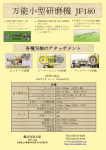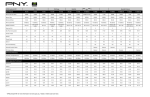Download ユーザーズガイド(RevC)
Transcript
3800g, 4600g, 4600r, 4800i
Commercial/Retail /Industrial Area Imager
'99
ユーザーズガイド
免責事項
Honeywell Imaging and Mobility は、本書に記載された仕様およびその他の情報
を事前に断り無く変更することがあります。何か変更があったかどうかを確認
するときは、かならず Honeywell Imaging and Mobility にお問い合わせください。
本書の情報について Honeywell Imaging and Mobility では一切の保証をいたしま
せん。
本書に技術的または編集上の誤りや記載漏れがあった場合、また本書の内容を
備 え た り 実 施 し た り、あ る い は 使 用 し た 結 果 発 生 し た 損 害 に つ い て は、
Honeywell Imaging and Mobility では一切の責任を負いません。
本書には、著作権で保護された情報が含まれ、著作権法の対象となります。本
書のどの部分も、Honeywell Imaging and Mobility の文書による事前承諾を得ず
に複製、変更、または他言語への翻訳はできません。
©2007 Honeywell Imaging and Mobility All rights reserved.
Web Address:www.handheld.com
Microsoft® Windows® は、米国およびその他の国での Microsoft Corporation の登
録商標または商標です。
Macintosh® は、米国およびその他の国で登録された Apple Computer, Inc. の商標
です。
本書に記載されたその他の製品名やマークは各社の商標または登録商標である
可能性があり、それぞれ所有者が権利を所有しています。
FCC 適合について
この装置は、FCC 規制のパート 15 に適合しています。動作は、次の 2 つの条
件の対象となります。
(1)妨害を引き起こさない。
(2)好ましくない動作の原
因となる干渉を含め、受けたあらゆる妨害に耐える。
FCC クラス B 適合について - 4600g/4800i の装置に適用
この装置は、FCC 規制のパート 15 に準拠するクラス B デジタル機器に対する
制限に適合することがテストで確認されています。これらの制限は、居住地域
に設置したときに妨害を適切に防止できるように設定されています。この装置
は、ラジオ周波数のエネルギーを発生、使用、また場合によって放射します。
指示どおりに設置して使用しなければ、ラジオ受信を妨害することがあります。
ただし、個々の設置例で妨害が起きないという保証はありません。この装置が
ラジオやテレビ受信への妨害の原因になった場合、使用者は以下の対策を 1 つ
またはいくつか試して妨害を解消してください。妨害しているかどうかは、装
置をオン/オフして確かめられます。
• 受信アンテナの方向または位置を変える。
• 装置と受信機の間を離す。
• 装置を受信機とは別の回路のコンセントに接続する。
• 販売店または経験のあるラジオ・テレビ技術者にサポートを受ける。
注意:Honeywell Imaging and Mobility が明確に認めていない変更や改造をこの
装置に施すと、装置を操作するための FCC 権限が失われることがあります。
注:FCC 規制および規則への適合を維持するため、この装置に接続するケーブ
ルは、ケーブルシールド線がコネクタシェルに接地されたシールドケーブルに
してください。
4600g/4800i のカナダ向けのお知らせ
この装置は、カナダ通信省のラジオ電波障害規格で定められたラジオ雑音放射
に対するクラス B の制限に適合しています。
FCC クラス A 適合について - 4600r の装置に適用
この装置は、FCC 規制のパート 15 に準拠するクラス A デジタル機器に対する
制限に適合することがテストで確認されています。これらの制限は、商業環境
で装置を操作するときに妨害を適切に防止できるように設定されています。こ
の装置は、ラジオ周波数のエネルギーを発生、使用、また場合によって放射し
ます。指示どおりに設置して使用しなければ、ラジオ受信を妨害することがあ
ります。居住地域でこの装置を操作すると妨害を引き起こすことがあり、その
場合使用者は自己負担で妨害を解消する必要があります。
注意:Honeywell Imaging and Mobility が明確に認めていない変更や改造をこの
装置に施すと、装置を操作するための FCC 権限が失われることがあります。
注:FCC 規制および規則への適合を維持するため、この装置に接続するケーブ
ルは、ケーブルシールド線がコネクタシェルに接地されたシールドケーブルに
してください。
4600r のカナダ向けのお知らせ
この装置は、カナダ通信省のラジオ電波障害規格で定められたラジオ雑音放射
に対するクラス A の制限に適合しています。
製品に付いている CE マークは、89/336/EEC Electromagnetic Compatibility
Directive と 73/23/EEC Low Voltage Directive に記載された条項に適合する
ことがテスト済みであることを示しています。
以下の規制に適合しています。
EN55022:1998(ITE 放射)
EN55024:1998(ITE 耐性)、CISPR 22B:1997 を含む
EN61000-4-2:1995
EN61000-4-3:1995
詳細については、次のあて先にお問い合わせください。
Honeywell Imaging and Mobility
Nijverheidsweg 9-13
5627 BT Eindhoven
The Netherlands
Honeywell Imaging and Mobility は、当社の製品を CE マークが無く Low Voltage
Directive に適合しない機器(電源装置、パーソナルコンピュータなど)と使用
された場合は、一切の責任を負いません。
UL と cUL について
UL と cUL は、UL60950-1 と CSA C22.2 No.60950-1-03 に適合しています。
LED の安全性について
この装置は EN60825-1:1993+A1+A2 LED 安全規格に従ってテストされ、クラス
1 LED 装置の限度内であることが確認されています。
C-Tick について
AS/NZS 3548 に適合しています。C-Tick 番号:N10410
メキシコ
特許
特許の一覧については、製品のパッケージングを参照してください。
防塵防水
4600g/4600r は IP41 の等級で、外部粒子と水滴に対して耐性があります。
4800i は IP54 の等級で、風による埃の侵入と水の飛まつに対して耐性がありま
す。
欧州共同体のユーザ向け
注:
Honeywell Imaging and Mobility は、2003 年 1 月 27 日の廃電気電子機器
(WEEE)指令、2002/69/EC OF THE EUROPEAN PARLIAMENT AND OF
THE COUNCIL に適合しています。
廃電気電子機器について
この製品には、適切に処理しなければ、健康と環境に影響を及ぼすおそれのあ
る有害物質が含まれる場合があります。
有害物質が環境に散布されないよう、また天然資源に対する圧力を軽減するた
め、製品の廃棄に適した回収システムを利用することをお勧めします。そのよ
うな回収システムでは、安全な方法で廃棄する製品のほとんどの材料を再使用
またはリサイクルします。
車輪付きごみ箱にバツ印がついた記号は、製品を都市ごみとともに廃棄し
てはならないことを示すものであり、製品の廃棄に適した分別回収システムの
利用を促しています。
収集、再使用、およびリサイクルの各システムの詳細が必要な場合は、地方自
治体の廃棄物管理局にお問い合わせください。
また、この製品の環境パフォーマンスの詳細については、購入先にお問い合わ
せください。
目 次
第 1 章 Chapter 1 - はじめに
本マニュアルについて .............................................................................1-1
イメージャの開梱 .....................................................................................1-1
イメージャのモデル .................................................................................1-2
イメージャの識別 (4600g,4600r,4800i) ...................................................1-3
イメージャをキーボードウェッジで接続 ..................... 1-4
イメージャを USB で接続........................................................................1-5
イメージャを RS-232 シリアルポートで接続 .......................................1-6
イメージャを RS-232 ウェッジに接続 ...................................................1-7
インタフェースのプログラム設定 - 簡易設定 ......................................1-8
キーボードウェッジ接続 .........................................................................1-8
ラップトップダイレクト接続 .........................................................1-8
USB 接続(Pos).........................................................................................1-9
IBM SurePos........................................................................................1-9
USB PC キーボードまたはマッキントッシュ ® キーボード....1-10
USB HID............................................................................................1-10
USB COM ポートエミュレーション ............................................1-10
RS-232 シリアルポート接続 ..................................................................1-11
シリアルウェッジのデータ送信ポート(3800g では非対応)..........1-12
IBM 4683 ポート 5B、9B、および 17 接続..........................................1-13
ワンドエミュレーション接続(3800g では非対応)..........................1-14
読み取り方法 ...........................................................................................1-15
第 2 章 Chapter 2 - ターミナルインタフェース
ターミナル ID ............................................................................................2-1
サポートターミナル .................................................................................2-2
国別キーボード (101 キーボード用)......................................................2-4
キーボードスタイル .................................................................................2-6
キーボードの設定 .....................................................................................2-8
RS-232 ボーレート ............................................................................2-9
RS-232 ワード長:データビット、ストップビット、
パリティ ...........................................................................................2-10
RS-232 レシーバタイムアウト ......................................................2-11
RS-232 ハンドシェイク ..................................................................2-11
ワンドエミュレーション接続(3800g では非対応)..................2-12
i
ワンドエミュレーション(3800g では非対応).................................. 2-13
データブロックサイズ................................................................... 2-13
ブロック間ディレイ....................................................................... 2-13
オーバーオールチェックサム....................................................... 2-14
ワンドエミュレーション送信速度............................................... 2-14
ワンドエミュレーションの出力信号パターン........................... 2-15
ワンドエミュレーションアイドル............................................... 2-15
第 3 章 Chapter 3 - 出力
グッドリードインジケータ..................................................................... 3-1
ブザー − グッドリード................................................................... 3-1
ブザー音量 − グッドリード........................................................... 3-1
ブザーピッチ − グッドリード....................................................... 3-2
ブザー長 − グッドリード............................................................... 3-2
LED − グッドリード ....................................................................... 3-2
ブザー回数 − グッドリード........................................................... 3-3
グッドリードディレイ............................................................................. 3-3
ユーザ指定のグッドリードディレイ..................................................... 3-3
トリガーモード......................................................................................... 3-4
マニュアル / シリアルトリガー...................................................... 3-4
スキャンスタンドモード......................................................................... 3-5
スキャンスタンドシンボル............................................................. 3-6
プレゼンテーションモード..................................................................... 3-6
デコード後のプレゼンテーション LED の動作........................... 3-6
プレゼンテーション感度................................................................. 3-7
Streaming Presentation™ モード............................................................... 3-7
ハンズフリータイムアウト..................................................................... 3-7
リリードディレイ..................................................................................... 3-8
ユーザ指定のリリードディレイ............................................................. 3-8
投光 LED 出力レベル(3800g では非対応).......................................... 3-9
照明ライト(3800g では非対応)............................................................ 3-9
イメージャタイムアウト....................................................................... 3-10
エイマーディレイ................................................................................... 3-10
ユーザ指定のエイマーディレイ................................................... 3-10
エイマーモード....................................................................................... 3-11
センタリング........................................................................................... 3-11
デコードサーチモード(3800g では非対応)...................................... 3-15
優先シンボル(3800g では非対応)...................................................... 3-16
アウトプットシーケンスの概要........................................................... 3-18
アウトプットシーケンスエディタ............................................... 3-21
アウトプットシーケンス条件....................................................... 3-21
マルチプルシンボル............................................................................... 3-22
No Read..................................................................................................... 3-22
ii
プリントウェイト................................................................................... 3-23
ビデオリバース....................................................................................... 3-23
動作方向................................................................................................... 3-24
第 4 章 Chapter 4 - データ編集
プレフィックス/サフィックスについて............................................. 4-1
プレフィックスまたはサフィックスの追加手順......................... 4-2
1 つまたはすべてのプレフィックスまたはサフィックスの削除4-3
キャリッジリターンサフィックスを全シンボルに追加する..... 4-3
プレフィックスの設定..................................................................... 4-4
サフィックスの設定......................................................................... 4-4
ファンクションコード送信............................................................. 4-4
キャラクタ間、ファンクション間、およびメッセージ間ディレイ. 4-5
キャラクタ間ディレイ..................................................................... 4-5
ユーザ指定のキャラクタ間ディレイ............................................. 4-6
ファンクション間ディレイ............................................................. 4-6
メッセージ間ディレイ..................................................................... 4-7
第 5 章 Chapter 5 - データフォーマット
データフォーマットエディタについて................................................. 5-1
データフォーマットの追加............................................................. 5-1
他のプログラム設定......................................................................... 5-2
データフォーマットエディタコマンド......................................... 5-3
データフォーマットエディタ......................................................... 5-5
データフォーマッタ......................................................................... 5-5
代用データフォーマット................................................................. 5-6
第 6 章 Chapter 6 - セカンダリインタフェース
セカンダリ RS- 232 接続.......................................................................... 6-2
セカンダリコード 39 ワンドエミュレーション................................... 6-2
ワンドエミュレーションマルチブロック(3800g では非対応)........ 6-3
ブロック間ディレイ......................................................................... 6-3
オーバーオールチェックサム......................................................... 6-4
ワンドエミュレーション送信速度................................................. 6-4
ワンドエミュレーションの出力信号パターン............................. 6-5
ワンドエミュレーションアイドル................................................. 6-5
データブロックサイズ..................................................................... 6-6
セカンダリトリガーモード..................................................................... 6-7
Manual/Serial Trigger ......................................................................... 6-7
ハンズフリータイムアウト..................................................................... 6-8
iii
スキャンスタンドモード......................................................................... 6-9
スキャンスタンドシンボル............................................................. 6-9
プレゼンテーションモード..................................................................... 6-9
第 7 章 Chapter 7 - シンボル
読み取り桁数について............................................................................. 7-2
コーダバースタート/ストップキャラクタ ................................ 7-3
コーダバーチェックキャラクタ..................................................... 7-3
コーダバー連結機能......................................................................... 7-4
コーダバー読み取り桁数................................................................. 7-5
Code 39 スタート/ストップキャラクタ...................................... 7-5
Code 39 チェックキャラクタ .......................................................... 7-6
Code 39 読み取り桁数 ...................................................................... 7-6
Code 39 アペンド機能 ...................................................................... 7-7
Code 32 Pharmaceutical (PARAF) ..................................................... 7-7
Full ASCII ........................................................................................... 7-8
Code 39 コードページ ...................................................................... 7-9
インターリーブド 2 of 5 .................................................................. 7-9
インターリーブド 2 of 5 .................................................................. 7-9
チェックデジット........................................................................... 7-10
インターリーブド 2 of 5 読み取り桁数 ....................................... 7-10
Code 93 読み取り桁数 .................................................................... 7-11
Code 93 コードページ .................................................................... 7-11
Straight 2 of 5 Industrial 読み取り桁数 .......................................... 7-12
Straight 2 of 5 IATA 読み取り桁数 ................................................ 7-13
マトリックス 2 of 5 読み取り桁数 ............................................... 7-13
必要チェックデジット数............................................................... 7-14
Code 11 読み取り桁数 .................................................................... 7-14
ISBT 128 連結機能 .......................................................................... 7-15
Code 128 読み取り桁数 .................................................................. 7-16
Code 128 コードページ .................................................................. 7-16
Telepen 出力..................................................................................... 7-17
Telepen 読み取り桁数..................................................................... 7-17
UPC-A チェックデジット.............................................................. 7-18
UPC-A システム番号...................................................................... 7-18
UPC-A 追加デジット...................................................................... 7-19
UPC-A 追加デジット要.................................................................. 7-19
UPC-A 追加デジットセパレータ.................................................. 7-20
UPC-E0 ............................................................................................. 7-21
UPC-E0 拡張 .................................................................................... 7-21
UPC-E0 追加デジット要 ................................................................ 7-21
UPC-E0 追加デジットセパレータ ................................................ 7-22
UPC-E0 チェックデジット ............................................................ 7-22
iv
UPC-E0 システム番号 .................................................................... 7-22
UPC-E0 追加デジット .................................................................... 7-23
EAN/JAN-13 チェックデジット.................................................... 7-24
EAN/JAN-13 追加デジット............................................................ 7-24
EAN/JAN-13 追加デジット要........................................................ 7-25
EAN/JAN-13 追加デジットセパレータ........................................ 7-25
ISBN Translate.................................................................................. 7-25
EAN/JAN-8 チェックデジット...................................................... 7-26
EAN/JAN-8 追加デジット.............................................................. 7-27
EAN/JAN-8 追加デジット要.......................................................... 7-27
EAN/JAN-8 追加デジットセパレータ.......................................... 7-27
MSI チェックキャラクタ............................................................... 7-28
MSI 読み取り桁数........................................................................... 7-29
Plessey 読み取り桁数...................................................................... 7-29
RSS Expanded 読み取り桁数.......................................................... 7-31
PosiCode 読み取り桁数 .................................................................. 7-32
Codablock F 読み取り桁数 ............................................................. 7-33
Code 16K 読み取り桁数 ................................................................. 7-34
Code 49 読み取り桁数 .................................................................... 7-35
PDF417 読み取り桁数 .................................................................... 7-36
MicroPDF417 読み取り桁数........................................................... 7-36
UPC/EAN Version ............................................................................ 7-37
EAN•UCC Composite コード読み取り桁数.................................. 7-37
4-CB(4-State Customer Bar Code)................................................ 7-39
ID-tag(UPU 4-State)...................................................................... 7-39
Postnet ............................................................................................... 7-39
Planet Code ....................................................................................... 7-40
British Post ........................................................................................ 7-41
Canadian Post.................................................................................... 7-41
Kix (Netherlands) Post...................................................................... 7-41
Australian Post .................................................................................. 7-41
Japanese Post..................................................................................... 7-42
China Post 読み取り桁数 ................................................................ 7-43
Korea Post 読み取り桁数 ................................................................ 7-44
QR Code 読み取り桁数................................................................... 7-45
Data Matrix 読み取り桁数 .............................................................. 7-45
MaxiCode 読み取り桁数................................................................. 7-46
Aztec Code 読み取り桁数 ............................................................... 7-47
Aztec Runes ...................................................................................... 7-47
v
第 8 章 Chapter 8 - イメージングコマンド
Image Snap-IMGSNP ................................................................................. 8-1
IMGSNP モディファイ..................................................................... 8-1
画像送信 - IMGSHP .................................................................................. 8-3
IMGSHP モディファイ..................................................................... 8-3
画像サイズの互換性......................................................................... 8-7
インテリジェント署名取り込み - IMGBOX ......................................... 8-8
IMGBOX モディファイ.................................................................... 8-9
第 9 章 Chapter 9 - OCR プログラミング(3800g では非
対応)
OCR............................................................................................................. 9-2
OCR テンプレート.................................................................................... 9-4
OCR テンプレートを 1 つ作成する ............................................... 9-4
複数のフォーマットの統合
(「Or」ステートメントの作成)...................................................... 9-7
OCR ユーザ定義の変数.................................................................... 9-7
複数行 OCR の読み取り................................................................... 9-8
OCR チェックキャラクタ ............................................................... 9-9
OCR モジュラス 10 チェックキャラクタ ..................................... 9-9
OCR モジュラス 36 チェックキャラクタ ................................... 9-10
OCR ユーザ定義のチェックキャラクタ ..................................... 9-10
ウエイト付加のオプション........................................................... 9-11
OCR ISBN の用例 ................................................................................... 9-13
OCR テンプレートコード...................................................................... 9-15
第 10 章 Chapter 10 - インタフェースキー
キーボードファンクションの関係....................................................... 10-1
サポートされているインタフェースキー........................................... 10-3
第 11 章 Chapter 11 - ユーティリティ
すべてのシンボルにテストコード ID プレフィックスを追加 ........ 11-1
デコーダの改訂情報の表示................................................................... 11-1
エンジンの改訂情報の表示................................................................... 11-2
ドライバの改訂情報の読み取りの表示............................................... 11-2
ソフトウェアの改訂情報の表示........................................................... 11-2
データフォーマットの表示................................................................... 11-3
標準の製品初期設定のリセット........................................................... 11-3
テストメニュー....................................................................................... 11-3
vi
2D PQA(印刷品質アセスメント)....................................................... 11-4
2D PQA の報告................................................................................ 11-4
Visual Xpress について ........................................................................... 11-5
Web からの Visual Xpress のインストール.................................. 11-6
Quick*View .............................................................................................. 11-6
Quick*View を Web からインストールする................................ 11-7
第 12 章 Chapter 12 - シリアルプログラミングコマンド
規約........................................................................................................... 12-1
メニューコマンドシンタックス........................................................... 12-1
質問コマンド................................................................................... 12-2
複数コマンドの連結機能............................................................... 12-2
レスポンス....................................................................................... 12-2
質問コマンドの例........................................................................... 12-3
トリガーコマンド................................................................................... 12-4
標準の製品初期設定のリセット........................................................... 12-4
メニューコマンド................................................................................... 12-5
第 13 章 Chapter 13 - 製品仕様
3800g......................................................................................................... 13-1
4600g(LED エイマー搭載).................................................................. 13-2
4600r ......................................................................................................... 13-3
4800i.......................................................................................................... 13-4
標準ケーブルピン配列........................................................................... 13-5
キーボードウェッジ....................................................................... 13-5
ワンドエミュレーション............................................................... 13-6
シリアル出力 .................................................................................. 13-7
USB ................................................................................................... 13-8
第 14 章 Chapter 14 - 保守
修理........................................................................................................... 14-1
保守........................................................................................................... 14-1
イメージャの窓の清掃................................................................... 14-1
ケーブルとコネクタの点検........................................................... 14-1
インタフェースケーブルの交換................................................... 14-2
トラブルシューティング....................................................................... 14-3
vii
第 15 章 Chapter 15 - カスタマーサポート
テクニカルサポート............................................................................... 15-1
オンラインによるテクニカルサポート....................................... 15-1
詳細情報........................................................................................... 15-2
製品のサービスと修理........................................................................... 15-2
オンラインによる製品のサービスと修理................................... 15-3
条件付保証............................................................................................... 15-3
Appendix A - 付録 A
シンボルチャート.....................................................................................A-1
ASCII 換算チャート(コードページ 1252)..........................................A-4
印刷バーコードのコードページマッピング.........................................A-6
viii
1
はじめに
本マニュアルについて
本ユ−ザーズガイドでは、3800g シリーズと 4000 シリーズイメージャのインス
トールとプログラム設定の手順について説明します。また、製品の仕様、外形
寸法、保証内容、およびカスタマーサポートに関する情報も含まれています。
Honeywell Imaging and Mobility のバーコードイメージャは、工場出荷時にアメ
リカ市場における一般的な端末および通信装置用にプログラム設定されていま
す。日本市場おいてご利用される場合は、設定変更が必要であり、本書に記載
のバーコードを読み取ってプログラム設定してください。
アスタリスク(*)が付いているオプションは、工場出荷時設定となっています。
イメージャの開梱
梱包箱を開けた後は、以下の手順に従ってください。
• 出荷中の損傷がないか確認します。損傷があった場合は、すぐに配送した
運送会社に連絡してください。
• 箱の中身に間違いがないか確認します。
• 修理時の返却もしくは保管用に、梱包箱はそのままお持ち頂けますようお
勧めいたします。
Adaptus シリーズ ユーザーズガイド
1-1
イメージャのモデル
以下の表は、お使いのイメージャで使用できるインタフェースを示しています。
セカンダリインタフェースに関するプログラム設定情報については、第 6 章を
参照してください。
モデル
プライマリ
セカンダリ
4600gXX03XXE
4800iXX03XXE
True RS-232
True RS-232
4600gXX05XXE
4800iXX05XXE
キーボードウェッジ、TTL レベ
ル 232、TTL レベル 232 シリア
ルウェッジ、IBM 4683、ワンド
エミュレーション、USB キー
ボード、USB HID、USB リテー
ル(IBM SurePOS)、USB COM
ポートエミュレーション
ワンドエミュレーショ
ン、TTL レベル 232
4600rXX05XXE
キーボードウェッジ、TTL レベ
ル 232、TTL レベル 232 シリア
ル ウ ェ ッジ、IBM 4683、USB
キーボード、USB HID、USB リ
テール(IBM SurePOS)、USB
COM ポートエミュレーション
TTL レベル 232
3800g04E,
3800g14E
TTL level RS-232, USB, キー
ボードウェッジ
TTL level RS-232
3800g05E,
3800g15E
TTL level RS-232, IBM リテール,
USB, リテール USB, キーボード
ウェッジ
TTL level RS-232
4206g
キーボードウェッジ、TTL レベ
ル 232、TTL レベル 232 シリア
ル ウ ェッジ、IBM 4683、USB
キーボード、USB HID、USB リ
テール(IBM SurePOS)、USB
COM ポートエミュレーション
TTL レベル 232
1-2
Adaptus シリーズ ユーザーズガイド
イメージャの識別 (4600g,4600r,4800i)
適合ラベルの
位置
品番、シリアル
ナンバー、
および改訂情報
の位置
Adaptus シリーズ ユーザーズガイド
1-3
イメージャをキーボードウェッジで接続
注:
お使いのイメージャで利用できるインタフェースについては、1-2 ページ
の「イメージャのモデル」を参照してください。
イメージャは、キーボードとコンピュータの間に「キーボードウェッジ」とし
て接続できます。他にシリアルポートに接続するか、またはワンドエミュレー
ション・モードや非デコード出力モードでポータブルデータ端末に接続できま
す。以下は、キーボードウェッジ接続の一例です。
1. 端末/コンピュータの電源をオフにします。
2. 端末/コンピュータの裏側のキーボードケーブル接続をはずします。
3. 適切なインタフェースケーブルをイメージャおよび端末/コンピュータに
接続します。
4. 端末/コンピュータの電源をオンにします。イメージャからピーッという音
がします。
5. 1-8 ページの簡易設定のバーコードを使用して、キーボードウェッジ・イン
タフェース用にイメージャを設定します。
6. 本書記載のサンプルシンボルのページにあるバーコードを読み取り、イメー
ジャの動作を確認してください。正読時に1度だけピーッという音がします。
お使いのイメージャは、出荷時に USA キーボード付きの IBM PC AT でのキー
ボードウェッジ・インタフェース用に設定されています。3800g は、USBKeyBoard 設定になっています。このインタフェースを使用している場合、設定
変更は不要です。第 3 章 - 出力に進んでください。
1-4
Adaptus シリーズ ユーザーズガイド
イメージャを USB で接続
注:
お使いのイメージャで利用できるインタフェースについては、1-2 ページ
の「イメージャのモデル」を参照してください。
イメージャは、コンピュータの USB ポートに接続できます。
1. まず適切なインタフェースケーブルをイメージャに接続し、次にコンピュー
タに接続します。
2. 1-8 ページの簡易設定のバーコードを使用して、USB インタフェース用にイ
メージャをプログラム設定します。
3. イメージャからピーッという音がします。
4. 本書記載のサンプルシンボルのページにあるバーコードを読み取り、イメー
ジャの動作を確認してください。
その他の USB のプログラム設定と技術情報については、Honeywell Imaging and
Mobility の「USB Application Note(USB アプリケーションノート)」を参照して
ください。これは、www.handheld.com でご覧いただけます。
Adaptus シリーズ ユーザーズガイド
1-5
イメージャを RS-232 シリアルポートで接続
注:
お使いのイメージャで利用できるインタフェースについては、1-2 ページ
の「イメージャのモデル」を参照してください。
1. 端末/コンピュータの電源をオフにします。
2. 適切なインタフェースケーブルをイメージャに接続します。
注:
イメージャが正常に動作するように、お使いの端末/コンピュータに適
したケーブルをご用意ください。
3. シリアルコネクタをコンピュータのシリアルポートに差し込みます。2 本の
ネジを締めてコネクタをポートに固定します。
4. 電源プラグをケーブルに差し込みます。
5. イメージャの接続が完了したら、コンピュータの電源を入れます。
6. 1-8 ページの簡易設定のバーコードを使用して、RS-232 シリアルポート・イ
ンタフェース用にイメージャをプログラム設定します。
1-6
Adaptus シリーズ ユーザーズガイド
イメージャを RS-232 ウェッジに接続
注:
お使いのイメージャで利用できるインタフェースについては、1-2 ページ
の「イメージャのモデル」を参照してください。
イメージャは、True および TTL 信号レベルを使用して RS-232 シリアルネット
ワークに接続します。イメージャを壊さないように、シリアルウェッジケーブ
ルだけを使用してください。2-9 ページの RS-232 ボーレート を参照し、ボー
レートと通信プロトコルを設定します。
1. コンピュータの電源をオフにします。
2. コンピュータから既存のシリアルケーブルをはずします。
3. 適切なインタフェースケーブルをイメージャに接続します。
注:
イメージャが正常に動作するように、お使いの端末/コンピュータに適
したケーブルをご用意ください。
Host
ホスト
Terminal
端末
4. シリアルコネクタをコンピュータのシリアルポートに差し込みます。2 本の
ネジを締めてコネクタをポートに固定します。
5. 他方のシリアルコネクタをホスト接続に差し込み、2 本のネジを締めます。
6. パワーアダプタケーブルをイメージャケーブルのプラグに差し込みます。
7. パワーアダプタを電源に差し込みます。
8. イメージャの接続が完了したら、コンピュータの電源を入れます。
Adaptus シリーズ ユーザーズガイド
1-7
9. シリアルウェッジターミナル ID を設定するときは、シリアルターミナル ID
050 を使用し、2-1 ページの手順に従ってください。
10. 1-12 ページのバーコードを使用して、データ送信用のポートをプログラム
設定します。
インタフェースのプログラム設定 - 簡易設定
簡易設定のバーコードで、一般的に使用されているインタフェース用にイメー
ジャを簡易設定します。
注: バーコードの 1 つを読み取った後は、ホスト端末を再起動してインタ
フェースを有効にしてください。
注:
お使いのイメージャで利用できるインタフェースについては、1-2 ページ
の「イメージャのモデル」を参照してください。
キーボードウェッジ接続
USA キーボード付きの IBM PC AT および互換キーボードウェッジ・インタ
フェース用にシステムをプログラム設定したい場合は、次のバーコードを読み
取ります。キーボードウェッジが初期設定インタフェースです。(DOSV キー
ボード 106 TermID 作成予定 )
IBM PC AT and Compatibles
with CR suffix
ラップトップダイレクト接続
ほとんどのラップトップは、Laptop Direct Connect のバーコードを読み取る
ことで、インテグラルキーボードと同時にイメージャが操作可能になります。
次の Laptop Direct Connect バーコードでは、キャリッジリターン(CR)サフィッ
クスもプログラム設定し、キーボードの設定(2-8 ページ)をオンにします。
Laptop Direct Connect
with CR suffix
1-8
Adaptus シリーズ ユーザーズガイド
USB 接続(Pos)
IBM SurePos
以下の「簡易設定」バーコードをどれか読み取り、イメージャを IBM SurePos
(USB ハンドヘルドイメージャ)または IBM SurePos(USB テーブルトップイ
メージャ)用にプログラム設定します。
注: これらのバーコードの 1 つを読み取った後は、かならずキャッシュレジ
スタの電源を入れなおしてください。
IBM SurePos
(USB Hand Held Imager)
Interface
IBM SurePos
(USB Tabletop Imager)
Interface
上記の各バーコードでは、シンボルごとに以下のサフィックスもプログラム設
定します。
シンボル
EAN-8
EAN-13
UPC-A
UPC-E
Code 39
Interleaved 2 of 5
Code 128
Adaptus シリーズ ユーザーズガイド
サフィックス
0C
16
0D
0A
00 0A 0B
00 0D 0B
00 18 0B
1-9
USB PC キーボードまたはマッキントッシュ ® キーボード
以下のバーコードをどれか読み取り、イメージャを USB PC キーボードまたは
USB マッキントッシュキーボード用に設定します。これらのバーコードを読み
取ると、CR が追加され、ターミナル ID(USB PC キーボードは 124、USB マッ
キントッシュキーボードは 125、USB 日本語キーボードは 134)が選択されます。
USB Keyboard (PC)
USB Keyboard (Mac)
USB 日本語キーボード (PC)
USB HID
イメージャを USB HID バーコードイメージャ用に設定するときは、次のバー
コードを読み取ります。このバーコードを読み取ると、ターミナル ID が 131 に
変わります。
USB HID Bar Code Imager
USB COM ポートエミュレーション
USB 接続で通常の RS-232 COM ポートをエミュレーション設定するときは、次の
バーコードを読み取ります。Microsoft® Windows® のコンピュータをお使いの場合
は、Honeywell Imaging and Mobility のウェブサイト(www.handheld.com)からドラ
イバをダウンロードする必要があります。ドライバは、空いている次の COM
ポート番号を使用します。
Apple® 社のマッキントッシュコンピュータは、イメー
ジャを USB CDC クラスの装置として認識し、自動的にクラスドライバを使用
します。下のバーコードを読み取ると、ターミナル ID が 130 に変わります。
USB COM Port Emulation
注:
1 - 10
他に設定(ボーレートなど)は不要です。
Adaptus シリーズ ユーザーズガイド
CTS/RTS エミュレーション
On
* Off
ACK/NAK モード
On
* Off
RS-232 シリアルポート接続
イメージャとターミナルとの間の通信パラメータはすべて一致している必要が
あります。RS-232 プロトコルを用いてシリアルポートでデータを正常に送信す
るために RS-232 インタフェースのバーコードを読み取り、RS-232 インタフェー
ス用にイメージャを設定します。このバーコードで以下の設定になります。
ボーレート 38,400
パリティなし
8 データビット
1 ストップビット
CR LF サフィックスを追加
RS-232 Interface
Adaptus シリーズ ユーザーズガイド
1 - 11
シリアルウェッジのデータ送信ポート(3800g では
非対応)
次のバーコードを使用して、読み取ったデータを送信したいポートを設定しま
す。ポート 1 は出力ケーブルの P1 に、ポート 2 は P2 に対応します。両方を選
択すると、読み取ったデータを P1 と P2 に送信します。初期設定= P1
* P1
P2
Both P1 and P2
1 - 12
Adaptus シリーズ ユーザーズガイド
IBM 4683 ポート 5B、9B、および 17 接続
注:
お使いのイメージャで利用できるインタフェースについては、1-2 ページ
の「イメージャのモデル」を参照してください。
以下の「簡易設定」バーコードのどれかを読み取り、イメージャを IBM 4683
ポート 5B、9B、または 17 用にプログラム設定します。
注:
これらのバーコードの 1 つを読み取った後は、かならずキャッシュレジ
スタの電源を入れなおしてください。
IBM 4683 Port 5B Interface
IBM 4683 Port 9B
HHBCR-1 Interface
IBM 4683 Port 17 Interface
前記の各バーコードでは、シンボルごとに以下のサフィックスもプログラム設
定します。
シンボル
EAN-8
EAN-13
UPC-A
UPC-E
Code 39
Interleaved 2 of 5
Code 128
サフィックス
0C
16
0D
0A
00 0A 0B
00 0D 0B
00 0A 0B
.
IBM 4683 Port 9B HHBCR-2 Interface
Adaptus シリーズ ユーザーズガイド
1 - 13
IBM 4683 Port 9B HHBCR-2 Interface のバーコードでは、シンボルごとに以下の
サフィックスもプログラム設定します。
シンボル
EAN-8
EAN-13
UPC-A
UPC-E
Code 39
Interleaved 2 of 5
Code 128
サフィックス
0C
16
0D
0A
00 0A 0B
00 0D 0B
00 18 0B
ワンドエミュレーション接続(3800g では非対応)
注:
お使いのイメージャで利用できるインタフェースについては、1-2 ページ
の「イメージャのモデル」を参照してください。
ワンドエミュレーション・モードでは、イメージャはバーコードをデコードし
てからワンドイメージャと同じフォーマットでデータを送信します。Code 39
Format では、シンボルをすべてコード 39 に変換します。
Same Code Format では、UPC、EAN、コード 128、およびインターリーブド 2 of 5
のバーコードをそのまま送信しますが、他のシンボルはすべてコード 39 に変換
します。2D シンボルは、コード 128 に変換されます。
次の Wand Emulation Plug & Play(Code 39 Format)のバーコードは、ターミナ
ル ID を 61 に設定します。Wand Emulation Plug & Play Same Code のバーコード
は、ターミナル ID を 64 に設定します。またこれらのバーコードでは、転送速
度を毎秒 25 インチに、出力極性を黒の high に、またアイドル状態を high に設
定します。(他のイメージャ設定をいっさい変更せずにターミナル ID だけを変
更したい場合は、2-13 ページのワンドエミュレーション(3800g では非対応)を
参照してください。)
Wand Emulation
Plug & Play
(Code 39 Format)
Wand Emulation
Plug & Play
Same Code
1 - 14
Adaptus シリーズ ユーザーズガイド
読み取り方法
イメージャには、イメージャの横方向の視界に相当する明るい赤または緑のエ
イミングビームを投射するビューファインダがあります。エイミングビームは、
バーコードの中央に合わせてください。ただし、読み取りやすくするためにど
の方向にしてもかまいません。
Linear bar code
2D Matrix symbol
エイミングビームは、イメージャがバーコードに近づくと小さくなり、遠ざか
ると大きくなります。バーまたはエレメントが小さなシンボル(ミルサイズ)
はイメージャを近づけて読み取り、大きなシンボル(ミルサイズ)は離して読
み取ってください。1 個または複数のシンボル(1 ページまたは 1 個の物体の)
を読み取るときは、目標から適切な距離でイメージャを保持し、トリガを引き、
エイミングビームをシンボルの中心に合わせます。読み取るバーコードの反射
が大きい場合は(ラミネートされている場合など)、無用な反射を避けるため、
バーコードを± 5°傾けることが必要な場合があります。
Adaptus シリーズ ユーザーズガイド
1 - 15
1 - 16
Adaptus シリーズ ユーザーズガイド
2
ターミナルインタフェース
ターミナル ID
お使いのインタフェースが第 1 章の「プラグ & プレイ」バーコードで取り扱え
ない場合は、2-2 ページ∼ 2-3 ページのサポートターミナルを参照し、お使いの
コンピュータのターミナル ID を確認してください。下の Terminal ID のバー
コードを読み取り、次に本書の裏表紙の内側にあるプログラミングチャートか
ら数字バーコードを読み取り、そのターミナル ID に合わせてイメージャを設
定します。最後に Save を読み取り、設定を保存します。
例えば、IBM AT ターミナルのターミナル ID は 003 です。Terminal ID のバー
コードを読み取り、本書の裏表紙の内側にあるプログラミングチャートから 0、
0、3 を読み取った後、Save を読み取ることで設定が完了します。もし、Save
を読み取る前に、間違った数字の読み取りをした場合は、プログラミングチャー
トから Discard バーコードを読み取ることにより Terminal ID 設定が再度でき
ます。もし、Save を読み取った後に、間違っていた場合は、再度最初から設
定を行ってください。
Terminal ID
Save
注:
設定後は、コンピュータをかならず再起動してください。
4600g、4600r、4800i ユーザーズガイド
2-1
サポートターミナル
注:
お使いのイメージャで利用できるインタフェースについては、1-2 ペー
ジの「イメージャのモデル」を参照してください。
ターミナル
モデル
DDC
DDC
DEC
DEC
3496, 3497, 122 key
3496, 3497, 102 key
VT510, 520, 525 (PC style)
VT510, 520, 525 (DEC style
LK411)
200, 400
PC, AT
Esprit
Heath Zenith
Heath Zenith
HP
HP
IBM
IBM
IBM
IBM 102 key
IBM 122 key
IBM 122 key
IBM 122 key
IBM 122 key
IBM Japanese DOS/V 106
key
IBM SurePOS
IBM SurePOS
IBM Thinkpad
IBM Thinkpad
IBM Thinkpad
I/O 122 key
ITT
Lee Data
NEC
Olivetti
Olivetti
RS-232 True
2-2
Vectra
Vectra
XT
PS/2 25, 30, 77DX2
AT, PS/2 30-286, 50, 55SX, 60,
70, 70-061, 70-121, 80
3151, 3161, 3162, 3163, 3191,
3192, 3194, 3196, 3197, 3471,
3472, 3476, 3477
3191, 3192, 3471, 3472
3196, 3197, 3476, 3477, 3486,
3482, 3488
3180
3180 data entry keyboard
PC & Workstation
USB Hand Held Imager
USB Tabletop Imager
360 CSE, 340, 750
365, 755CV
2676D, 2677C, 2677D
9271
IIS
98XX Series
M19, M200
M240, M250, M290, M380,
P500
ターミナル
ID
005
071
084
104
005
003
090
003
023
001
002
003 *
006
007
008
024
114
102
128
129
097
106
003
008
007
007
103
001
003
000**
4600g、4600r、4800i ユーザーズガイド
サポートターミナル
注:
お使いのイメージャで利用できるインタフェースについては、1-2 ペー
ジの「イメージャのモデル」を参照してください。
ターミナル
RS-232 TTL
Serial Wedge
Silicon Graphics
Telex 88 key
Telex 88 key
Telex 102 key
Telex 122 key
モデル
Indy, Indigoll
078, 078A, 79, 80, 191, 196,
1191,1192, 1471, 1472, 1476,
1477, 1483
Data Entry Keyboard
078, 078A, 79, 80, 191, 196,
1191,1192, 1471, 1472, 1476,
1477, 1483
078, 078A, 79, 80, 191, 196,
1191,1192, 1471, 1472, 1476,
1477, 1482, 1483
USB COM Port Emulation
USB PC Keyboard
USB Japanese Keyboard
USB Mac Keyboard
USB HID POS
Wand Emulation (Code 39
Format)
Wand Emulation (Same
Code Format)
ターミナル
ID
000
050
005
025
112
045
046
130
124***
134
125
131
061
064
* 4600g/4600r/4800iXX 05XX モデルの初期値
** 4600g/4800iXX 03XX モデルの初期値
*** 3800g/4600g/4600r/4800iXX 05XX モデルのみ適応。これらのインターフェースを設定
するときは、このテーブルにあるターミナル ID を読み取るよりも、1-8 ページからの「プ
ラグ&プレイ」バーコードを用いるのがベストです。
4600g、4600r、4800i ユーザーズガイド
2-3
国別キーボード (101 キーボード用)
該当する国コードを読み取り、自国用のキーボードを設定します。原則として
以下の記号をサポートしますが、米国以外の国では特別な注意が必要です。
@ | $ # { } [ ] = / ‘ \ < > ~
* United States
Belgium
Brazil
Canada (French)
Czech Republic
Denmark
Finland (Sweden)
France
Germany/Austria
Greece
Hungary
Israel (Hebrew)
2-4
4600g、4600r、4800i ユーザーズガイド
国別キーボード(続き)
Italy
Latin America
Netherlands (Dutch)
Norway
Poland
Portugal
Romania
Russia
SCS
Slovakia
Spain
Sweden
Switzerland (German)
4600g、4600r、4800i ユーザーズガイド
2-5
国別キーボード(続き)
Turkey F
Turkey Q
U.K.
国別キーボードの全サポート情報および適用されるインタフェースについて
は、Honeywell Imaging and Mobility のウェブサイト www.handheld.com を参照し
てください。上に挙げた国以外の国のキーボードを設定する必要がある場合は、
Program Keyboard Country バーコードを読み取った後、裏表紙の内側にある該
当する国の数値バーコードを読み取り、次に Save バーコードを読み取ります。
Program Keyboard Country
キーボードスタイル
Caps Lock や Shift Lock などのキーボードスタイルを設定します。
初期設定= Regular
通常、Caps Lock キーがオフの場合は、Regular を使用します。
* Regular
通常、Caps Lock キーがオンの場合は、Caps Lock を使用します。
Caps Lock
2-6
4600g、4600r、4800i ユーザーズガイド
通常、Shift Lock キーがオンの場合は、Shift Lock を使用します。
(U.S. キーボー
ドでは通常使いません。)
Shift Lock
Caps Lock キーのオン/オフを切り換える場合は、Automatic Caps Lock を使用
します。Caps Lock キーをオン/オフするとスキャナーが確認して自動的に対応
します。
(AT および PS/2 のみ。)この設定を使用できるのは、Caps Lock の状態
を確認する LED があるシステムの場合だけです。
Automatic Caps Lock
Caps Lock の切り換えに Caps Lock キーを使用できない国(ドイツ、フランスな
ど)では、Autocaps via NumLock のバーコードを読み取ります。NumLock オプ
ションは、通常の Autocaps と同じ働きをしますが、Caps Lock の現在の状態を
確認するために NumLock キーを使用します。
Autocaps via NumLock
外付けキーボード(IBM AT または相当品)を使用していない場合は、Emulate
External Keyboard を読み取ります。
Emulate External Keyboard
注:
Emulate External Keyboard のバーコードを読み取った後は、コンピュータ
をかならず再起動してください。
4600g、4600r、4800i ユーザーズガイド
2-7
キーボードの設定
CTRL+ASCII コード、ターボモードなどの特殊なキーボード機能を設定します。
Control + ASCII Mode On: 00 ∼ 1F の値については、ASCII 制御キャラクタ用
にキーを組み合わせて送信します。CTRL+ASCII の値については、10-1 ページ
の「キーボードファンクションの関係」を参照してください。初期設定= Off
Control + ASCII Mode On
* Control + ASCII Mode Off
Turbo Mode: ターミナルへのキャラクタ送信を高速化します。ターミナルで
キャラクタの読み落としがある場合は使用しないでください。初期設定= Off
Turbo Mode On
* Turbo Mode Off
Numeric Keypad Mode: テンキーで入力したように数字を送信します。
初期設定= Off
Numeric Keypad Mode On
* Numeric Keypad Mode Off
Automatic Direct Connect Mode: IBM AT 型のターミナルを使用し、システ
ムでキャラクタの読み落としがある場合に使用できます。初期設定= Off
Automatic Direct
Connect Mode On
* Automatic Direct Connect
Mode Off
2-8
4600g、4600r、4800i ユーザーズガイド
RS-232 ボーレート
イメージャからターミナルに指定の速度でデータを送信します。ホストターミ
ナルは、イメージャとかならず同じボーレートに設定してください。
初期値= 38,400
300
600
1200
2400
4800
9600
19200
* 38400
57,600
115,200
4600g、4600r、4800i ユーザーズガイド
2-9
RS-232 ワード長:データビット、ストップビット、
パリティ
データビットは、ワード長をキャラクタあたり 7 または 8 データビットに設定
します。アプリケーションで必要なのが ASCII キャラクタの 0 ∼ 7F(文字、数
値、句読点)だけの場合は、7 データビットを選択してください。フルセット
の ASCII キャラクタを使用するアプリケーションでは、キャラクタあたり 8 デー
タビットを選択します。初期値= 8
ストップビットは、1 または 2 に設定します。初期値= 1
パリティは、キャラクタビットパターンが適正かどうかをチェックします。
初期設定= None
7 Data, 1 Stop, Parity Even
7 Data, 1 Stop, Parity None
7 Data, 1 Stop, Parity Odd
7 Data, 2 Stop, Parity Even
7 Data, 2 Stop Parity None
7 Data, 2 Stop, Parity Odd
8 Data, 1 Stop, Parity Even
* 8 Data, 1 Stop, Parity None
8 Data, 1 Stop, Parity Odd
2 - 10
4600g、4600r、4800i ユーザーズガイド
RS-232 レシーバタイムアウト
レシーバは、RS-232 レシーバタイムアウトが切れるまではデータを受信するた
めに待機しています。マニュアルまたはシリアルトリガーでタイムアウトをリ
セットします。RS-232 レシーバがスリープ中は、あるキャラクタを送信してレ
シーバをウェークアップし、タイムアウトをリセットすることができます。CTS
ライン上のトランザクションでも、レシーバをウェークアップします。レシー
バが完全に起動するのには 300 ミリ秒かかります。次のバーコードを読み取っ
て RS-232 レシーバタイムアウトを変更し、本書の裏表紙の内側から数字を読み
取り、次に Save を読み取ります。設定範囲は 0 ∼ 300 秒です。
初期値= 0 秒(タイムアウトなし−常時オン)
RS-232 Receiver Time-Out
RS-232 ハンドシェイク
RS-232 ハンドシェイクとは、ホストデバイスからのソフトウェアコマンドを使
用して、イメージャからのデータ送信を制御できるようするものです。この機
能を Off にすると、データのフロー制御は使用されません。データフロー制御
を On にすると、ホストデバイスは、XOFF キャラクタ(DC3、hex 13)をイ
メージャに送信することで送信を一時中断します。送信を再開するには、ホス
トから XON キャラクタ(DC1、hex 11)を送信します。データ送信は、XOFF
送信によって停止されたところから続行されます。
初期設定= RTS/CTS、XON/XOFF および ACK/NAK Off
RTS/CTS On
* RTS/CTS Off
XON/XOFF On
* XON/OFF Off
ACK/NAK On
* ACK/NAK Off
4600g、4600r、4800i ユーザーズガイド
2 - 11
ワンドエミュレーション接続(3800g では非対応)
Wand Emulation Connection のバーコードは、他のイメージャ設定は一切変更せ
ずにターミナル ID だけを変更したい場合に使用してください。ワンドリーダー
をエミュレーションするためにイメージャを設定するときは、Wand Emulation
Plug & Play のバーコードを使用することをお勧めします。このバーコードでは、
ターミナル ID を変更するほかに、他のパラメータも変更します。詳細について
は、1-7 ページの「イメージャを RS-232 ウェッジに接続」を参照してください。
ワンドエミュレーション・モードでは、イメージャはバーコードをデコードし
てからワンドイメージャと同じフォーマットでデータを送信します。Code 39
Format では、シンボルをすべてコード 39 に変換します。
Same Code Format では、UPC、EAN、コード 128、およびインターリーブド 2 of
5 のバーコードをそのまま送信しますが、他のシンボルはすべてコード 39 に変
換します。2D シンボルは、コード 128 に変換されます。
次の Code 39 Format のバーコードでは、ターミナル ID を 61 に設定します。
Same Code Format のバーコードでは、64 に設定します。
初期設定= Code 39 Format
Code 39 Format
Same Code Format
2 - 12
4600g、4600r、4800i ユーザーズガイド
ワンドエミュレーション(3800g では非対応)
注:
お使いのイメージャで利用できるインタフェースについては、1-2 ペー
ジの「イメージャのモデル」を参照してください。
注:
プライマリのワンドエミュレーション設定を変更すると、セカンダリの
ワンドエミュレーション設定も変化します。(6-2 ページの「セカンダリ
コード 39 ワンドエミュレーション」を参照してください。)
データブロックサイズ
データを小さなブロックで送信し、バッファのオーバーフローを防ぎます。
初期値= 40
20
* 40
60
80
ブロック間ディレイ
データブロック間のディレイ時間を設定します。初期値= 50ms
5ms
* 50ms
150ms
500ms
4600g、4600r、4800i ユーザーズガイド
2 - 13
オーバーオールチェックサム
このオプションをオンにすると、チェックキャラクタを算出してメッセージ全
体の最後に追加します。チェックキャラクタは、そのメッセージの各先行キャ
ラクタと排他的論理和を算出すると結果が 0x00(00H)になるキャラクタです。
初期設定= Off
On
* Off
ワンドエミュレーション送信速度
送信速度は、キャラクタの読み落としなくデータを受信するターミナルの能力
で制限されます。初期値= 25 inches/second
10
* 25
40
80
120
150
200
2 - 14
4600g、4600r、4800i ユーザーズガイド
ワンドエミュレーションの出力信号パターン
出力信号パターンは、標準で黒バーを high で送信するか、逆に白バーを high で
送信できます。初期設定= Black High
* Black High
White High
ワンドエミュレーションアイドル
アイドルとは、データが送信されていないときのイメージャの状態をいいます。
ワンドエミュレーション・モードでは、イメージャのアイドル状態はイメージャ
が接続されている機器のアイドル状態とかならず同じに設定してください。
初期設定= Idle High
* Idle High
Idle Low
4600g、4600r、4800i ユーザーズガイド
2 - 15
2 - 16
4600g、4600r、4800i ユーザーズガイド
3
出力
グッドリードインジケータ
ブザー − グッドリード
ブザーは、グッドリードに対応して On または Off に設定できます。このオプ
ションをオフにすると、グッドリード表示へのブザー応答だけをオフにします。
エラーおよびメニューのブザーはまだすべて鳴動します。初期設定= On
* On
Off
ブザー音量 − グッドリード
グッドリードでイメージャが発生するブザーの音量を変更します。
初期設定= Medium(3800g/42xx/4600g/4600r の場合)、High(3800g/4800i の場合)
Low
Medium
High
Off
4600g、4600r、4800i ユーザーズガイド
3-1
ブザーピッチ − グッドリード
グッドリードでイメージャが発生するブザー音のピッチ(周波数)を変更しま
す。初期設定= Medium
Low (1600 Hz)
* Medium (3250 Hz)
High (4200 Hz)
ブザー長 − グッドリード
グッドリードでイメージャが発生するブザー音の長さを変更します。
初期設定= Normal
* Normal Beep
Short Beep
LED − グッドリード
正読 LED を、グッドリードに対応して On または Off に設定できます。初期設
定= On
* On
Off
3-2
4600g、4600r、4800i ユーザーズガイド
ブザー回数 − グッドリード
グッドリードのブザー回数を 1 ∼ 9 に設定できます。グッドリードに対応し、
ブザーと LED に同じブザー回数が適用されます。例えば、このオプションをブ
ザー 5 回に設定すると、グッドリードに対応してブザーが 5 回鳴り、LED が 5
回点滅します。ブザーと LED の点滅は互いに同期しています。ブザー回数を変
更するときは、次のバーコードを読み取り、次に本書の裏表紙の内側にあるプ
ログラミングチャートから数字(1 ∼ 9)バーコードと Save バーコードを読み
取ります。初期設定= One
Number of Pulses
グッドリードディレイ
別のバーコードを読み取るまでの最短時間を設定します。初期設定= No Delay
* No Delay
Short Delay (500 ms)
Medium Delay (1,000 ms)
Long Delay (1,500 ms)
ユーザ指定のグッドリードディレイ
グッドリードディレイに独自の長さを設定したい場合は、次のバーコードを読
み取り、裏表紙の内側から数字を読み取ってディレイ(0 ∼ 30,000 ミリ秒)を
設定し、最後に Save を読み取ります。
User-Specified Good Read Delay
4600g、4600r、4800i ユーザーズガイド
3-3
トリガーモード
マニュアル / シリアルトリガー
トリガーを引くかシリアルトリガーコマンド(12-4 ページの「トリガーコマン
ド」を参照)を用いて、イメージャを動作させることができます。マニュアル
トリガーモードでは、バーコードを読み取るかトリガーを放すまで読み取り動
作を継続します。
シリアルモードのときは、バーコードを読み取るか停止コマンドが送信される
まで読み取り動作を継続します。指定時間が過ぎた後に自動的にオフになるよ
うにイメージャを設定することもできます。
(この後の Read Time-Out を参照。)
* Manual/Serial Trigger
Read Time-Out
イメージャをシリアルコマンドでトリガーする時、またはマニュアルトリガー
モードの場合は、この設定でトリガーのタイムアウト(ミリ秒単位)を設定し
ます。イメージャがいったんタイムアウトになった後は、トリガーを引くかシ
リアルトリガーコマンドを使って動作させることができます。Read Time-Out の
バーコードを読み取り、裏表紙の内側から数字を読み取ってタイムアウト時間
(0 ∼ 300,000 ミリ秒)を設定し、次に Save を読み取ります。初期設定= 300,000
Read Time-Out
Manual Trigger, Low Power
イメージャは、トリガーを引くまでは電源が切れています。トリガーを引くと
電源が入り、トリガーの無い状態が次の Low Power Time-Out のバーコードで設
定した時間が続くまでは動作します。トリガーを最初に引いたときは動作に最
大 1 秒のディレイがありますが、低出力タイムアウトモードではディレイはあ
りません。
Manual Trigger, Low Power
注:
Manual Trigger、Low Power は、キーボードウェッジアプリケーション
では使用できません。
3-4
4600g、4600r、4800i ユーザーズガイド
Low Power Time-Out Timer
タイムアウト時間(秒単位)を変更するときは、Low Power Time-Out のバーコー
ドを読み取ります。裏表紙の内側からタイムアウト時間(0 ∼ 300 秒)を読み
取り、次に Save を読み取ります。初期設定= 120 seconds
低出力タイムアウトインターバルの間イメージャがアイドルのままでいると、
低出力モードになります。トリガーを引くと、低出力タイムアウトタイマーが
リセットされます。
Low Power Time-Out
注:
このタイムアウトタイマーは、イメージャのタイムアウト設定を過ぎる
までは始まりません。
スキャンスタンドモード
スキャンスタンドモードのときは、スキャンスタンドシンボルがある間はアイ
ドルのままです。
(3-5 ページの「スキャンスタンドモード」を参照。
)別のコー
ドを読み取ると、イメージャがトリガーされて新しいコードを読み取ります。
注:
イメージャは、スキャンスタンドシンボルを読み取りやすくするため、
照明 LED を可能な最低照明レベルに自動的に調整します。シンボルが示
されると、照明レベルは保存してある設定に調整されます。
(3-9 ページ
の「投光 LED 出力レベル(3800g では非対応)」を参照。
)このモードが
正確に動作するには、少なくとも 50 ルクスの周囲の照明が必要です。
Scan Stand Mode
4600g、4600r、4800i ユーザーズガイド
3-5
スキャンスタンドシンボル
スキャンスタンドモードのとき、LED は、スタンドのベースにあってアイドル
状態を保つよう指示するスキャンスタンドシンボルを照らします。スキャンス
タンドシンボルを覆うと、イメージャは設定出力レベル(初期設定= High)で
LED を点灯し、視界にあるバーコードを探してデコードしようとします。
Scan Stand Symbol
プレゼンテーションモード
プレゼンテーションモードで動作するようにイメージャを設定すると LED は、
バーコードがイメージャに示されるまで、消灯されるかまたは周囲条件に対し
て最も暗くなります。バーコードを示されると、LED が自動的に点灯して読み
取ります。プレゼンテーションモードでは、周囲の照明を使ってバーコードを
検知します。室内の照明が暗いと正常に機能しないことがあります。
Presentation Mode
デコード後のプレゼンテーション LED の動作
イメージャがプレゼンテーションモードにあるとき、バーコードをデコードし
た後の短い間、LED は点灯したまま読み取りを続けます。バーコードをデコー
ドした後、直ちに LED を消灯したい場合は、次の LEDs Off バーコードを読み
取ってください。初期設定= LEDs On
* LEDs On
LEDs Off
3-6
4600g、4600r、4800i ユーザーズガイド
プレゼンテーション感度
プレゼンテーション感度とは、バーコードのプレゼンテーションモードに対す
るイメージャの反応時間を増減させる数値基準です。感度を設定するには、
Sensitivity のバーコードを読み取り、裏表紙の内側から感度(0 ∼ 20)を読み取
り、次に Save を読み取ります。最も感度の高い設定が 0 で、最も低い設定が 20
です。初期設定= 1
Sensitivity
Streaming Presentation™ モード
注:
この機能は、4600r にのみ適用されます。
ストリーミングプレゼンテーションモードにあるとき、イメージャは常にス
キャン照明を点灯したままで、バーコードのサーチを続けます。
Streaming Presentation Mode
優先シンボル(3800g では非対応)
(3-16 ページ)を使用しているとき、優先順
位の低いシンボルはエイミングパターンの中央に置かれ、ストリーミングプレ
ゼンテーションモードで読み取られます。
ハンズフリータイムアウト
スキャンスタンド、プレゼンテーションモード、およびストリーミングプレゼ
ンテーションの各モードは、
「ハンズフリー」モードと呼ばれます。ハンズフ
リーモードを使用中にトリガーを引くと、マニュアルトリガーモードに変わり
ます。ハンズフリータイムアウトを設定することで、イメージャがマニュアル
トリガーモードのままでいる時間を設定できます。タイムアウト値に達すると
(さらにトリガーが引かれなければ)、元のハンズフリーモードに戻ります。
Hands Free Time-Out のバーコードを読み取り、裏表紙の内側からタイムアウト
時間(0 ∼ 300,000 ミリ秒)を読み取り、次に Save を読み取ります。
初期設定= 5,000 ms
Hands Free Time-Out
4600g、4600r、4800i ユーザーズガイド
3-7
リリードディレイ
同じバーコードを 2 回目に読み取るまでの間隔を秒単位で設定します。リリー
ドディレイを設定することで、同じバーコードを誤って再読み取りするのを防
ぎます。ディレイを長くすると、再読み取りエラーを最小限にするのに効果的
です。バーコードの繰り返し読み取りが必要な用途に対しては、ディレイを短
くします。初期設定= Medium
リリードディレイが動作するのは、プレゼンテーションモードまたは Streaming
Presentation™ モード(3-7 ページ)のときだけです。
Short (500 ms)
* Medium (750 ms)
Long (1000 ms)
Extra Long (2000 ms)
ユーザ指定のリリードディレイ
リリードディレイに独自の長さを設定したい場合は、次のバーコードを読み取
り、裏表紙の内側から数字を読み取ってディレイ(0 ∼ 30,000 ミリ秒)を設定
し、最後に Save を読み取ります。
User-Specified Reread Delay
3-8
4600g、4600r、4800i ユーザーズガイド
投光 LED 出力レベル(3800g では非対応)
投光 LED とエイマーの輝度を調整できます。照明が不要のときは Off を使用し
ます。少ない照明で十分な場合は Low にします。High(初期設定)は最も明る
い設定です。
エイマーディレイを設定してある場合(3-10 ページの「エイマーディレイ」を
参照)、エイマーは、ディレイ中は LED 出力レベルに関係なく 100% 出力にな
ります。
注:
Off バーコードを読み取ると、エイマーと照明ライトが両方ともオフし、
暗いところでのバーコード読み取りができなくなります。LED 出力レベ
ルをオンに戻すときは、明るいところに移動し、次の Low または High
のバーコードを読み取ってください。
Off
Low (50%)
* High (100%)
照明ライト(3800g では非対応)
バーコードの読み取り中に照明ライトをオンにしたい場合は、次の Lights On
のバーコードを読み取ります。ただし、単にライトをオフしたい場合は、Lights
Off のバーコードを読み取ります。
注:
この設定は、エイマーライトには無効です。エイミングライトは、エイ
マーモード(3-11 ページ)で設定できます。
* Lights On
Lights Off
4600g、4600r、4800i ユーザーズガイド
3-9
イメージャタイムアウト
イメージャタイムアウトでは、指定時間アイドルになった後にイメージャの電
源を切ります。電源が落ちないようにするには、この時間を 0 に設定します。
次のバーコードを読み取り、裏表紙の内側から数字(0 ∼ 999,999 ミリ秒)を読
み取ってタイムアウトを設定し、次に Save を読み取ります。
初期設定= 60,000 ms
注:
この初期設定は、基礎番号 31205480 のファームウェアに適用されます。
お使いのユニットのファームウェアの改訂情報を確認するには、11-2
ページのソフトウェアの改訂情報の表示を参照してください。
Imager Time-Out
エイマーディレイ
オペレータがイメージャの狙いを定めてピクチャを取り込むまでのディレイ時
間を設定します。これらのコードで、トリガーを引いてからピクチャを取り込
むまでの時間を設定します。ディレイ時間の間はエイミングライトが照射され
ますが、ディレイ時間を過ぎるまで LED は点灯しません。
200 milliseconds
400 milliseconds
* Off (no delay)
ユーザ指定のエイマーディレイ
ディレイ時間に独自の長さを設定したい場合は、次のバーコードを読み取り、本
書の裏表紙の内側にあるプログラミングチャートから数字(0 ∼ 4,000 ミリ秒)
を読み取ってタイムアウトを設定し、Save を読み取ります。
Delay Duration
3 - 10
4600g、4600r、4800i ユーザーズガイド
エイマーモード
注:
4X00 エンジンが搭載されたユニットの初期設定は Concurrent です。5X00
エンジンが搭載されたユニットの初期設定は Interlaced です。お使いのユ
ニットのエンジンを確認するには、11-2 ページのエンジンの改訂情報の
表示を参照してください。4600r では、Concurrent のエイマーモードは使
用できません。
エイマーモード機能により、エイマーと照明 LED を切り換えることで読み取り
中のピーク電流を下げることができます。Interlacedのバーコードを読み取ると、
エイマーと照明 LED は同時に点灯できません。5X00 エンジンの推奨設定であ
る Interlaced は、読み取り中のピーク消費電流を制限します。4X00 エンジンの
場合、Interlaced 設定によりフレームの取り込み速度が低減します。Concurrent
のバーコードを読み取ると、エイマーと照明 LED を同時に点灯できます。4X00
エンジンの場合は、この設定をお勧めします。固定マウントのアプリケーショ
ンでエイマーが不要な場合は、Off を選択してください。
Off
Concurrent
Interlaced
センタリング
希望のバーコードだけを確実に読み取るようにするには、センタリングを使用
してイメージャの視界を狭めます。例えば、複数のバーコードが接近している
場合は、センタリングで希望のバーコードだけを確実に読み取ります。
(センタ
リングは、複数のバーコードが接近して配置されているアプリケーションで最
もエラーの少ない動作をするように、3-10 ページのエイマーディレイといっ
しょに使用できます。エイマーディレイ機能とセンタリング機能を併用すると、
リニアレーザーバーコードイメージャなどの旧式システムの動作をエミュレー
ションできます。)
4600g、4600r、4800i ユーザーズガイド
3 - 11
次の例では、グレイの領域がイメージャの全視界であり、白い領域がセンタリン
グウィンドウです。バーコード 1 は読み取りませんが、バーコード 2 は読み取り
ます。
Bar Code 1
Bar Code 2
初期設定のセンタリングウィンドウは、イメージャの視界の中央で面積は 128 x 96
ピクセルです。次の図は、既定の上下左右のピクセル位置を示します。640 x 480
ピクセルのイメージャの視界の上と左から測った場合です。
40%
0
60%
100%
上
40%
下
既定の
中央
60%
左
右
100%
バーコードがあらかじめ定義されたウィンドウ内になければ、イメージャはデ
コードも出力もしません。Centering On を読み取ってセンタリングをオンにす
ると、Top、Bottom、Left、または Right のバーコードで指定したセンタリング
ウィンドウを横切るコードだけを読み取ります。
3 - 12
4600g、4600r、4800i ユーザーズガイド
3800g シリーズ
4600g、4600r、4800i ユーザーズガイド
3 - 13
Centering Onを読み取り、次のバーコードをどれか読み取ってセンタリングウィ
ンドウの上下左右いずれかを変更します。次に本書の裏表紙の内側にある数字
を用いて、センタリングウィンドウを移動するパーセンテージを読み取ります。
その後 Save を読み取ります。
初期設定センタリング= Top と Left が 40%、Bottom と Right が 60%
Centering On
* Centering Off
Top of Centering Window
Bottom of Centering Window
Left of Centering Window
Right of Centering Window
3 - 14
4600g、4600r、4800i ユーザーズガイド
デコードサーチモード(3800g では非対応)
3 種類のデコード(読み取り)モードを選択できます。
Full Omnidirectional − イメージの中央からバーコードの図柄をイメージの限
界までサーチします。このモードでは、すべてのシンボル(OCR を含む)を全
方向で読み取ります。全方向サーチは非常に綿密なので、実行時間が遅くなる
ことがあります。
注:
このサーチモードは初期設定です。
Full Omnidirectional
Quick Omnidirectional − イメージの中心領域周辺のバーコードの図柄を簡略
サーチします。このモードでは、すべてのシンボルを全方向で高速で読み取り
ます。中心をはずれた一部のバーコードのほか、Data Matrix や QR Code のシン
ボルを読み落とすことがあります。
Quick Omnidirectional
Advanced Linear Decoding − イメージの中央バンドでクイック水平リニア読み
取りを実行します。このモードは全方向ではありませんが、リニアおよびスタッ
クバーコードを高速で読み取ります。2D、OCR、または郵便シンボルの読み取
りはできません。
Advanced Linear Decoding
4600g、4600r、4800i ユーザーズガイド
3 - 15
優先シンボル(3800g では非対応)
注:
この設定は、OCR 文字には適用されません。
両方のバーコードシンボルが同じラベルに表示されているが、優先順位の低い
方のシンボルを無効にできない場合、4600r を設定することにより、一方のシン
ボルが他のシンボルよりも優先順位が高いものとして指定することができま
す。
例えば、UPC シンボルを読み取るために小売設定でイメージャを使用している
場合に、運転免許証のバーコードを読み取らなければならない場合があります。
一部の免許証には Code 39 シンボルのほかに PDF417 シンボルもあります。優
先シンボルを使用すると、Code 39 ではなく PDF417 を読み取るよう指定するこ
とができます。
優先シンボルは、各シンボルを優先度高、優先度低、または指定なしタイプに
分類します。優先度低のシンボルが現れたとき、イメージャは設定した時間(317 ページの「優先シンボルのタイムアウト」を参照)の間、このシンボルを無
視し優先度高のシンボルをサーチします。この時間内に優先度高のシンボルが
見つかると、即座にデータが読み取られます。
優先度高のシンボルを読み取る前にタイムアウト期間が過ぎると、イメージャ
は視界内のバーコード(優先度低または指定なし)を読み取るようになります。
タイムアウト期間が過ぎてもイメージャの視界内にバーコードが見つからない
場合、データは報告されません。
注:
優先度低のシンボルは、読み取るエイミングパターンの中央に置く必要
があります。
次のバーコードを読み取って、優先シンボルを有効または無効にします。
Preferred Symbology On
* Preferred Symbology Off
優先度高シンボル
優先度高シンボルを指定するには、次の High Priority Symbology バーコードを
読み取ります。A-1 ページのシンボルチャートで、優先度高に設定するシンボ
ルを確認します。そのシンボルの Hex 値を確認して、プログラミングチャート
(裏表紙の内側)から 2 桁の Hex 値を読み取ります。Save を読み取り、設定を
保存します。初期設定= None
High Priority Symbology
3 - 16
4600g、4600r、4800i ユーザーズガイド
優先度低シンボル
優先度低シンボルを指定するには、次の Low Priority Symbology バーコードを読
み取ります。A-1 ページのシンボルチャートで、優先度低に設定するシンボル
を探します。そのシンボルの Hex 値を確認して、プログラミングチャート(裏
表紙の内側)から 2 桁の Hex 値を読み取ります。
優先度低のシンボルをさらに設定したい場合は、FF を読み取った後、次のシン
ボルに対応する 2 桁の Hex 値をプログラミングチャートから読み取ります。最
大 5 つの優先度低シンボルを設定できます。Save を読み取り、設定を保存しま
す。初期設定= None
Low Priority Symbology
優先シンボルのタイムアウト
優先シンボルを有効にし、優先度高および優先度低のシンボルを入力したら、
タイムアウト期間を設定する必要があります。これは、優先度低のバーコード
が現れた後、イメージャが優先度高のバーコードをサーチする時間です。次の
バーコードを読み取り、裏表紙の内側から数字を読み取ってディレイ(0 ∼ 3,000
ミリ秒)を設定し、Save を読み取ります。初期設定= 500 ms
Preferred Symbology Time-out
優先シンボルの初期設定
次のバーコードを読み取り、すべての優先シンボル入力を初期設定の値に設定
します。
Preferred Symbology Default
4600g、4600r、4800i ユーザーズガイド
3 - 17
アウトプットシーケンスの概要
アウトプットシーケンス条件
オフにすると、バーコードデータはイメージャがデコードしたままホストに出
力されます。オンの場合、すべての出力データは設定したシーケンスどおりで
なければなりません。合っていなければ、イメージャは出力データをホスト機
器に送信しません。
注: この設定は、マルチプルシンボル(3-22 ページ)がオンのときは使用でき
ません。
アウトプットシーケンスエディタ
この設定により、バーコードが読み取られる順序には関係無く、アプリケーショ
ンで必要な任意の順序でもデータを出力するように(複数のシンボルを読み取
るとき)イメージャを設定できます。Default Sequence のシンボルを読み取る
と、下記の汎用値にイメージャを設定します。これが初期設定になっています。
Default Sequence のシンボルを読み取る前に必ずフォーマットをすべて削除す
るかクリアしてください。
注: アウトプットシーケンスエディタを設定するときは、アプリケーション
で必要なコード ID、コード長、およびキャラクタマッチを知る必要があ
ります。英数字シンボル(裏表紙の内側)を用いてこれらのオプション
を読み取ってください。
シーケンスで各バーコードを読み取る間は、トリガーを引いたままにし
ておく必要があります。
アウトプットシーケンスを追加する
1. Enter Sequence のバーコードを読み取ります。(3-18 ページのアウトプット
シーケンスの概要を参照。)
2. コード I.D.
A-1 ページのシンボルチャートで、アウトプットシーケンスフォーマットを
適用するシンボルを確認します。シンボルの Hex 値を確認し、プログラミン
グチャート(裏表紙の内側)から 2 桁の Hex 値を読み取ります。
3. コード長
このシンボルで可能なデータ出力の長さ(最大 9,999 キャラクタ)を指定し
ます。プログラミングチャートから 4 桁のデータ桁数を読み取ります。
(注:
50 キャラクタは 0050 と入力します。9999 は汎用の数字で、すべての長さを
示します。)データ桁数を計算するときには、設定したプレフィックス、サ
フィックス、またはフォーマットしたキャラクタをデータ桁数の一部として
数える必要があります。(9999 を使用しない場合。)
4. キャラクタマッチシーケンス
A-4 ページの ASCII 換算チャート(コードページ 1252)で、マッチさせたい
キャラクタを表す Hex 値を確認します。プログラミングチャートを使用し、
ASCII キャラクタを表す英数字の組合せを読み取ります。(99 は汎用の数字
で、すべてのキャラクタを示します。)
3 - 18
4600g、4600r、4800i ユーザーズガイド
5. アウトプットシーケンスエディタの終了
追加シンボル用にアウトプットシーケンスを入力するときはF Fを読み取り
ます。または Save を読み取って入力を保存します。
他のプログラミング設定
•Discard
アウトプットシーケンスの変更を保存しないで終了します。
アウトプットシーケンスの例
この例では、Code 93、Code 128、および Code 39 のバーコードを読み取ります
が、下記のように Code 39、Code 128、Code 93 の順に出力できます。
注: この例を使用するときは、Code 93 をかならず有効にしてください。
A - Code 39
B - Code 128
C - Code 93
4600g、4600r、4800i ユーザーズガイド
3 - 19
次のコマンド行でシーケンスエディタを設定します。
SEQBLK62999941FF6A999942FF69999943FF
コマンド行の内容は次のとおりです。
SEQBLK シーケンスエディタのスタートコマンド
62
Code 39 のコード ID
9999
Code 39 の場合に対応しなければならないコード長、9999:すべての長さ
41
Code 39 に対応するスタートキャラクタ、41h="A"
FF
最初のコードの終了ストリング
6A
Code 128 のコード ID
9999
Code 128 の場合に対応しなければならないコード長、9999:すべての長さ
42
Code 128 に対応するスタートキャラクタ、42h="B"
FF
2 番目のコードの終了ストリング
69
Code 93 のコード ID
9999
Code 93 の場合に対応しなければならないコード長、9999:すべての長さ
43
Code 93 に対応するスタートキャラクタ、43h="C"
FF
3 番目のコードの終了ストリング
特定のデータ桁数を使用して先の例を設定するには、設定したプレフィックス、
サフィックス、またはフォーマットしたキャラクタをデータ桁数の一部として
数える必要があります。3-17 ページの例を使用するが <CR> サフィックスと特
定のコード長を想定する場合は、次のコマンド行を使用します。
SEQBLK62001241FF6A001342FF69001243FF
コマンド行の内容は次のとおりです。
SEQBLK
62
0012
41
FF
6A
0013
42
FF
69
0012
43
FF
3 - 20
シーケンスエディタのスタートコマンド
Code 39 のコード ID
A - Code 39 のサンプル長(11)+ CR サフィックス(1)= 12
Code 39 に対応するスタートキャラクタ、41h="A"
最初のコードの終了ストリング
Code 128 のコード ID
B - Code 128 のサンプル長(12)+ CR サフィックス(1)= 13
Code 128 に対応するスタートキャラクタ、42h="B"
2 番目のコードの終了ストリング
Code 93 のコード ID
C - Code 93 のサンプル長(11)+ CR サフィックス(1)= 12
Code 93 に対応するスタートキャラクタ、43h="C"
3 番目のコードの終了ストリング
4600g、4600r、4800i ユーザーズガイド
アウトプットシーケンスエディタ
Enter Sequence
Default Sequence
アウトプットシーケンス条件
アウトプットシーケンスが Required のとき、出力データはすべて設定シーケン
スどおりでなければなりません。合っていなければ、イメージャは出力データ
をホスト機器に送信しません。On/Not Required のときは、編集されたシーケン
スに合うように出力データを取得しようとします。取得できなければ、すべて
の出力データをそのままホスト機器に送信します。
オフにすると、バーコードデータはイメージャがデコードしたままホストに出
力されます。
注: この設定は、マルチプルシンボル選択がオンになっているときは使用で
きません。
Required
On/Not Required
*Off
4600g、4600r、4800i ユーザーズガイド
3 - 21
マルチプルシンボル
注: この機能は、低出力モードには対応していません。
このプログラミング設定を On にすると、イメージャのトリガーを 1 回引くだ
けで複数のシンボルを読み取ることができます。トリガーを引いたまま複数の
シンボルをエイミングすると、各シンボルを 1 回ずつ読み取り、そのつどブザー
が鳴ります。(オンの場合。)イメージャは、トリガーを引いている間は新たな
シンボルを探してデコードしようとします。このプログラム設定を Off にする
と、エイミングビームに最も近いシンボルだけを読み取ります。
On
* Off
No Read
No Read を On にすると、イメージャはコードを読み取れない場合に知らせま
す。Quick* View Scan Data Window を使用していると、コードを読み取れなかっ
たときに「NR」と表示されます。No Read を Off にすると「NR」は表示されません。
On
* Off
例えば「Error」や「Bad Code」など「NR」以外を表示したい場合は、データ
フォーマッタ(5-5 ページ)で出力メッセージを編集できます。No Read シンボ
ルの Hex 値は 9C です。
3 - 22
4600g、4600r、4800i ユーザーズガイド
プリントウェイト
イメージャがマトリックスシンボルを読み取る方法を調整するときに使用しま
す。一様に太く印刷されたマトリックスシンボルを読み取るときは、プリント
ウェイトを 6 にすると読み取り性能が向上する場合があります。印刷が一様に
細い場合は、2 にすると良い場合があります。Set Print Weight のバーコードを
読み取り、裏表紙の内側から数字を読み取ってプリントウェイト(1 ∼ 7)を設
定し、次に Save を読み取ります。初期設定= 4
Set Print Weight
* Default
ビデオリバース
ビデオリバースを使用すると、反転したバーコードを読み取ることができます。
次の「Off」バーコードは、この種のバーコードの例です。別のメニュー操作が
必要な場合は、ビデオリバースを無効にしてメニューバーコードを読み取り、
メニュー操作が終了してから再度有効にしてください。
注: ユニットからダウンロードされたイメージは反転されません。これは、読
み取り専用の設定です。
On
* Off
4600g、4600r、4800i ユーザーズガイド
3 - 23
動作方向
バーコードによっては、方向性がある場合があります。例えば、KIX コードや
OCR は、横向きや上下逆だと読み落とすことがあります。方向性のあるバー
コードが通常イメージャに上向きに示されない場合は、動作方向の設定を使用
してください。初期設定= Upright
上向き :
コードを時計回りに 90 度回転 :
上下逆 :
コードを
反時計回りに 90 度回転 :
* Upright
Rotate Code Clockwise 90×
(イメージャを反時計回りに回転)
Upside Down
Rotate Code
Counterclockwise 90×
(イメージャを時計回りに回転)
3 - 24
4600g、4600r、4800i ユーザーズガイド
4
データ編集
プレフィックス/サフィックスについて
バーコードを読み取ると、追加情報がバーコードデータといっしょにホストコ
ンピュータに送信されます。バーコードデータと追加のユーザ定義データを合
わせて「メッセージストリング」と呼びます。この章の設定は、ユーザ定義デー
タをメッセージストリングに組み込むときに使用します。
プレフィックスとサフィックスのキャラクタは、読み取ったデータの前後に送
信できるデータキャラクタです。全シンボルと送信するか、特定シンボルとだ
け送信するかを指定できます。次の図は、メッセージストリングの中身を示し
ます。
ࡊࡈࠖ࠶ࠢࠬ
1㨪11ߩ
⧷ᢙሼ
ࠠࡖࠢ࠲
⺒ߺขߞߚ࠺࠲
นᄌ㐳
ࠨࡈࠖ࠶ࠢࠬ
1㨪11ߩ
⧷ᢙሼ
ࠠࡖࠢ࠲
補足
• つねにメッセージストリングを作る必要はありません。この章の設定を使用
するのは、初期設定を変更したいときだけです。
初期設定プレフィックス= None
初期設定サフィックス= None
• プレフィックスやサフィックスは、1 シンボルまたは全シンボルに追加/削
除できます。
• A-4 ページの ASCII 換算チャート(コードページ 1252)で、プレフィックス
やサフィックスは、どれでもコード ID や AIM ID といっしょに追加できます。
• 1 回の動作で複数のシンボルに対して複数の設定を結合できます。
• 出力で表示したい順にプレフィックスとサフィックスを入力してください。
• 全シンボルではなく特定のシンボルを設定するとき、シンボル ID 値は、追
加されたプレフィックスまたはサフィックスのキャラクタと見なします。
4600g、4600r、4800i ユーザーズガイド
4-1
プレフィックスまたはサフィックスの追加手順
Step 1. Add Prefix または Add Suffix のバーコードを読み取ります。
(4-4 ページ)
Step 2. シンボルチャート(付録 A にあります)からプレフィックスまたはサ
フィックスを適用したいシンボルの 2 桁の Hex 値を確認します。例え
ば、Code 128 の場合、コード ID は「j」、Hex ID は「6A」です。
Step 3. 本書の裏表紙の内側にあるプログラミングチャートから 2 桁の数字を
読み取ります。全シンボルの場合は 9、9 と読み取ります。
Step 4. A-4 ページの ASCII 換算チャート(コードページ 1252)から、入力した
いプレフィックスまたはサフィックスの Hex 値を確認します。
Step 5. 本書の裏表紙の内側にあるプログラミングチャートから、確認した 2 桁
の Hex 値を読み取ります。
Step 6. プレフィックスまたはサフィックスのキャラクタごとに Step 4とStep 5
を繰り返します。
Step 7. コード ID を追加するときは、5、C、8、0 を読み取ります。
AIM ID を追加するときは、5、C、8、1 を読み取ります。
バックスラッシュ(\)を追加するときは、5、C、5、C を読み取ります。
注:
Step 7 でバックスラッシュ(\)を追加するときは、5C を 2 回読み取って
ください。1 回目で先行バックスラッシュを作成し、次にバックスラッ
シュ自体を作成します。
Step 8. Save を読み取って保存/終了するか、Discard を読み取って保存せずに
終了します。
別のシンボルにプレフィックスまたはサフィックスを追加するときは、Step 1 ∼ 6
を繰り返します。
例:サフィックスを特定のシンボルに追加する場合
CR(キャリッジリターン)サフィックスを UPC だけに送信するには:
Step 1. Add Suffix を読み取ります。
Step 2. シンボルチャート(付録Aにあります)からUPCの2桁のHex値を確認し
ます。
Step 3. 本書の裏表紙の内側にあるプログラミングチャートから 6、3 を読み取
ります。
Step 4. A-4 ページの ASCII 換算チャート(コードページ 1252)から、CR(キャ
リッジリターン)の Hex 値を確認します。
4-2
4600g、4600r、4800i ユーザーズガイド
Step 5. 本書の裏表紙の内側にあるプログラミングチャートから、0、D を読み取
ります。
Step 6. Save を読み取るか、Discard を読み取って保存せずに終了します。
1 つまたはすべてのプレフィックスまたはサフィックス
の削除
シンボルのプレフィックスまたはサフィックスを 1 つまたはすべて削除できま
す。プレフィックス(サフィックス)を 1 つ削除するときは、選択したキャラ
クタを希望のシンボルから削除します。全プレフィックス(サフィックス)を
削除するときは、シンボルのプレフィックスまたはサフィックスをすべて削除
します。
Step 1. Clear One Prefix または Clear One Suffix のバーコードを読み取ります。
Step 2. シンボルチャート(付録 A にあります)から、プレフィックスまたはサ
フィックスを削除したいシンボルの 2 桁の Hex 値を確認します。
Step 3. 本書の裏表紙の内側にあるプログラミングチャートから2桁のHex値を
読み取ります。全シンボルの場合は 9、9 を読み取ります。
この変更は自動的に保存されます。
キャリッジリターンサフィックスを全シンボルに追加する
キャリッジリターンサフィックスをすべてのシンボルに一度に追加したい場合
は、次のバーコードを読み取ります。この操作では、まず現在のサフィックス
をすべて削除し、次にすべてのシンボルに対してキャリッジリターンサフィッ
クスを設定します。
Add CR Suffix
All Symbologies
4600g、4600r、4800i ユーザーズガイド
4-3
プレフィックスの設定
Add Prefix
Clear One Prefix
Clear All Prefixes
サフィックスの設定
Add Suffix
Clear One Suffix
Clear All Suffixes
ファンクションコード送信
この設定が有効で、読み取ったデータにファンクションコードが含まれている
と、イメージャはそのファンクションコードをターミナルに送信します。これ
らのファンクションコードは、10-3 ページからの「サポートされているインタ
フェースキー」に記載されています。キーボードウェッジ・モードのとき、読
み取りコードはキーコードに変換されてから送信されます。初期設定= Enable
* Enable
Disable
4-4
4600g、4600r、4800i ユーザーズガイド
キャラクタ間、ファンクション間、およびメッセージ
間ディレイ
データ送信が速すぎると、ターミナルによっては情報(キャラクタ)を取りこ
ぼすことがあります。キャラクタ間、ファンクション間、およびメッセージ間
ディレイはデータ送信を遅くしますが、データはより確実に送信されます。
各ディレイは 5 ミリ秒単位で設定します。0 ∼ 495ms の範囲で最大 99 ステップ
(1 ステップ:5ms)までプログラム設定できます。
キャラクタ間ディレイ
読み取ったデータの各キャラクタを送信する間に最大 495 ミリ秒(5ms 単位)
のキャラクタ間ディレイを設定できます。次の Intercharacter Delay のバーコー
ドを読み取り、本書の裏表紙の内側にあるプログラミングチャートで 5 ミリ秒
単位の数字(0 ∼ 99)と Save のバーコードを読み取ります。
プレフィックス
読み取ったデータ
1
2
3
4
サフィックス
5
キャラクタ間ディレイ
Intercharacter Delay
このディレイを削除するときは、Intercharacter Delay のバーコードを読み取り、
次にステップ数を 0 に設定します。本書の裏表紙の内側にあるプログラミング
チャートで Save のバーコードを読み取ります。
注:
キャラクタ間ディレイは、USB のシリアルエミュレーションではサポー
トされていません。
4600g、4600r、4800i ユーザーズガイド
4-5
ユーザ指定のキャラクタ間ディレイ
読み取ったデータの特定のキャラクタを送信した後に、最大 495 ミリ秒(5ms
単位)のキャラクタ間ディレイを設定できます。次の Delay Length のバーコー
ドを読み取り、本書の裏表紙の内側にあるプログラミングチャートで 5 ミリ秒
単位の数字(0 ∼ 99)と Save のバーコードを読み取ります。
次に、Character to Trigger Delay のバーコードを読み取り、A-4 ページの ASCII
換算チャート(コードページ 1252)で、ディレイをトリガーする ASCII キャラ
クタの 2 桁の Hex 値を読み取ります。
Delay Length
Character to Trigger Delay
このディレイを削除するには、Delay Length のバーコードを読み取り、次にス
テップ数を 0 に設定します。本書の裏表紙の内側にあるプログラミングチャー
トで Save のバーコードを読み取ります。
ファンクション間ディレイ
メッセージストリングの各セグメントを送信する間に最大 495 ミリ秒(5ms 単
位)のファンクション間ディレイを設定できます。次の Interfunction Delay の
バーコードを読み取り、本書の裏表紙の内側にあるプログラミングチャートで
5 ミリ秒単位の数字(0 ∼ 99)と Save のバーコードを読み取ります。
プレフィックス
STX
1
読み取ったデータ
HT
2 3 4 5
サフィックス
CR
LF
ファンクション間ディレイ
Interfunction Delay
このディレイを削除するときは、Interfunction Delay のバーコードを読み取り、
次にステップ数を 0 に設定します。本書の裏表紙の内側にあるプログラミング
チャートで Save のバーコードを読み取ります。
4-6
4600g、4600r、4800i ユーザーズガイド
メッセージ間ディレイ
読み取り送信の間に最大 495 ミリ秒(5ms 単位)のメッセージ間ディレイを設
定できます。次の Intermessage Delay のバーコードを読み取り、本書の裏表紙
の内側にあるプログラミングチャートで 5 ミリ秒単位の数字(0 ∼ 99)と Save
のバーコードを読み取ります。
第一の読み取り送信
第二の読み取り送信
メッセージ間ディレイ
Intermessage Delay
このディレイを削除するときは、Intermessage Delay のバーコードを読み取り、
次にステップ数を 0 に設定します。本書の裏表紙の内側にあるプログラミング
チャートで Save のバーコードを読み取ります。
4600g、4600r、4800i ユーザーズガイド
4-7
4-8
4600g、4600r、4800i ユーザーズガイド
5
データフォーマット
データフォーマットエディタについて
データフォーマットエディタを使ってイメージャの出力を変更できます。例え
ば、バーコードデータを読み取りながら特定個所にキャラクタを挿入できます。
この後のページに記載された設定は、出力を変更したい場合だけに使用してく
ださい。データフォーマットの初期設定= None
通常、バーコードを読み取ると自動的に出力されます。フォーマットをする場
合は、フォーマットプログラムの中で「send」コマンド(5-3 ページの「送信コ
マンド」を参照)でデータを出力する必要があります。
イメージャに複数のフォーマットをプログラム設定できます。入力された順に
スタックされます。ただし、次の一覧はフォーマットが適用される順序を示し
ています。
1. 特定のターミナル ID、実際のコード ID、実際の長さ
2. 特定のターミナル ID、実際のコード ID、汎用の長さ
3. 特定のターミナル ID、汎用のコード ID、実際の長さ
4. 特定のターミナル ID、汎用のコード ID、汎用の長さ
5. 汎用のターミナル ID、実際のコード ID、実際の長さ
6. 汎用のターミナル ID、実際のコード ID、汎用の長さ
7. 汎用のターミナル ID、汎用のコード ID、実際の長さ
8. 汎用のターミナル ID、汎用のコード ID、汎用の長さ
データフォーマットの設定を変更してあり、フォーマットをすべて削除して工
場初期設定に戻したい場合は、5-5 ページの Default Data Format のバーコード
を読み取ります。
データフォーマットの追加
Step 1. Enter Data Format のバーコードを読み取ります。(5-5 ページ)
Step 2. 基準/代用フォーマット
基準のデータフォーマットにするか、または 3 つある代用フォーマッ
トの 1 つにするかを決定します。
(代用フォーマットでは、異なるデー
タフォーマットを用いて 1 つのバーコードを読み取る「シングルショッ
ト」機能が利用できます。バーコードを 1 つ読み取った後、イメージャ
は基準データフォーマットに戻ります。5-6 ページを参照してくださ
い。)基準フォーマットを設定するときは、本書の裏表紙の内側にある
プログラミングチャートで 0 を読み取ります。代用フォーマットをプ
ログラム設定する場合は、設定する代用フォーマットによって 1、2、
または 3 を読み取ります。
4600g、4600r、4800i ユーザーズガイド
5-1
Step 3. ターミナルの種類
サポートターミナル(2-2 ページ)を参照し、お使いのコンピュータの
ターミナル ID ナンバーを確認します。裏表紙の内側にある 3 つの数字
バーコードを読み取り、そのターミナル ID でイメージャをプログラム
設定します。
(数字を 3 つ入力してください。)例えば、AT ウェッジの
場合は 0、0、3 を読み取ります。
注:
ターミナル全種のワイルドカードは 099 です。
Step 4. コード ID
付録 A で、データフォーマットを適用するシンボルを確認します。そ
のシンボルの Hex 値を確認し、本書の裏表紙の内側にあるプログラミ
ングチャートから 2 桁の Hex 値を読み取ります。
Step 5. 長さ
このシンボルで可能なデータの長さ(最大 9,999 キャラクタ)を指定し
ます。本書の裏表紙の内側にあるプログラミングチャートから 4 桁の
データ桁数を読み取ります。
(注:50 キャラクタは 0050 と入力します。
9999 は汎用の数字で、すべての長さを示します。)
Step 6. エディタコマンド
データフォーマットエディタコマンド(5-3 ページ)を参照してくださ
い。入力したいコマンドを表すシンボルを読み取ります。各シンボル
データフォーマットには、94 の英数キャラクタを入力できます。
Step 7. 本書の裏表紙の内側にあるプログラミングチャートから Save を読み取
ります。
他のプログラム設定
• Clear One Data Format
1 つのシンボルに対してデータフォーマットを 1 つ削除します。基準フォー
マットを削除する場合は、本書の裏表紙の内側にあるプログラミングチャー
トから 0 を読み取ります。代用フォーマットを削除する場合は、削除する代
用フォーマットによって 1、2、または 3 を読み取ります。削除したい特定の
データフォーマットのターミナルの種類、コード ID(2-2 ページの「サポー
トターミナル」を参照)、およびバーコードデータ桁数を読み取ります。他
のフォーマットはすべて影響を受けません。
• 本書の裏表紙の内側にあるプログラミングチャートから Save を読み取りま
す。
データフォーマットの変更をすべて保存して終了します。
• 本書の裏表紙の内側にあるプログラミングチャートから Discard を読み取り
ます。
データフォーマットの変更を一切保存しないで終了します。
5-2
4600g、4600r、4800i ユーザーズガイド
データフォーマットエディタコマンド
送信コマンド
F1 現在のカーソル位置から、
「xx」キーまたはファンクションコードの後に続
くキャラクタをすべて送信します。Syntax = F1xx(xx は、ASCII コードに
対する Hex 値を示しています。A-4 ページの ASCII 換算チャート(コード
ページ 1252)を参照してください。)
F2 現在のカーソル位置から、
「xx」キーまたはファンクションコードの後に続
く「nn」個のキャラクタを送信します。Syntax = F2nnxx(nn はキャラクタ
数(00-99)を、xx は ASCII コードに対する Hex 値を示しています。A-4
ページの ASCII 換算チャート(コードページ 1252)を参照してください。)
F3 現在のカーソル位置から、
「ss」キャラクタ(検索/送信)の前までを送信
します。カーソルは、
「xx」キーまたはファンクションコードに続く「ss」
キャラクタで止まります。Syntax = F3ssxx(ss と xx は、どちらも ASCII
コードに対する Hex 値を示しています。A-4 ページの ASCII 換算チャート
(コードページ 1252)を参照してください。)
F4 現在のカーソル位置はそのままで、
「xx」キャラクタを「nn」回(挿入)送
信します。Syntax = F4xxnn (xx は、ASCII コードに対する Hex 値を示して
います。A-4 ページの ASCII 換算チャート(コードページ 1252)を参照し
てください。nn は、送信する回数(00 ∼ 99)を示しています。)
E9 現在のカーソル位置から、最後の「nn」個のキャラクタを除くすべてのキャ
ラクタを送信します。Syntax = E9nn (nn は、メッセージの最後に送信され
ないキャラクタ数(00 ∼ 99)を示しています。)
移動コマンド
F5 カーソルを現在の位置から「nn」キャラクタ前に移動します。
Syntax = F5nn (nn は、カーソルを前に移動するキャラクタ数(00 ∼ 99)
を示しています。)
F6 カーソルを現在の位置から「nn」キャラクタ後に移動します。
Syntax = F6nn(nn は、カーソルを後に移動するキャラクタ数(00 ∼ 99)を
示しています。)
F7 カーソルをデータストリングの先頭に移動します。Syntax = F7
EA カーソルをデータストリングの末尾に移動します。Syntax = EA
検索コマンド
F8 現在のカーソル位置より前方にある「xx」キャラクタを検索し、カーソル
は「xx」キャラクタに移動します。Syntax = F8xx(xx は、ASCII コードに
対する Hex 値を示しています。A-4 ページの ASCII 換算チャート(コード
ページ 1252)を参照してください。)
F9 現在のカーソル位置より後方にある「xx」キャラクタを検索し、カーソル
は「xx」キャラクタに移動します。Syntax = F9xx(xx は、ASCII コードに
対する Hex 値を示しています。A-4 ページの ASCII 換算チャート(コード
ページ 1252)を参照してください。)
4600g、4600r、4800i ユーザーズガイド
5-3
E6 現在のカーソル位置より前方にある「xx」以外の最初のキャラクタを検索
し、カーソルは「xx」以外のキャラクタに移動します。Syntax = E6xx(xx
は、ASCII コードに対する Hex 値を示しています。A-4 ページの ASCII 換
算チャート(コードページ 1252)を参照してください。)
E7 現在のカーソル位置より後方にある「xx」以外の最初のキャラクタを検索
し、カーソルは「xx」以外のキャラクタに移動します。Syntax = E7xx(xx
は、ASCII コードに対する Hex 値を示しています。A-4 ページの ASCII 換
算チャート(コードページ 1252)を参照してください。)
その他のコマンド
FB カーソルを他のコマンドで進めると、現在のカーソル位置から最大 15 の別
のキャラクタをすべて無効にします。FC コマンドを実行すると、このファ
ンクションは停止します。カーソルは、FB コマンドでは移動しません。
Syntax = FBnnxxyy . .zz の nn は、リストにある無効キャラクタの数、xxyy..zz
は、無効にするキャラクタのリストです。(xx は、ASCII コードに対する
Hex 値を示しています。A-4 ページの ASCII 換算チャート(コードページ
1252)を参照してください。)
FC 無効化フィルタを使用不能にし、無効になったキャラクタをすべて削除し
ます。Syntax = FC
E4 データストリングにある最大 15 のキャラクタをユーザ指定のキャラクタに
変更します。変更 は、E5 コマンドを実行するまで続きます。Syntax =
E4nnxx1xx2yy1yy2...zz1zz2 の nn は変更前のキャラクタと変更後のキャラクタ
の合計です。xx1 は、変更前のキャラクタを、xx2 は変更後のキャラクタを
定義します。zz1 と zz2 まで同様です。
E5 キャラクタ変更を停止します。Syntax = E5
FE 現在のカーソル位置のキャラクタをキャラクタ「xx」と比較します。キャ
ラクタが同じ場合は、カーソルを 1 つ進めます。一致しない場合は、フォー
マットが違います。Syntax = FExx(xx は、ASCII コードに対する Hex 値を
示しています。A-4 ページの ASCII 換算チャート(コードページ 1252)を
参照してください。)
EC 現在のカーソル位置に ASCII 数字があることを確認します。キャラクタが
数字でない場合は、フォーマットを中止します。Syntax = EC
ED 現在のカーソル位置に ASCII 数字以外のキャラクタがあることを確認しま
す。キャラクタが数字の場合は、フォーマットを中止します。Syntax = ED
5-4
4600g、4600r、4800i ユーザーズガイド
データフォーマットエディタ
Enter Data Format
* Default Data Format
Clear One Data Format
Clear All Data Formats
Save
Discard
データフォーマッタ
データフォーマッタをオフにすると、バーコードデータは読み取ったまま(プ
レフィックスとサフィックスを含む)ホストに出力されます。次のオプション
を 1 つ選択します。初期設定= Data Formatter On, but Not Required
* Data Formatter On,
but Not Required
Data Formatter Off
データフォーマッタが必要なとき、入力データはすべて設定フォーマットに適
合しなければなりません。適合しなければ、入力データをホスト機器に送信し
ません。
Data Format On, Format Required
4600g、4600r、4800i ユーザーズガイド
5-5
代用データフォーマット
代用フォーマットでは、基準フォーマット以外の別のデータフォーマットを用
いて 1 つのバーコードを読み取る「シングルショット」機能が利用できます。
データフォーマットをプログラム設定するときは(5-1 ページを参照)、基準
フォーマットを設定するのか代用フォーマット 1、2、または 3 を設定するのか
を指定する必要があります。
代用フォーマットは、以下の 3 つの代用フォーマットバーコードの 1 つを最初
に読み取ります。イメージャは、その次のバーコードを読み取り、選択した代
用フォーマットでデータをフォーマットします。その後すぐ基準フォーマット
に戻ります。
Alternate Data Format 1
Alternate Data Format 2
Alternate Data Format 3
5-6
4600g、4600r、4800i ユーザーズガイド
6
セカンダリインタフェース
セカンダリインタフェースケーブルを切り換えることで、イメージャは、例え
ばホストターミナル(プライマリインタフェース)に加えて携帯データ端末(セ
カンダリインタフェース)と通信することができます。お使いのモデルでサポー
トされるインタフェースについては、次の表を参照してください。インタフェー
スがお使いのモデルでサポートされていない場合、利用できない機能がありま
す。
イメージャのモデル
モデル
プライマリ
セカンダリ
4600gXX03XX
4800iXX03XX
True RS-232
True RS-232
4600gXX05XX
4800iXX05XX
キーボードウェッジ、TTL レベ
ル 232、TTL レベル 232 シリア
ルウェッジ、IBM 4683、ワンド
エミュレーション、USB キー
ボード、USB HID、USB リテー
ル(IBM SurePOS)、USB COM
ポートエミュレーション
ワンドエミュレーショ
ン、TTL レベル 232
4600rXX05XX
キーボードウェッジ、TTL レベ
ル 232、TTL レベル 232 シリア
ル ウ ェ ッジ、IBM 4683、USB
キーボード、USB HID、USB リ
テール(IBM SurePOS)、USB
COM ポートエミュレーション
TTL レベル 232
3800g04E,
3800g14E
TTL レベル RS-232, USB,
キーボードウェッジ
TTL レベル RS-232
3800g05E,
3800g15E
TTL レ ベル RS-232, IBM リ
テ ー ル ,USB, リテール USB,
キーボードウェッジ
TTL レベル RS-232
セカンダリインタフェースは、いつでも設定できます。
4600g、4600r、4800i ユーザーズガイド
6-1
セカンダリインタフェースは一時的に無効にできますが、次の Disable のバー
コードを読み取ることで、セカンダリインタフェースの設定をイメージャのメ
モリーに保持できます。再び有効にするときは、Enable のバーコードを読み取
ります。初期設定= Disable
* Disable
Enable
セカンダリ RS- 232 接続
イメージャとターミナルの間のすべての通信パラメータは、RS-232 プロトコル
を用いてシリアルポートでデータを正常に送信するためにすべて一致する必要
があります。
RS- 232 のプログラム可能な設定は、プライマリとセカンダリの両方のインタ
フェースで使用します。プライマリまたはセカンダリモードで RS- 232 のパラ
メータ(ボーレート、パリティなど)を変更すると、両方のインタフェースに
有効です。RS-232 の設定を変更したい場合は、2-9 ページの RS-232 ボーレート
を参照してください。
RS-232 Interface
セカンダリコード 39 ワンドエミュレーション
注:
お使いのイメージャで利用できるインタフェースについては、6-1 ペー
ジの「イメージャのモデル」を参照してください。
ワンドエミュレーション・モードでは、バーコードをデコードしてからワンド
イメージャと同じフォーマットでデータを送信します。Code 39 Format では、シ
ンボルをすべて Code 39 に変換します。Same Code Format では、UPC、EAN、
Code 128、Codabar、およびインターリーブド 2 of 5 のバーコードをそのまま送
信しますが、他のシンボルはすべて Code 39 に変換します。2D シンボルは Code
128 に変換します。これらのバーコードでは、転送速度を毎秒 25 インチに、出
力信号パターンを黒の high に設定します。初期設定= Code 39 Format
6-2
4600g、4600r、4800i ユーザーズガイド
次の Code 39 Format のバーコードは、ターミナル ID を 61 に設定し、Same Code
Format のバーコードは、ターミナル ID を 64 に設定します。
Wand Emulation
Same Code Format
Wand Emulation
Code 39 Format
ワンドエミュレーションマルチブロック(3800g で
は非対応)
注:
お使いのイメージャで利用できるインタフェースについては、6-1 ペー
ジの「イメージャのモデル」を参照してください。
注:
セカンダリワンドエミュレーションの設定を変更すると、プライマリワ
ンドエミュレーションの設定も変わります。
(2-13 ページの「ワンドエ
ミュレーション(3800g では非対応)
」を参照。)
ブロック間ディレイ
データブロック間のディレイ時間を設定します。初期値= 50ms
5ms
* 50ms
150ms
500ms
4600g、4600r、4800i ユーザーズガイド
6-3
オーバーオールチェックサム
このオプションをオンにすると、チェックキャラクタを算出してメッセージ全
体の最後に追加します。チェックキャラクタは、そのメッセージの各先行キャ
ラクタと排他的論理和を算出すると結果が 0x00(00H)になるキャラクタです。
初期設定= Off
On
* Off
ワンドエミュレーション送信速度
送信速度は、キャラクタの読み落とし無くデータを受信するターミナルの能力
で制限されます。初期値= 25 inches/second
10
* 25
40
80
120
150
200
6-4
4600g、4600r、4800i ユーザーズガイド
ワンドエミュレーションの出力信号パターン
出力信号パターンは、標準で黒バーを high で送信するか、逆に白バーを high で
送信できます。初期設定= Black High
* Black High
White High
ワンドエミュレーションアイドル
アイドルとは、データが送信されていないときのイメージャの状態をいいます。
ワンドエミュレーション・モードでは、イメージャのアイドル状態はイメージャ
が接続されている機器のアイドル状態とかならず同じに設定してください。
初期設定= Idle High
* Idle High
Idle Low
4600g、4600r、4800i ユーザーズガイド
6-5
データブロックサイズ
データを小さなブロックで送信し、バッファのオーバーフローを防ぎます。
初期値= 40
20
* 40
60
80
6-6
4600g、4600r、4800i ユーザーズガイド
セカンダリトリガーモード
Manual/Serial Trigger
トリガーを引くかシリアルトリガーコマンド(12-4 ページの「トリガーコマン
ド」を参照)を用いて、イメージャを動作させることができます。マニュアル
トリガーモードでは、バーコードを読み取るかトリガーを放すまで読み取りを
します。
シリアルモードのときは、バーコードを読み取るか停止コマンドが送信される
まで読み取りをします。指定時間が過ぎた後に自動的にオフになるようにイ
メージャを設定することもできます。(この後の「Read Time-Out」を参照。)
* Manual/Serial Trigger
Read Time-Out
イメージャをトリガーするためにシリアルコマンドを使用しているとき、また
はマニュアルトリガーモードの場合は、この設定でトリガーのタイムアウト(ミ
リ秒単位)を設定します。イメージャがいったんタイムアウトになった後は、
トリガーを引くかシリアルトリガーコマンドを使って動作させることができま
す。Read Time-Out のバーコードを読み取り、裏表紙の内側から数字を読み取っ
てタイムアウト時間(0 ∼ 300,000 ミリ秒)を設定し、次に Save を読み取りま
す。初期値= 0(無限またはタイムアウト無し)
Read Time-Out
注:
セカンダリインタフェースでリードタイムアウトを設定すると、プライ
マリインタフェースでも設定されます。
Manual Trigger、Low Power
注: 4600r には適用されません。
イメージャは、トリガーを引くまでは電源が切れています。トリガーを引くと
電源が入り、トリガーの無い状態が次の Low Power Time-Out のバーコードで設
定した時間続くまでは動作します。トリガーを最初に引いたときは動作に最大
1 秒のディレイがありますが、低出力タイムアウトモードで動作中はディレイ
がありません。
Manual Trigger, Low Power
4600g、4600r、4800i ユーザーズガイド
6-7
注:
Manual Trigger、Low Power は、キーボードウェッジアプリケーションで
は使用できません。
Low Power Time-Out Timer
タイムアウト時間(秒単位)を変更するときは、Low Power Time-Out のバーコー
ドを読み取ります。裏表紙の内側からタイムアウト時間(0 ∼ 300 秒)を読み
取り、次に Save を読み取ります。初期値= 120 seconds
低出力タイムアウトインターバルの間イメージャがアイドルのままでいると、
低出力モードになります。トリガーを引くと、低出力タイムアウトタイマーが
リセットされます。
Low Power Time-Out
注:
このタイムアウトは、イメージャのタイムアウト設定を過ぎるまでは始
まりません。
注:
低出力タイムアウトをセカンダリインタフェースで設定すると、プライ
マリインタフェースでも設定されます。
ハンズフリータイムアウト
自動トリガーおよびプレゼンテーションモードは、
「ハンズフリー」モードと呼
ばれます。ハンズフリーモードを使用中にトリガーを引くと、マニュアルトリ
ガーモードに変わります。ハンズフリータイムアウトを設定することで、イメー
ジャがマニュアルトリガーモードのままでいる時間を設定できます。タイムア
ウト値に達すると(さらにトリガーを引かなければ)、元のハンズフリーモード
に戻ります。
注: セカンダリインタフェースのタイムアウト時間を変更すると、プライマ
リインタフェースのタイムアウト時間も変更されます。
Hands Free Time Out のバーコードを読み取り、裏表紙の内側からタイムアウト
時間(0 ∼ 300,000 ミリ秒)を読み取り、次に Save を読み取ります。
初期値= 5,000ms
Hands Free Time-Out
6-8
4600g、4600r、4800i ユーザーズガイド
スキャンスタンドモード
スキャンスタンドモードのときは、スキャンスタンドシンボルがある間はアイ
ドルのままです。(次の「スキャンスタンドシンボル」を参照。)別のコードを
読み取ると、イメージャがトリガーされて新しいコードを読み取ります。
注:
イメージャは、スキャンスタンドシンボルを読み取りやすくするため、
照明 LED を可能な最低照明レベルに自動的に調整します。シンボルが示
されると、照明レベルは保存してある設定に調整されます。
(3-9 ページ
の「投光 LED 出力レベル(3800g では非対応)」を参照。)
Scan Stand Mode
スキャンスタンドシンボル
スキャンスタンドモードのとき、LED は、スタンドのベースにあってアイドル
状態を保つよう指示するスキャンスタンドシンボルを照らします。スキャンス
タンドシンボルを覆うと、イメージャは設定出力レベル(初期設定= High)で
LED を点灯し、視界にあるバーコードを探してデコードしようとします。
Scan Stand Symbol
プレゼンテーションモード
プレゼンテーションモードで動作するようにイメージャを設定します。LED は、
バーコードがイメージャに示されるまで、消灯されるかまたは周囲条件に対し
て最も暗くなります。バーコードを示されると、LED が自動的に点灯して読み
取ります。プレゼンテーションモードでは、周囲の照明を使ってバーコードを
検知します。室内の照明が暗いと正常に機能しないことがあります。
Presentation Mode
4600g、4600r、4800i ユーザーズガイド
6-9
6 - 10
4600g、4600r、4800i ユーザーズガイド
7
シンボル
この章では、以下のメニュー項目について説明します。設定と初期設定につい
ては、第 12 章を参照してください。
• All Symbologies
• Kix (Netherlands) Post ※
• 4-CB(4-State Customer Bar Code)※
• Korea Post(3800g では非対応)
• Australian Post
• マトリックス 2 of 5
• Aztec Code
※
• MaxiCode ※
※
• British Post ※
• Canadian Post
• MicroPDF417 ※
※
• MSI
• China Post
• PDF417 ※
• Codabar
• Planet Code ※
• Codablock F
• Plessey コード
• Code 11
• PosiCode A および B
• Code 128
• Postnet
• Code 16K
※
• QR Code
(3800g では非対応)
• Code 39
• RSS Expanded
• Code 49
• RSS Limited ※
• Code 93
• RSS-14
• Data Matrix(3800g では非対応)※
• Straight 2 of 5 IATA
• EAN/JAN-13
• Straight 2 of 5 Industrial
• EAN/JAN-8
• TCIF Linked Code 39(TLC39)
• EAN•UCC Composite コード(3800g
では非対応)※
• Telepen
• インターリーブド 2 of 5
• UPC-A
• ID-tag(UPU 4-State)※
• 拡張クーポンコード付き
UPC-A/EAN-13
• Japanese Post ※
※のついているものはすべて 3800g では読み取ることができません。
4600g、4600r、4800i ユーザーズガイド
7-1
All Symbologies
お使いのイメージャで可能なシンボルをすべてデコードしたい場合は、All
Symbologies On のバーコードを読み取ります。特定のシンボルだけを読み取り
たい場合は、All Simbologies Off を読み取り、その後その特定シンボルに対して
On バーコードを読み取ります。
All Symbologies On
All Symbologies Off
読み取り桁数について
バーコードシンボルによっては、有効読み取り桁数を設定できます。読み取っ
たバーコードのデータ桁数が有効読み取り桁数と一致しなければ、エラーブ
ザーが鳴ります。イメージャに強制的に一定桁数のバーコードデータを読み取
らせるため、最短と最長を同じ値に設定できます。これは、読み取りエラーを
減らすのに役立ちます。
文字数が 9 ∼ 20 のバーコードだけをデコードする。
最短:09
最長:20
例:
文字数が 15 のバーコードだけをデコードする。
最短:15
最長:15
初期設定の最短および最長読み取り桁数以外の値にする場合は、そのシンボル
の説明に含まれているバーコードを読み取り、次に本書の裏表紙の内側にある
プログラミングチャートの読み取り桁数の数値と Save のバーコードを読み取
ります。最短と最長、および初期設定は、それぞれのシンボルといっしょに記
載されています。
例:
7-2
4600g、4600r、4800i ユーザーズガイド
Codabar
<Default All Codabar Settings>
Codabar
* On
Off
コーダバースタート/ストップキャラクタ
スタート/ストップキャラクタは、バーコードの先頭と末尾を識別します。送
信するしないが選択できます。
初期設定= Don’t Transmit
Transmit
* Don’t Transmit
コーダバーチェックキャラクタ
コーダバーチェックキャラクタは、いろいろな「モジュラス」を用いて作成し
ます。モジュラス 16 チェックキャラクタを用いたコーダバーのバーコードだけ
を読み取るようにイメージャを設定できます。初期設定= No Check Character
No Check Character は、チェックキャラクタの有無に関係なくバーコードを読
み取って送信することを示します。
チェックキャラクタを Validate and Transmit に設定すると、チェックキャラク
タが印刷されたコーダバーのバーコードだけを読み取り、読み取ったデータの
最後にこのキャラクタを送信します。
4600g、4600r、4800i ユーザーズガイド
7-3
Validate, but Don’t Transmit に設定すると、チェックキャラクタとともに印刷さ
れたコーダバーバーコードだけを読み取りますが、チェックキャラクタは、読
み取ったデータと一緒に送信されません。
* No Check Character
Validate Modulo 16, but
Don’t Transmit
Validate Modulo 16
and Transmit
コーダバー連結機能
コーダバーは、シンボルの連結をサポート機能があります。連結機能を有効に
すると、イメージャは「D」のスタートキャラクタがあり、
「D」のストップキャ
ラクタがあるシンボルに隣接するコーダバーのシンボルを検索します。この場
合、2 つのメッセージは 1 つに連結され、「D」キャラクタは省略されます。
初期設定= On
キャラクタ スタート ストップ スタート ストップ
Codabar
A12D
D34A
連結されていない単独の「D」コーダバーシンボルをデコードしないようにす
るには、Require を選択します。この選択をしても、スタート/ストップ D キャ
ラクタのないコーダバーシンボルには影響ありません。
On
* Off
Require
7-4
4600g、4600r、4800i ユーザーズガイド
コーダバー読み取り桁数
読み取り桁数を変更するときは、次のバーコードを読み取ります。詳細につい
ては読み取り桁数について(7-2 ページ)を参照してください。
最長と最短 =2 ∼ 60 最短の初期設定= 4 最長の初期設定= 60
Minimum Message Length
Maximum Message Length
Code 39
< Default All Code 39 Settings >
Code 39
* On
Off
Code 39 スタート/ストップキャラクタ
スタート/ストップキャラクタは、バーコードの先頭と末尾を識別します。送
信するしないが選択できます。初期設定= Don’t Transmit
Transmit
* Don’t Transmit
4600g、4600r、4800i ユーザーズガイド
7-5
Code 39 チェックキャラクタ
No Check Character は、チェックキャラクタの有無に関係なくバーコードを読
み取って送信することを示します。
チェックキャラクタを Validate, but Don’t Transmit に設定すると、
イメージャ
はチェックキャラクタが印刷された Code 39 バーコードだけを読み取りますが、
チェックキャラクタは読み取ったデータといっしょに送信しません。
チェックキャラクタを Validate and Transmit に設定すると、チェックキャラ
クタが印刷された Code 39 バーコードだけを読み取り、読み取ったデータの最
後にこのキャラクタを送信します。初期設定= No Check Character
* No Check Character
Validate, but Don’t Transmit
Validate and Transmit
Code 39 読み取り桁数
読み取り桁数を変更するときは、次のバーコードを読み取ります。詳細につい
ては読み取り桁数について(7-2 ページ)を参照してください。
最長と最短= 0 ∼ 48 最短の初期設定= 0 最長の初期設定= 48
Minimum Message Length
Maximum Message Length
7-6
4600g、4600r、4800i ユーザーズガイド
Code 39 アペンド機能
この機能により、複数の Code 39 バーコードのデータをいっしょにしてからホ
ストコンピュータに送信できます。この機能を有効にすると、イメージャはス
ペースで始まる Code 39 バーコード(スタートおよびストップシンボルを除く)
を保存し、すぐにはデータを送信しません。バーコードを読み取った順にデー
タを保存し、それぞれから最初のスペースを削除します。スペース以外のキャ
ラクタで始まる Code 39 バーコードを読み取ると、保存したデータを送信しま
す。初期設定= Off
On
* Off
Code 32 Pharmaceutical (PARAF)
Code 32 Pharmaceutical は、イタリアの薬局で使用されている Code 39 の一種で
す。PARAF とも呼ばれます。
注:
Code 32 Pharmaceutical のバーコードを読み取るときは、Trioptic Code(7-33
ページ)をかならずオフにしてください。
On
* Off
4600g、4600r、4800i ユーザーズガイド
7-7
Full ASCII
Full ASCII Code 39 デコーディングを有効にすると、バーコードシンボル内のあ
る一定のキャラクタペアが単独のキャラクタとして解釈されます。例えば、
「$V」は ASCII キャラクタの「SYN」として、「/C」は「#」としてデコードさ
れます。初期設定= Off
NUL %U
DLE $P
0
0
@
%V
P
DC1 $Q
SP
SPACE
!
/A
P
‘
%W p
+P
SOH $A
STX $B
1
1
A
A
DC2 $R
“
/B
2
2
B
B
Q
Q
a
+A
q
+Q
R
R
b
+B
r
ETX $C
DC3 $S
#
/C
3
3
C
+R
C
S
S
c
+C
s
EOT $D
DC4 $T
$
/D
4
4
+S
D
D
T
T
d
+D
t
ENQ $E
NAK $U
%
/E
5
+T
5
E
E
U
U
e
+E
u
+U
ACK $F
SYN $V
&
/F
BEL $G
ETB $W
‘
/G
6
6
F
F
V
V
f
+F
v
+V
7
7
G
G
W
W
g
+G
w
+W
BS
$H
CAN $X
(
HT
$I
EM
$Y
)
/H
8
8
H
H
X
X
h
+H
x
+X
/I
9
9
I
I
Y
Y
i
+I
y
LF
$J
SUB $Z
+Y
*
/J
:
/Z
J
J
Z
Z
j
+J
z
VT
$K
+Z
ESC %A
+
/K
;
%F
K
K
[
%K
k
+K
{
FF
%P
$L
FS
%B
,
/L
<
%G L
L
\
%L
l
+L
|
%Q
CR
$M
GS
%C
-
-
=
%H
M
M
]
%M m
+M
}
%R
SO
$N
RS
%D
.
.
>
%I
N
N
^
%N
n
+N
~
%S
SI
$O
US
%E
/
/O
?
%J
O
O
_
%O o
+O
DEL %T
キャラクタペアの「/M」と「/N」は、それぞれマイナス記号とピリオドになり
ます。
「/P」から「/Y」までは、「0」∼「9」になります。
Full ASCII On
* Full ASCII Off
7-8
4600g、4600r、4800i ユーザーズガイド
Code 39 コードページ
コードページでは、キャラクタコードのキャラクタへの割当てを定義します。
受信したデータが正しいキャラクタを表示しない場合は、読み取ったバーコー
ドが、ホストプログラムが期待するのとは別のコードページで作られている可
能性があります。その場合は、次のバーコードを読み取り、バーコードが作成
されたときのコードページを選択し(A-6 ページの「印刷バーコードのコード
ページマッピング」を参照)、本書の裏表紙の内側にあるプログラミングチャー
トから値と Save のバーコードを読み取ります。これでデータキャラクタが正
しく表示されるはずです。
Code 39 Code Page
インターリーブド 2 of 5
< Default All Interleaved 2 of 5 Settings >
インターリーブド 2 of 5
* On
Off
4600g、4600r、4800i ユーザーズガイド
7-9
チェックデジット
No Check Digit は、イメージャがチェックデジットの有無に関係なくバーコー
ドデータを読み取って送信することを示します。
Validate, but Don’t Transmit に設定すると、チェックデジットが印刷されたイ
ンターリーブド 2 of 5 バーコードだけを読み取りますが、チェックデジットは
読み取ったデータといっしょに送信されません。
Validate and Transmit に設定すると、チェックデジットが印刷されたインター
リーブド 2 of 5 バーコードだけを読み取り、読み取ったデータの最後にこの
チェックデジットを送信します。初期設定= No Check Digit
* No Check Digit
Validate, but Don’t Transmit
Validate and Transmit
インターリーブド 2 of 5 読み取り桁数
読み取り桁数を変更するときは、次のバーコードを読み取ります。詳細につい
ては読み取り桁数について(7-2 ページ)を参照してください。
最長と最短= 2 ∼ 80 最短の初期設定= 4 最長の初期設定= 80
Minimum Message Length
Maximum Message Length
Code 93
< Default All Code 93 Settings >
7 - 10
4600g、4600r、4800i ユーザーズガイド
Code 93
* On
Off
Code 93 読み取り桁数
読み取り桁数を変更するときは、次のバーコードを読み取ります。詳細につい
ては読み取り桁数について(7-2 ページ)を参照してください。
最長と最短= 0 ∼ 80 最短の初期設定= 0 最長の初期設定= 80
Minimum Message Length
Maximum Message Length
Code 93 コードページ
コードページでは、キャラクタコードのキャラクタへの割当てを定義します。
受信したデータが正しいキャラクタを表示しない場合は、読み取ったバーコー
ドが、ホストプログラムが期待するのとは別のコードページで作られている可
能性があります。その場合は、次のバーコードを読み取り、バーコードが作成
されたときのコードページを選択し(A-6 ページの「印刷バーコードのコード
ページマッピング」を参照)、本書の裏表紙の内側にあるプログラミングチャー
トから値と Save のバーコードを読み取ります。これでデータキャラクタが正
しく表示されるはずです。
Code 93 Code Page
Straight 2 of 5 Industrial
<Default All Straight 2 of 5 Industrial Settings>
4600g、4600r、4800i ユーザーズガイド
7 - 11
Straight 2 of 5 Industrial
On
* Off
Straight 2 of 5 Industrial 読み取り桁数
読み取り桁数を変更するときは、次のバーコードを読み取ります。詳細につい
ては読み取り桁数について(7-2 ページ)を参照してください。
最長と最短= 1 ∼ 48 最短の初期設定= 4 最長の初期設定= 48
Minimum Message Length
Maximum Message Length
Straight 2 of 5 IATA (Two-Bar Start/Stop)
<Default All Straight 2 of 5 IATA Settings>
Straight 2 of 5 IATA
On
* Off
7 - 12
4600g、4600r、4800i ユーザーズガイド
Straight 2 of 5 IATA 読み取り桁数
読み取り桁数を変更するときは、次のバーコードを読み取ります。詳細につい
ては読み取り桁数について(7-2 ページ)を参照してください。
最長と最短= 1 ∼ 48 最短の初期設定= 4 最長の初期設定= 48
Minimum Message Length
Maximum Message Length
マトリックス 2 of 5
<Default All Matrix 2 of 5 Settings>
マトリックス 2 of 5
On
* Off
マトリックス 2 of 5 読み取り桁数
読み取り桁数を変更するときは、次のバーコードを読み取ります。詳細につい
ては読み取り桁数について(7-2 ページ)を参照してください。
最長と最短= 1 ∼ 80 最短の初期設定= 4 最長の初期設定= 80
Minimum Message Length
Maximum Message Length
4600g、4600r、4800i ユーザーズガイド
7 - 13
Code 11
<Default All Code 11 Settings>
Code 11
On
* Off
必要チェックデジット数
Code 11 バーコードに必要なチェックデジットを 1 つまたは 2 つに設定します。
初期設定= Two Check Digits
One Check Digit
* Two Check Digits
Code 11 読み取り桁数
読み取り桁数を変更するときは、次のバーコードを読み取ります。詳細につい
ては読み取り桁数について(7-2 ページ)を参照してください。
最長と最短= 1 ∼ 80 最短の初期設定= 4 最長の初期設定= 80
Minimum Message Length
Maximum Message Length
7 - 14
4600g、4600r、4800i ユーザーズガイド
Code 128
<Default All Code 128 Settings>
Code 128
* On
Off
ISBT 128 連結機能
1994 年、国際輸血学会(ISBT)は、血液の重要情報を一定の方法でやり取りす
るための標準を定めました。ISBT フォーマットを使用するには、有料ライセン
スが必要です。ISBT 128 のアプリケーション仕様では、次の内容を規定してい
ます。1)血液製品にラベル表示をするための重要なデータ要素、2)セキュリ
ティが高度で設計のスペース効率が良いために Code 128 を使用するという現在
の推奨、3)隣接シンボルの連結をサポートする Code 128 の変形、4)血液製品
ラベルのバーコードの標準レイアウト。
次のバーコードを用いて連結をオン/オフします。初期設定= Off
On
* Off
4600g、4600r、4800i ユーザーズガイド
7 - 15
Code 128 読み取り桁数
読み取り桁数を変更するときは、次のバーコードを読み取ります。詳細につい
ては読み取り桁数について(7-2 ページ)を参照してください。
最長と最短= 0 ∼ 80 最短の初期設定= 0 最長の初期設定= 80
Minimum Message Length
Maximum Message Length
Code 128 コードページ
コードページでは、キャラクタコードのキャラクタへの割当てを定義します。
受信したデータが正しいキャラクタを表示しない場合は、読み取ったバーコー
ドが、ホストプログラムが期待するのとは別のコードページで作られている可
能性があります。その場合は、次のバーコードを読み取り、バーコードが作成
されたときのコードページを選択し(A-6 ページの「印刷バーコードのコード
ページマッピング」を参照)、本書の裏表紙の内側にあるプログラミングチャー
トから値と Save のバーコードを読み取ります。これでデータキャラクタが正
しく表示されるはずです。
Code 128 Code Page
Telepen
<Default All Telepen Settings>
Telepen
On
* Off
7 - 16
4600g、4600r、4800i ユーザーズガイド
Telepen 出力
AIM Telepen Output を使用すると、イメージャはスタート/ストップパターン 1
のシンボルを読み取り、標準の Full ASCII(スタート/ストップパターン 1)と
してデコードします。Original Telepen Output を選択すると、スタート/ストッ
プパターン 1 のシンボルを読み取り、オプションの Full ASCII(スタート/ス
トップパターン 2)を含む圧縮された数値としてデコードします。
初期設定= AIM Telepen Output
* AIM Telepen Output
Original Telepen Output
Telepen 読み取り桁数
読み取り桁数を変更するときは、次のバーコードを読み取ります。詳細につい
ては読み取り桁数について(7-2 ページ)を参照してください。
最長と最短= 1 ∼ 60 最短の初期設定= 1 最長の初期設定= 60
Minimum Message Length
Maximum Message Length
UPC-A
<Default All UPC-A Settings>
4600g、4600r、4800i ユーザーズガイド
7 - 17
UPC-A
* On
Off
UPC-A チェックデジット
読み取ったデータの最後にチェックデジットを送信するかどうかを指定できま
す。初期設定= On
* On
Off
UPC-A システム番号
読み取ったデータの最初に UPC シンボルのシステム番号を通常送信しますが、
送信しないように設定できます。初期設定= On
* On
Off
7 - 18
4600g、4600r、4800i ユーザーズガイド
UPC-A 追加デジット
読み取ったすべての UPC-A データの最後に 2 桁または 5 桁のデジットを追加し
ます。
初期設定= 2 桁と 5 桁の両方のデジット追加について Off
2 Digit Addenda On
* 2 Digit Addenda Off
5 Digit Addenda On
* 5 Digit Addenda Off
UPC-A 追加デジット要
Required バーコードを読み取ると、イメージャは追加デジットのある UPC-A
バーコードだけを読み取ります。7-19 ページに記載された 2 桁または 5 桁の追
加デジットをオンにする必要があります。初期設定= Not Required
Required
* Not Required
4600g、4600r、4800i ユーザーズガイド
7 - 19
UPC-A 追加デジットセパレータ
この機能をオンにすると、バーコードデータと追加デジットデータとの間にス
ペースができます。オフにすると、スペースはできません。
初期設定= On
* On
Off
拡張クーポンコード付き
UPC-A/EAN-13
次のバーコードを使用し、拡張クーポンコード付き UPC-A および EAN-13 を有
効または無効にします。初期設定= On
* On
Off
UPC-E0
<Default All UPC-E Settings>
7 - 20
4600g、4600r、4800i ユーザーズガイド
UPC-E0
ほとんどの UPC バーコードは、
「0」のシステム番号で始まります。これらの
バーコードには、UPC-E0 の設定を使用します。
「1」のシステム番号で始まる
バーコードを読み取る必要がある場合は、UPC-E1(7-23 ページ)を使用します。
初期設定= On
* UPC-E0 On
UPC-E0 Off
UPC-E0 拡張
UPC-E バーコードを 12 桁の UPC-A フォーマットに拡張します。
初期設定= Off
On
* Off
UPC-E0 追加デジット要
追加デジット要をオンに設定すると、イメージャは追加デジットのある UPC-E
バーコードだけを読み取ります。初期設定= Not Required
Required
* Not Required
4600g、4600r、4800i ユーザーズガイド
7 - 21
UPC-E0 追加デジットセパレータ
この機能をオンにすると、バーコードデータと追加デジットデータとの間にス
ペースができます。オフにすると、スペースはできません。
初期設定= On
* On
Off
UPC-E0 チェックデジット
読み取ったデータの最後にチェックデジットを送信するかどうかを指定しま
す。初期設定= On
* On
Off
UPC-E0 システム番号
読み取ったデータの最初に UPC シンボルのシステム番号を通常送信しますが、
送信しないようにも設定できます。初期設定= On
* On
Off
7 - 22
4600g、4600r、4800i ユーザーズガイド
UPC-E0 追加デジット
読み取ったすべての UPC-E データの最後に 2 桁または 5 桁のデジットを追加し
ます。
初期設定= 2 桁と 5 桁の両方のデジット追加について Off
2 Digit Addenda On
* 2 Digit Addenda Off
5 Digit Addenda On
* 5 Digit Addenda Off
UPC-E1
ほとんどの UPC バーコードは、
「0」のシステム番号で始まります。これらの
バーコードには、UPC-E0(7-21 ページ)を使用します。
「1」のシステム番号で
始まるバーコードを読み取る必要がある場合は、UPC-E1 を使用します。
初期設定= Off
UPC-E1 On
* UPC-E1 Off
EAN/JAN-13
<Default All EAN/JAN Settings>
4600g、4600r、4800i ユーザーズガイド
7 - 23
EAN/JAN-13
* On
Off
EAN/JAN-13 チェックデジット
読み取ったデータの最後にチェックデジットを送信するかどうかを指定できま
す。初期設定= On
* On
Off
EAN/JAN-13 追加デジット
読み取ったすべての EAN/JAN-13 データの最後に 2 桁または 5 桁のデジットを
追加します。
初期設定= 2 桁と 5 桁の両方のデジット追加について Off
2 Digit Addenda On
* 2 Digit Addenda Off
5 Digit Addenda On
* 5 Digit Addenda Off
7 - 24
4600g、4600r、4800i ユーザーズガイド
EAN/JAN-13 追加デジット要
追加デジット要をオンに設定すると、イメージャは追加デジットのある EAN/
JAN-13 バーコードだけを読み取ります。初期設定= Not Required
Required
* Not Required
EAN/JAN-13 追加デジットセパレータ
この機能をオンにすると、バーコードデータと追加デジットデータとの間にス
ペースができます。オフにすると、スペースはできません。
初期設定= On
* On
Off
注:
拡張クーポンコード付き EAN13 を有効または無効にしたい場合は、拡
張クーポンコード付き UPC-A/EAN-13(7-20 ページ)を参照してくださ
い。
ISBN Translate
この設定では、EAN-13 Bookland シンボルが同等の ISBN 番号フォーマットに変
換されます。初期設定= Off
On
* Off
4600g、4600r、4800i ユーザーズガイド
7 - 25
EAN/JAN-8
<Default All EAN/JAN-8 Settings>
EAN/JAN-8
* On
Off
EAN/JAN-8 チェックデジット
読み取ったデータの最後にチェックデジットを送信するかどうかを指定できま
す。初期設定= On
* On
Off
7 - 26
4600g、4600r、4800i ユーザーズガイド
EAN/JAN-8 追加デジット
読み取ったすべての EAN/JAN-8 データの最後に 2 桁または 5 桁のデジットを追
加します。
初期設定= 2 桁と 5 桁の両方のデジット追加について Off
2 Digit Addenda On
* 2 Digit Addenda Off
5 Digit Addenda On
* 5 Digit Addenda Off
EAN/JAN-8 追加デジット要
追加デジット要をオンに設定すると、イメージャは追加デジットのある EAN/
JAN-8 バーコードたけを読み取ります。初期設定= Not Required
Required
* Not Required
EAN/JAN-8 追加デジットセパレータ
この機能をオンにすると、バーコードデータと追加デジットデータとの間にス
ペースができます。オフにすると、スペースはできません。
初期設定= On
* On
Off
4600g、4600r、4800i ユーザーズガイド
7 - 27
MSI
<Default All MSI Settings>
MSI
On
* Off
MSI チェックキャラクタ
MSI バーコードにはいろいろな種類のチェックキャラクタが使用されていま
す。タイプ 10 のチェックキャラクタのある MSI バーコードを読み取るように
イメージャを設定できます。初期設定= Validate Type 10, but Don’t Transmit
チェックキャラクタを Validate and Transmit に設定すると、指定のタイプの
チェックキャラクタが印刷された MSI バーコードだけを読み取り、読み取った
データの最後にこのキャラクタを送信します。
チェックキャラクタを Validate, but Don’t Transmit に設定すると、指定のタイプ
のチェックキャラクタが印刷された MSI バーコードだけを読み取りますが、
チェックキャラクタは読み取ったデータといっしょに送信しません。
* Validate Type 10, but Don’t
Transmit
Validate Type 10 and Transmit
7 - 28
4600g、4600r、4800i ユーザーズガイド
MSI 読み取り桁数
読み取り桁数を変更するときは、次のバーコードを読み取ります。詳細につい
ては読み取り桁数について(7-2 ページ)を参照してください。
最長と最短= 4 ∼ 48 最短の初期設定= 4 最長の初期設定= 48
Minimum Message Length
Maximum Message Length
Plessey コード
<Default All Plessey Code Settings>
Plessey コード
On
* Off
Plessey 読み取り桁数
読み取り桁数を変更するときは、次のバーコードを読み取ります。詳細につい
ては読み取り桁数について(7-2 ページ)を参照してください。
最長と最短= 4 ∼ 48 最短の初期設定= 4 最長の初期設定= 48
Minimum Message Length
Maximum Message Length
4600g、4600r、4800i ユーザーズガイド
7 - 29
RSS-14
< Default All RSS-14 Settings >
RSS-14
* On
Off
RSS Limited
< Default All RSS Limited Settings >
RSS Limited
* On
Off
RSS Expanded
< Default All RSS Expanded Settings >
7 - 30
4600g、4600r、4800i ユーザーズガイド
RSS Expanded
* On
Off
RSS Expanded 読み取り桁数
読み取り桁数を変更するときは、次のバーコードを読み取ります。詳細につい
ては読み取り桁数について(7-2 ページ)を参照してください。
最長と最短= 4 ∼ 74 最短の初期設定= 4 最長の初期設定= 74
Minimum Message Length
Maximum Message Length
PosiCode
<Default All PosiCode Settings>
4600g、4600r、4800i ユーザーズガイド
7 - 31
PosiCode A および B
* On
Off
PosiCode シンボルを読み取るときは、PosiCode A および B をオンにしておく必
要があります。
A and B On
(No Limited)
A and B and Limited A On
(Limited B Off)
* A and B and Limited B On
(Limited A Off)
PosiCode 読み取り桁数
読み取り桁数を変更するときは、次のバーコードを読み取ります。詳細につい
ては読み取り桁数について(7-2 ページ)を参照してください。
最長と最短= 2 ∼ 80 最短の初期設定= 4 最長の初期設定= 48
Minimum Message Length
Maximum Message Length
7 - 32
4600g、4600r、4800i ユーザーズガイド
Trioptic Code
注:
Code 32 Phamaceutical のバーコード(7-7 ページ)を読み取るときは、
Trioptic Code をかならずオフにしてください。
Trioptic Code は、磁気記録媒体のラベル表示に使用します。
On
* Off
Codablock F
<Default All Codablock F Settings>
Codablock F
On
* Off
Codablock F 読み取り桁数
読み取り桁数を変更するときは、次のバーコードを読み取ります。詳細につい
ては読み取り桁数について(7-2 ページ)を参照してください。
最長と最短= 1 ∼ 2048 最短の初期設定= 1 最長の初期設定= 2048
Minimum Message Length
Maximum Message Length
4600g、4600r、4800i ユーザーズガイド
7 - 33
Code 16K
<Default All Code 16K Settings>
Code 16K
On
* Off
Code 16K 読み取り桁数
読み取り桁数を変更するときは、次のバーコードを読み取ります。詳細につい
ては読み取り桁数について(7-2 ページ)を参照してください。
最長と最短= 0 ∼ 160 最短の初期設定= 1 最長の初期設定= 160
Minimum Message Length
Maximum Message Length
Code 49
<Default All Code 49 Settings>
7 - 34
4600g、4600r、4800i ユーザーズガイド
Code 49
* On
Off
Code 49 読み取り桁数
読み取り桁数を変更するときは、次のバーコードを読み取ります。詳細につい
ては読み取り桁数について(7-2 ページ)を参照してください。
最長と最短= 1 ∼ 81 最短の初期設定= 1 最長の初期設定= 81
Minimum Message Length
Maximum Message Length
PDF417(3800g では非対応)
< Default All PDF417 Settings >
PDF417
* On
Off
4600g、4600r、4800i ユーザーズガイド
7 - 35
PDF417 読み取り桁数
読み取り桁数を変更するときは、次のバーコードを読み取ります。詳細につい
ては読み取り桁数について(7-2 ページ)を参照してください。
最長と最短= 1 ∼ 2750 最短の初期設定= 1 最長の初期設定= 2750
Minimum Message Length
Maximum Message Length
MicroPDF417(3800g では非対応)
< Default All MicroPDF417 Settings >
MicroPDF417
On
* Off
MicroPDF417 読み取り桁数
読み取り桁数を変更するときは、次のバーコードを読み取ります。詳細につい
ては読み取り桁数について(7-2 ページ)を参照してください。
最長と最短= 1 ∼ 366 最短の初期設定= 1 最長の初期設定= 366
Minimum Message Length
Maximum Message Length
7 - 36
4600g、4600r、4800i ユーザーズガイド
EAN•UCC Composite コード(3800g では非対応)
リニアコードが固有の 2D 合成成分と複合し、EAN・UCC Composite シンボル
と呼ばれる新たなクラスを形成します。EAN・UCC Composite シンボルにより、
すでに使用されているシンボルとの共存が可能になります。
On
* Off
UPC/EAN Version
UPC または EAN リニア成分のある EAN・UCC Composite シンボルをデコード
するときは、UPC/EAN Version On のバーコードを読み取ります。(UCC/EAN128 または RSS リニア成分のある EAN・UCC Composite シンボルには影響しま
せん。これらのコードのいずれかがリニア成分である場合は、Code 128 か適切
な RSS コードを有効にする必要があります。)
UPC/EAN Version On
* UPC/EAN Version Off
EAN•UCC Composite コード読み取り桁数
読み取り桁数を変更するときは、次のバーコードを読み取ります。詳細につい
ては読み取り桁数について(7-2 ページ)を参照してください。
最長と最短= 1 ∼ 2435 最短の初期設定= 1 最長の初期設定= 2435
Minimum Message Length
Maximum Message Length
4600g、4600r、4800i ユーザーズガイド
7 - 37
EAN•UCC エミュレーション
イメージャは、任意の EAN・UCC データキャリアからの出力を自動的にフォー
マットし、同等の UCC/EAN-128、または RSS および Composite シンボルでデ
コードされる内容をエミュレーションすることができます。EAN・UCC データ
キャリアには、UPC-A と UPC-E、EAN-13 と EAN-8、ITF-14、UCC/EAN-128、
EAN・UCC RSS および Composite があります。Aztec Code、Data Matrix、QR
Code など、先頭の FNC1 をエンコードする 2D シンボルのデータも、EAN・UCC
エミュレーションを呼び出します。UCC/EAN-128 エミュレーションを選択する
と、AIM シンボルの ID は「]C1」としてレポートされます。RSS エミュレー
ションでは、
「]e0」とレポートされます。EAN・UCC のデータに対応するアプ
リケーションは、すべて単純化できます。データキャリアのタイプを 1 つ認識
するだけですむからです。初期設定= No Emulation
RSS Emulation
128 Emulation
* EAN•UCC Emulation Off
TCIF Linked Code 39(TLC39)
このバーコードは、Code 39 のリニア成分と MicroPDF417 のスタックコード成
分があるため、複合コードになっています。どのバーコードリーダーにも Code
39 リニア成分を読み取る能力があります。MicroPDF417 の成分をデコードでき
るのは、TLC39 On に設定したときだけです。リニア成分は、TLC39 がオフで
も Code39 としてデコードできます。
On
* Off
7 - 38
4600g、4600r、4800i ユーザーズガイド
郵便コード(3800g では非対応)
注: 郵便シンボルを読み取るときのパフォーマンスを最高にするには、他の
郵便シンボルをすべてオフにしてください。以下の郵便コードは、2D イ
メージャでなければ読み取りできません。
4-CB(4-State Customer Bar Code)
注:
基礎番号が 31205480 のファームウェアの場合、4-CB(4-State Customer
Bar Code)を有効にできます。お使いのユニットのファームウェアの改
訂情報を確認するには、11-2 ページのソフトウェアの改訂情報の表示 を
参照してください。
On
* Off
ID-tag(UPU 4-State)
注:
基礎番号が 31205480 のファームウェアの場合、ID-tag(UPU 4-State)を
有効にできます。お使いのユニットのファームウェアの改訂情報を確認
するには、11-2 ページのソフトウェアの改訂情報の表示 を参照してくだ
さい。
On
* Off
Postnet
On
* Off
4600g、4600r、4800i ユーザーズガイド
7 - 39
Postnet チェックデジット
読み取ったデータの最後にチェックデジットを送信するかどうかを指定できま
す。
Transmit Check Digit
* Don’t Transmit Check Digit
Planet Code
On
* Off
Planet Code チェックデジット
読み取ったデータの最後にチェックデジットを送信するかどうかを指定できま
す。
Transmit Check Digit
* Don’t Transmit Check Digit
7 - 40
4600g、4600r、4800i ユーザーズガイド
British Post
On
* Off
Canadian Post
On
* Off
Kix (Netherlands) Post
注:
Kix コードは、横向きまたは上下逆では読み落とすことがあります。Kix
コードがイメージャに対して通常上向きにならない場合は、3-24 ページ
の動作方向を参照してください。
On
* Off
Australian Post
On
* Off
4600g、4600r、4800i ユーザーズガイド
7 - 41
Australian PostInterpretation
このオプションは、Australian 4-State シンボルの顧客フィールドに適用される説
明の内容を制御します。Bar Output は、
「0123」フォーマットでバーパターンを
表示します。Numeric N Table では、顧客フィールドは N Table を使用した数値
データと解釈されます。Alphanumeric C Table では、顧客フィールドは、C Table
を使用した英数字データと解釈されます。Australian Post の仕様表を参照してく
ださい。
注: 基礎番号が 31205480 のファームウェアの場合、Australian Post Interpretation
を有効にできます。お使いのユニットのファームウェアの改訂情報を確認
するには、11-2 ページのソフトウェアの改訂情報の表示 を参照してくだ
さい。
* Bar Output
Numeric N Table
Alphanumeric C Table
Japanese Post
On
* Off
China Post(3800g では非対応)
<Default All China Post Settings>
7 - 42
4600g、4600r、4800i ユーザーズガイド
China Post
On
* Off
China Post 読み取り桁数
読み取り桁数を変更するときは、次のバーコードを読み取ります。詳細につい
ては読み取り桁数について(7-2 ページ)を参照してください。
最長と最短= 2 ∼ 80 最短の初期設定= 4 最長の初期設定= 80
Minimum Message Length
Maximum Message Length
Korea Post(3800g では非対応)
<Default All Korea Post Settings>
Korea Post
On
* Off
4600g、4600r、4800i ユーザーズガイド
7 - 43
Korea Post 読み取り桁数
読み取り桁数を変更するときは、次のバーコードを読み取ります。詳細につい
ては読み取り桁数について(7-2 ページ)を参照してください。
最長と最短= 2 ∼ 80 最短の初期設定= 4 最長の初期設定= 48
Minimum Message Length
Maximum Message Length
QR Code(3800g では非対応)
注:
QR Code を読み取りできるのは、2D イメージャだけです。
< Default All QR Code Settings >
QR Code
この選択は、QR Code と Micro QR Code の両方に適用されます。
* On
Off
注:
7 - 44
初期設定は、基礎番号 31205480 のファームウェアに適用されます。お使
いのユニットのファームウェアの改訂情報を確認するには、11-2 ページ
のソフトウェアの改訂情報の表示 を参照してください。
4600g、4600r、4800i ユーザーズガイド
QR Code 読み取り桁数
読み取り桁数を変更するときは、次のバーコードを読み取ります。詳細につい
ては読み取り桁数について(7-2 ページ)を参照してください。
最長と最短= 1 ∼ 3500 最短の初期設定= 1 最長の初期設定= 3500
Minimum Message Length
Maximum Message Length
Data Matrix(3800g では非対応)
注:
Data Matrix を読み取りできるのは、2D イメージャだけです。
< Default All Data Matrix Settings >
Data Matrix
* On
Off
Data Matrix 読み取り桁数
読み取り桁数を変更するときは、次のバーコードを読み取ります。詳細につい
ては読み取り桁数について(7-2 ページ)を参照してください。
最長と最短= 1 ∼ 1500 最短の初期設定= 1 最長の初期設定= 1500
Minimum Message Length
Maximum Message Length
4600g、4600r、4800i ユーザーズガイド
7 - 45
MaxiCode(3800g では非対応)
注:
MaxiCode を読み取りできるのは、2D イメージャだけです。
< Default All MaxiCode Settings >
MaxiCode
* On
Off
MaxiCode 読み取り桁数
読み取り桁数を変更するときは、次のバーコードを読み取ります。詳細につい
ては読み取り桁数について(7-2 ページ)を参照してください。
最長と最短= 1 ∼ 150 最短の初期設定= 1 最長の初期設定= 150
Minimum Message Length
Maximum Message Length
Aztec Code(3800g では非対応)
注:
Aztec Code を読み取りできるのは、2D イメージャだけです。
< Default All Aztec Code Settings >
7 - 46
4600g、4600r、4800i ユーザーズガイド
Aztec Code
* On
Off
Aztec Code 読み取り桁数
読み取り桁数を変更するときは、次のバーコードを読み取ります。詳細につい
ては読み取り桁数について(7-2 ページ)を参照してください。
最長と最短= 1 ∼ 3750 最短の初期設定= 1 最長の初期設定= 3750
Minimum Message Length
Maximum Message Length
Aztec Runes
Aztec ランを読み取るときは、Enable Runes を選択します。Aztec ランとは、ご
く短いナンバープレートメッセージをデコードする能力を備えた最小タイプの
Aztec Code シンボルです。
Enable Runes
* Disable Runes
4600g、4600r、4800i ユーザーズガイド
7 - 47
7 - 48
4600g、4600r、4800i ユーザーズガイド
8
イメージングコマンド
設定可能なイメージャは、画像の取り込み、処理、および転送を行うデジタル
カメラとして使用できます。
モディファイを備えたイメージングコマンドは、次の画像取り込みに対して有
効になります。この取り込みが完了すると、イメージャはイメージングの初期
設定に戻ります。初期設定を変更する場合は、シリアルの初期設定コマンド
(12-25 ページの Imaging Default Commands)を使用する必要があります。
Image Snap-IMGSNP
画像は、トリガーを引くたびに、あるいは Image Snap(IMGSNP)コマンドを
処理するときに取り込まれます。Image Snap は、画像取り込み用のコマンドプ
ロセッサです。
Image Snap コマンドには、画像の取り込みを設定できる多種多様なモディファ
イがあります。モディファイは、かならず数字で始まって文字(大文字小文字
に関係無し)で終わります。IMGSNP コマンドには、任意の数のモディファイ
を追加できます。例えば、次のコマンドを使用して、画像を撮影したりゲイン
を増やしたりでき、また画像を撮影した後、ブザー音を鳴らすことができます。
IMGSNP2G1B
IMGSNP モディファイ
P - Imaging Style:Image Snap のスタイルを設定します。
0P
Decoding Style:デコーディング用の現在のフォーマットに似てい
ますが、撮影パラメータが合うまで数フレームを撮影できます。
最後のフレームを後で利用できます。
1P
Photo Style (初期設定):簡単なデジタルカメラと同じスタイル
です。視覚的に最適化された画像が得られます。
2P
Manual Style:高度なスタイルなので通常は使用しないでくださ
い。イメージャを最も自由に設定できますが、自動撮影機能はあ
りません。
B - Beeper:画像の撮影後、ブザー音を鳴らします。
0B
ブザーを鳴らさない。(初期設定)
1B
画像が取り込まれるとブザー音が鳴り、ユーザに知らせます。
E - Exposure:撮影時間を設定できます。
単位は 127 マイクロ秒です。Exposure
は Manual Style でのみ使用します。(初期設定= 7874)
nE
範囲:1 ∼ 7874
4600g、4600r、4800i ユーザーズガイド
8-1
G - Gain:このモディファイは信号を増大しピクセル値を増やします。
1G
ゲインなし(初期設定)
2G
中ゲイン
4G
高ゲイン
8G
最大ゲイン
D - Delta for Acceptance:ホワイト値設定用の許容範囲を設定します。
(「W - Target White Value」を参照。)Photo Style 使用時だけ利用できます。
(初期設定= 25)
nD
範囲:0 ∼ 255
L - LED State:LED をオン/オフするのかどうか、いつオン/オフするのか
を決定します。ID カードなど、カラー文書の写真を撮影する場合、特にイ
メージャをスタンドに置くときは、周囲照明(0L)をお勧めします。イメー
ジャを手に持つ場合は、LED 照明(1L)をお勧めします。LED State は、
Decoding Style 使用時には利用できません。
0L
LED オフ(初期設定)
1L
LED オン
T - Wait for Trigger:画像撮影の前に、ハードウェアがトリガーを引くのを
待ちます。
0T
すぐに画像を撮影する(初期設定)
1T
トリガーが引かれるのを待った後、画像を撮影する
U - Update Tries:Delta for Acceptance に到達するためにイメージャが取得す
るフレームの最大数。Photo Style 使用時だけ利用できます。(初期設定= 6)
nU
範囲:0 ∼ 10
W - Target White Value:取り込む画像のグレースケールの中心値をターゲッ
トを設定します。コントラストの高い文書の接写画像を取り込むためには、
75 などの低めの値を推奨します。設定を高くすると撮影時間が長くなって画
像が明るくなりますが、高すぎると画像が露出オーバーになります。Target
Whilte Value は Photo Style 使用時だけ利用できます。(初期設定= 125)
nW
範囲:0 ∼ 255
% - Target Set Point Percentage:取り込んだ画像の明暗値のターゲットポ
イントを設定します。設定 75% は、ピクセルの 75% がターゲットのホワイ
ト値以下で、ピクセルの 25% がターゲットのホワイト値を超えることを意味
します。通常の環境でこの設定を初期設定から変更することは、推奨してい
ません。グレースケール値を変更するには、Target White Value を使用します。
(初期設定= 50)
n%
8-2
範囲:1 ∼ 99
4600g、4600r、4800i ユーザーズガイド
画像送信 - IMGSHP
画像は、トリガーを引くたびに、あるいは Image Snap(IMGSNP)コマンドを
送信することで取り込まれます。最後の画像がつねにメモリーに保存されます。
IMGSHP コマンドでその画像を「送信」できます。
画像送信コマンドには、イメージャが出力する画像の設定を変更するのに使用
できる多種多様のモディファイがあります。モディファイは、送信画像には効
力がありますが、メモリーの画像には効力がありません。かならず数字で始まっ
て文字(大文字小文字に関係無し)で終わります。IMGSHP コマンドには、任
意の数のモディファイを追加できます。例えば、以下のコマンドを使用すると、
ガンマ補正と文書画像フィルタリングを行ってビットマップ画像を送ることが
できます。
IMGSHP8F75K26U
IMGSHP モディファイ
A - Infinity Filter:非常に長距離(10 フィートまたは 3m 以上)から撮影し
た写真の質を向上します。
0A
無限遠フィルタオフ(初期設定)
1A
無限遠フィルタオン
C - Compensation:画像全体の照度の変化を考慮するために画像をフラット
にします。
0C
圧縮無効(初期設定)
1C
圧縮有効
D - Pixel Depth: 送信画像のピクセルあたりのビット数を示します。(KIM
または BMP フォーマットのみ)
8D
ピクセルあたり 8 ビット、グレースケール画像(初期設定)
1D
ピクセルあたり 1 ビット、白黒画像
E - Edge Sharpen:送信画像をエッジシャープニングフィルタで処理します。
23E を入力するとエッジが最もシャープになりますが、画像内のノイズも増
えます。
0E
画像をシャープにしない(初期設定)
14E
標準画像用にエッジをシャープにする
ne
n の値でエッジをシャープにする(n = 1 ∼ 24)
4600g、4600r、4800i ユーザーズガイド
8-3
F - File Format:希望する画像のフォーマットを示します。
0F
KIM フォーマット
1F
TIFF バイナリ
2F
TIFF バイナリグループ 4、圧縮
3F
TIFF グレースケール
4F
非圧縮バイナリ(左上から右下、1 ピクセル/ビット、行の最後
を 0 で埋める)
5F
非圧縮グレースケール(左上から右下、ビットマップフォーマット)
6F
JPEG 画像(初期設定)
8F
BMP フォーマット(右下から左上、非圧縮)
H - Histogram Stretch:送信画像のコントラストを高くします。画像フォー
マットによっては利用できません。
0H
ストレッチなし(初期設定)
1H
ヒストグラムストレッチ
I - Invert Image:画像が上下逆にマウントされる固定マウントアプリケー
ションで、画像を X 軸または Y 軸の周りで回転するのに使用します。
1IX
X 軸で画像を回転(ピクチャの上下が反転)
1IY
Y 軸で画像を回転(ピクチャの左右が反転)
IF- Noise Reduction: 白黒ノイズを低減します。
注:
0IF
白黒ノイズの低減なし(初期設定)
1IF
白黒ノイズの低減
基礎番号が 31205122-064 以上のファームウェアの場合、白黒ノイズの低
減オプションを有効にできます。お使いのユニットのファームウェアの
改訂情報を確認するには、11-2 ページのソフトウェアの改訂情報の表示
を参照してください。
IR - Image Rotate:
8-4
0IR
撮影したとおり(正しい向き)の画像(初期設定)
1IR
画像を右に 90 度回転する
2IR
画像を 180 度回転する(上下逆)
3IR
画像を左に 90 度回転する
4600g、4600r、4800i ユーザーズガイド
J - JPEG Image Quality:JPEG 画像フォーマットを選択したときに希望の画
質を設定します。数字を大きくすると画質が高くなりますが、ファイルは大
きくなります。小さくすると、圧縮量が大きくなって転送速度が速くなり、
画質は落ちますが、ファイルは小さくなります。(初期設定= 50)
nJ
画質係数 n(n:1 ∼ 100)の値で可能な限り画像を圧縮します。
0J
最低画質(最小ファイル)
100J
最高画質(最大ファイル)
K - Gamma Correction:ガンマは、画像が生成する中間トーン値の明るさ
を決定します。ガンマ補正を使用すると、画像を明るくしたり暗くしたりで
きます。ガンマ補正を大きくすると、全体的に明るい画像が得られます。設
定を低くすると、それだけ画像が暗くなります。設定値 100 では、画像は調
整されません。テキスト画像に最も適した設定は 50K です。
0K
ガンマ補正オフ(初期設定)
50K
標準の文書画像を明るくするためにガンマ補正を適用する
nK
ガンマ補正の係数 n(n = 1 ∼ 255) を適用する
L, R, T, B, M - Image Cropping:上下左右のピクセル座標を指定して画像の
ウィンドウを送ります。機器の列には 0 ∼ 640 の番号が、行には 0 ∼ 480 の
番号が付けられています。
nL
送信画像の左端は、メモリー内の画像の n 列に対応します。範囲:
000 ∼ 640(初期設定:0)
nR
送信画像の右端は、メモリー内の画像の n-1 列に対応します。範
囲:000 ∼ 640(初期設定:全列、または VGA イメージャの場合
は 639)
nT
送信画像の上端は、メモリー内の画像の n 行に対応します。範囲:
000 ∼ 480(初期設定:0)
nB
送信画像の下エッジは、メモリー内の画像の n-1 行に対応します。
範囲:000 ∼ 480(初期設定:全行、または VGA イメージャの場
合は 479)
代わりに、画像の外側マージンから切り取るピクセルの数を指定します。中
央のピクセルだけが送信されます。
nM
マージン:画像の左から n 列、右から n+1 列、上から n 行、下か
ら n+1 行を切り取ります。残った中央のピクセルを送ります。
範囲:1 ∼ 238 (初期設定:0、または全画像)
P - Protocol:画像の送信に使用します。プロトコルは、データの送信に使
用するプロトコル(Hmodem:追加のヘッダ情報を持つ Xmodem 1K の変形)
と、送信される画像のフォーマットに対応します。
0P
無し(生データ)
2P
無し(USB の初期設定)
3P
4P
圧縮 Hmodem(RS-232 の初期設定)
Hmodem
4600g、4600r、4800i ユーザーズガイド
8-5
S - Pixel Ship:スペースで規則的に区切られた一定のピクセルだけを送るこ
とで画像を間引くのに使用できます。例えば、4S では 4 行おきに 4 ピクセル
ごとに送信します。送るピクセルを減らすと、画像が小さくなります。
1S
各ピクセルを送る(初期設定)
2S
縦横両方で、2 ピクセルごとに送る(初期設定)
3S
縦横両方で、3 ピクセルごとに送る
U - Document Image Filter:送信されたテキスト画像のエッジをシャープに
し、それ以外の部分を滑らかにします。Document Image Filter は、ID カード
や処方箋などの文書画像を向上します。このフィルタは、ガンマ補正(8-3
ページを参照)と共に使用します。このとき、イメージャはスタンドに置い
た状態で、次のコマンドを使用して画像を取り込みます。
IMGSNP1P0L168W90%32D
このフィルタは通常、標準の E - Edge Sharpen コマンド(8-3 ページを参照)
よりも良好な JPEG 圧縮が可能です。このフィルタは、白黒のみの画像(ピ
クセルあたり 1 ビット)を送信するときにも有効です。最適設定は 26U です。
0U
文書画像フィルタオフ(初期設定)
26U
文書画像フィルタを標準的な文書画像に適用する
nU
グレースケールのしきい値 n を使用して、文書画像フィルタを使
用しても画像コントラストが低いときに数値を下げます。1U に
は、22e と同等の効果があります。範囲:0 ∼ 255
V - Blur Image:境界線のハードエッジに隣接するピクセルと画像内の陰影
領域を平均化して、変わり目を滑らかにします。
0V
ぼかさない(初期設定)
1V
ぼかす
W - Histogram Ship:ヒストグラムによって、画像の色調範囲(すなわち
キーのタイプ)をすばやく識別することができます。色調範囲のローレベル
なシャドウに、ハイレベルな画像はハイライトに、標準的な(アベレージレ
ベルの)画像は中間調にディテールが集中します。このモディファイは画像
用のヒストグラムを送信します。
0W
ヒストグラムを送信しない(初期設定)
1W
8-6
ヒストグラムを送信する
4600g、4600r、4800i ユーザーズガイド
画像サイズの互換性
画像送信で、センサー固有の解像度(5X00 エンジンでは 752x480 ピクセル、
4X00 エンジンでは 640x480 ピクセル)にて画像を返送したい場合は、Native
Resolution コードを読み取ります。4X00 の画像エンジンがあり、画像送信が正
確に 640x480 ピクセルを返せるようにアプリケーションを設計している場合、
Force VGA Resolution バーコードを読み取ります。お使いのユニットのエンジン
を確認するには、11-2 ページの「エンジンの改訂情報の表示」を参照してくだ
さい。初期設定= Force VGA Resolution
* Force VGA Resolution
Native Resolution
4600g、4600r、4800i ユーザーズガイド
8-7
インテリジェント署名取り込み - IMGBOX
注:
IMGBOX コマンドは、PDF417、Code 39、Code 128、Aztec、Codabar、お
よび Interleaved 2 of 5 のシンボルでのみ使用できます。
インテリジェント署名取り込みでは、画像部分だけをホストアプリケーション
に送ります。送信時間を短縮してファイルサイズを縮小しながら、署名の取り
込みを単純化します。
次に、インテリジェント署名取り込みアプリケーションの例を示します。この
例では、オペレータが読み取ったバーコードデータは、その後ホストアプリケー
ションに送信されます。バーコードデータを受け取ると、ホストアプリケーショ
ンは IMGBOX コマンドを送信します。これは、署名取り込みボックスに対応す
る画像の領域だけを出力するようにイメージャに指示します。またイメージャ
は、縦横比と歪み、バーコードに対するイメージャのスキューによって生じる
問題点について自動的に調整します。
エイマーを署名領域(バーコードではない)に合わせ、トリガーを引きます。
トリガーを引いた後に IMGBOX コマンドストリングを送信します。
ネガティブ
ポジティブ
0123456789
インテリジェント署名取り込みで重要なのは、アプリケーションで使用される
寸法が、バーコードの最小エレメントサイズの倍数としてすべて測定されるこ
とです。この方法により、インテリジェント署名取り込みは、イメージャから
バーコードの距離には関係なく、正しい画像サイズと解像度をつねに出力しま
す。署名取り込み領域全体がイメージャの視界内にあると想定します。
このアプリケーションのインテリジェント署名取り込みコマンドストリング:
IMGBOX40S0X70Y190W100H1R0F
8-8
4600g、4600r、4800i ユーザーズガイド
IMGBOX モディファイ
A - Output Image Width:このオプションは、特定の幅の画像を出力するの
に使用します。このオプションを使用した場合、解像度は 0 に設定されます。
B - Output Image Height:このオプションは、特定の高さの画像を出力する
のに使用します。このオプションを使用した場合、解像度は0に設定されます。
D - Pixel Depth: 送信画像のピクセルあたりのビット数を示します。
8D
ピクセルあたり 8 ビット、グレースケール画像
1D
ピクセルあたり 1 ビット、白黒画像
F-File Format:画像を保存するファイルフォーマットの種類を示します。
0F
KIM フォーマット(初期設定)
1F
TIFF バイナリ
2F
TIFF バイナリグループ4、圧縮
3F
TIFF グレースケール
4F
非圧縮バイナリ
5F
非圧縮グレースケール
6F
JPEG 画像
7F
輪郭画像
8F
BMP フォーマット
H - Height of Signature Capture Area:例では、取り込む領域の高さは 1 イ
ンチです。H の値= 1/0.01 = 100 となります。H の値は、わずかに大きくな
ります。署名取り込みボックスの外の若干の追加画像取り込み領域に対応す
るためです。
K - Gamma Correction:ガンマは、画像が生成する中間トーン値の明るさ
を決定します。ガンマ補正を使用すると、画像を明るくしたり暗くしたりで
きます。ガンマ補正を大きくすると、全体的に明るい画像が得られます。設
定を低くすると、それだけ画像が暗くなります。設定値 100 では、画像は調
整されません。(初期設定= 50K)
0K
ガンマ補正オフ
50K
標準の文書画像を明るくするためにガンマ補正を適用する
nK
ガンマ補正の係数 n(n = 1 ∼ 255) を適用する
R - Resolution of Signature Capture Area:最小単位ごとにイメージャが出
力するピクセル数。R の値を大きくすると画質が良くなりますが、ファイル
サイズも大きくなります。解像度に整数ではない値を指定するには、1000 以
上の数を使用します。例えば、2.500 の解像度を指定するには 2500 を使用し
ます。イメージャは自動的に、最初の桁と次の桁の間に小数点を挿入します。
A および B のモディファイを使用するときは、0 に設定します。
4600g、4600r、4800i ユーザーズガイド
8-9
S - Bar Code Aspect Ratio:バーコードの高さとナローエレメントの幅との
比です。例では、ナローエレメントの幅は 0.010 インチ、バーコードの高さ
は 0.400 インチなので、S の値= 0.4/0.01 = 40 となります。
W - Width of Signature Capture Area:例では、取り込まれる領域の幅は
1.90 インチなので、W の値= 1.9/0.01 = 190 となります。W の値は、わずか
に大きくなります。署名取り込みボックスの外の若干の追加画像取り込み領
域に対応するためです。
X - Horizontal Bar Code Offset:署名取り込み領域の中心の水平オフセット
で、バーの最小幅の倍数です。例では、水平オフセットは 0 です。
Y - Vertical Bar Code Offset:署名取り込み領域の中心の縦オフセットで、
最小単位の倍数です。マイナス値は、署名取り込みがバーコードの上である
ことを示し、プラスの場合はバーコードの下であることを示します。例では、
水平オフセットが 0.70 インチなので、Y の値= 0.7/0.01 = 70 となります。
8 - 10
4600g、4600r、4800i ユーザーズガイド
9
OCR プログラミング(3800g では非対応)
この章では、OCR(光学文字読取装置)用にイメージャを設定します。2D イ
メージャは、6 ∼ 60 ポイントの OCR フォントを読み取ります。
注:
OCR は、バーコードほど確実ではありません。OCR アプリケーション
での確実性を高めるには、データを照合するための OCR テンプレート
を作成し、OCR チェックキャラクタを印刷してください。
2D イメージャは、OCR-A、OCR-B、U.S. Currency Serial Number(Money)、MICR
E-13B、および SEMI Font を読み取ります。
OCR 初期設定を選択するか、読み取りたい種類の OCR フォーマットに対して
独自のテンプレートを作成できます。お使いのイメージャで OCR-A、OCR-B、
U.S. Currency、MICR E 13 B、または SEMI フォントを読み取り可能にするプロ
グラミングコードについては、9-2 ページの「OCR」を参照してください。独
自の「テンプレート」、つまりお使いのイメージャで読み取る OCR ストリング
の長さと内容を定義するキャラクタストリングを作成する場合は、9-4 ページ
の「OCR テンプレート」を参照してください。
注:
OCR の読み取りには、テンプレートとチェックキャラクタのオプション
の設定が必須です。
OCR フォント
Default All OCR Settings では、イメージャの OCR 機能をすべて無効にします。
リニア、スタック、マトリックスおよびコンポジットのバーコードが読み取り
可能になりますが、OCR フォントは読み取りできません。さらに、作成した
OCR テンプレートはすべて消去されます。以下の OCR On のバーコードを後
で使用するため、8 桁のデフォルトテンプレートが復活します。
< Default All OCR Settings >
4600g、4600r、4800i ユーザーズガイド
9-1
OCR
注:
OCR シンボルは、横方向または上下逆では読み落とすことがあります。
お使いの OCR シンボルがイメージャに対して通常上向きにならない場
合は、3-24 ページの動作方向を参照してください。
一度に読み取りできる OCR シンボルは 1 つだけです。
OCR-A On では、OCR-A フォントのキャラクタを読み取ることができます。初
期設定では、任意の 8 桁の組み合わせを読み取りできます。OCR テンプレート
を作成してある場合は、テンプレートに一致する組み合わせのキャラクタを読
み取ることができます。(9-4 ページの OCR テンプレートを参照。)
OCR-A On
OCR-B On では、OCR-B フォントのキャラクタを読み取ることができます。初
期設定では、任意の 8 桁の組み合わせを読み取りできます。OCR テンプレート
を作成してある場合は、テンプレートに一致する組み合わせのキャラクタを読
み取ることができます。(9-4 ページの OCR テンプレートを参照。)
OCR-B On
U.S. Currency フォント
U.S. Currency On では、米国通貨で使用されているフォントのキャラクタを読
み取ることができます。初期設定では、任意の 8 桁の組み合わせを読み取りで
きます。OCR テンプレートを作成してある場合は、テンプレートに一致する組
み合わせのキャラクタを読み取ることができます。(9-4 ページの OCR テンプ
レートを参照。)
U.S. Currency On
9-2
4600g、4600r、4800i ユーザーズガイド
MICR E13 B フォント
MICR E13 B On では、銀行小切手の MICR キャラクタを読み取ることができま
す。初期設定では、任意の 8 桁の組み合わせを読み取りできます。OCR テンプ
レートを作成してある場合は、テンプレートに一致する組み合わせのキャラク
タを読み取ることができます。(9-4 ページの OCR テンプレートを参照。)
MICR E 13 B On
注:
TOAD のキャラクタ(Transit、On Us、Amount、および Dash)は、次の
ように出力されます。
Transit キャラクタは T と出力されます
Amount キャラクタは A と出力されます
On Us キャラクタは O と出力されます
Dash キャラクタは D と出力されます
SEMI フォント
SEMI Font On では、
半導体産業で使用される SEMI フォントを読み取ることが
できます。
SEMI Font On
All OCR Off では、イメージャの OCR 機能をすべて無効にします。リニア、ス
タック、マトリックスおよびコンポジットのバーコードが読み取り可能になり
ますが、OCR フォントは読み取りできません。ただし、作成した OCR テンプ
レートは、すべてメモリーに保存されます。
* All OCR Off
4600g、4600r、4800i ユーザーズガイド
9-3
OCR テンプレート
独自の「テンプレート」、つまりお使いのイメージャで読み取る OCR ストリン
グの長さと内容を定義するキャラクタストリングを作成できます。アプリケー
ション用に独自のテンプレートを作成するときは、いくつかの選択肢がありま
す。1 つのフォーマットでテンプレートを作成したり、複数のフォーマットを
つなぎ合わせたり、ユーザ定義の変数でテンプレートを作成できます。これら
の選択肢については、この後くわしく説明します。
OCR テンプレートを 1 つ作成する
1 つのテンプレートで、任意の組み合わせのキャラクタを指定した順に読み取
るようにイメージャを設定できます。テンプレートキャラクタの表の後の例を
参照してください。
テンプレートキャラクタ
a
任意の英数キャラクタ(数字/文字)を示します
c
チェックキャラクタが照合され、ただし送信されないことを示します
d
任意の数字を示します
e
使用可能な任意の OCR キャラクタを示します
g
ユーザ定義の変数「g」からのキャラクタを示します
h
ユーザ定義の変数「h」からのキャラクタを示します
i
ユーザ定義の変数「g」または「h」からのキャラクタを示します
k
チェックキャラクタが照合され、ただし送信されることを示します
l
任意の大文字を示します
t
新規テンプレートの開始を示します
r
複数行を示します
その他のキャラクタは表示どおりです。スペースを使用できます。
注:MICR E13 B のテンプレートで、TOAD のキャラクタ(大文字の T、O、A、お
よび D)は、Transit、On Us、Amount、および Dash を示します。
注:
初期設定された OCR テンプレートは 8 桁に初期設定されており、チェッ
クキャラクタはありません。
9-4
4600g、4600r、4800i ユーザーズガイド
OCR テンプレートを追加する
1. 読み取りたい OCR フォントをオンにします。(9-2 ページ)
2. テンプレートの作成を開始します。
Enter OCR Template のシンボルを読み取ります。(9-15 ページ)
3. ストリング用のキャラクタを読み取ります。
前記のテンプレートキャラクタチャートを用いて、フォーマットの作成に必
要なキャラクタを決定します。OCR プログラミングチャート(本書の裏表
紙にあるサンプルコードの後にあります)を使ってテンプレート用のキャラ
クタを読み取ります。
例:
任意の 8 桁の組み合わせを読み取ります。テンプレートは次のよう
になります。
dddddddd
このテンプレートを作成するには、OCR-A フォントを有効にします。Enter
OCR Template シンボル(9-15 ページ)を読み取り、次に本書の裏表紙にあ
る OCR プログラミングチャートから「d」を 8 回読み取ります。Save OCR
Template(9-15 ページ)を読み取ります。これで、任意の 8 桁のストリング
を読み取ることができます。
例:
37680981
キャラクタマッチシーケンス
A-4 ページの ASCII 換算チャート(コードページ 1252)で、照合したいキャ
ラクタを示す Hex 値を確認します。プログラミングチャート(裏表紙の内側
にあります)を使ってこれらのキャラクタを示す数字を読み取ります。
例:
3 桁、3 つの特定キャラクタ(ABC)、および 3 桁を読み取ります。
テンプレートは次のようになります。
}
ddd414243ddd
文字 A、B、および
C の Hex コード
このテンプレートを作成するには、OCR-A フォントを有効にします。Enter
OCR Template のシンボルを読み取ります。
(9-15 ページ。)本書の裏表紙に
ある OCR プログラミングチャートから「d」を 3 回読み取ります。次に裏表
紙の内側から「414243」(「A」、「B」、および「C」の Hex 値)を読み取り、
さらに「d」を 3 回読み取ります。Save OCR Template 9-15 ページを読み
取ります。これで、任意の 3 桁のストリング、
「ABC」、任意の 3 桁のストリ
ングを読み取ることができます。
例:
551ABC983
4600g、4600r、4800i ユーザーズガイド
9-5
スペースの追加
テンプレートにスペースを入れることが必要な場合もあります。
3 桁、スペース、3 つの特定キャラクタ(ABC)、スペース、および
3 桁を読み取ります。テンプレートは次のようになります。
例:
ddd2041424320ddd
スペースの Hex コード
このテンプレートを作成するには、OCR-A フォントを有効にします。Enter
OCR Template のシンボルを読み取ります。
(9-15 ページ。)本書の裏表紙の
OCR プログラミングチャートから「d」を 3 回読み取り、次に裏表紙の内側
にあるプログラミングチャートから「2041424320」
(「スペース」、
「A」、
「B」、
「C」、「スペース」の Hex 値)を読み取ります。さらに「d」を 3 回読み取
り、Save OCR Template (9-15 ページ)を読み取ります。これで、任意の
3 桁のストリング、スペース、
「ABC」、スペース、任意の 3 桁のストリング
を読み取ることができます。
例:
注:
551 ABC 983
Quick*View でプログラム設定する場合は、スペースバーでスペースを示
し、20 の Hex 値は使用しません。
4. OCR テンプレートエディタの終了
Save OCR Template を読み取って入力を保存します。Discard OCR
Template では、OCR テンプレートの変更を一切保存しないで終了します。
9-6
4600g、4600r、4800i ユーザーズガイド
複数のフォーマットの統合
(
「Or」ステートメントの作成)
多数の OCR フォーマットに対応するようにイメージャを設定できます。それに
は、各フォーマットを「t」でつなぎます。これで、テンプレートのフォーマット
のどれかに一致するキャラクタを読み取るようにイメージャに指示します。
例:
任意の 8 桁の組み合わせ、または 4 桁の組み合わせ、2 つの大文字、
および 2 桁を読み取ります。テンプレートは次のようになります。
ddddddddtddddlldd
このテンプレートを作成するには、OCR-A フォントを有効にします。Enter
OCR Template のシンボルを読み取ります。
(9-15 ページ。)本書の裏表紙に
ある OCR プログラミングチャートから「d」を 8 回読み取り、次に「or」ス
テートメントを作成するために「t」を読み取ります。次に、2 番目のテンプ
レートのキャラクタを読み取ります。
「d」を 4 回、
「l 」を 2 回、さらに「d」
を 2 回読み取ります。Save OCR Template(9-15 ページ)を読み取ります。
これで、どちらの形式のフォーマットも読み取ることができます。
例:
99028650
or
9902XZ50
必要なだけテンプレートを統合できます。
OCR ユーザ定義の変数
OCR テンプレート用に、独自のユーザ定義の変数を 2 つまで作成できます。これ
らの変数は、OCR で読み取り可能な任意のキャラクタを表します。ユーザ定義の
変数は、文字「g」と「h」の下で保存されます。ユーザ定義の変数を作成する手
順はテンプレートを作成する手順と同じですが、Enter OCR Template のシンボ
ルを読み取る代わりに Enter User-Defined Variable のシンボル(9-15 ページ)
を読み取ります。文字「g」と「h」を OCR テンプレートで使って指定の変数を定
義できます。
例:
文字「A」
、
「B」、または「C」を表す変数が必要です。この変数のテンプレー
トは次のようになります。
414243
このテンプレートを作成するには、OCR-A フォントを有効にします。Enter
User-Defined Variable g のシンボル(9-15 ページ)を読み取ります。プログ
ラミングチャートから「414243」
(「A」、
「B」、および「C」の Hex 値)を読
み取ります。Save OCR Template(9-15 ページ)を読み取ります。これで、
「g」を指定したどの場所でも A、B、または C を読み取ることができます。
例えば、次のようなテンプレートを作成できます。
ddddddggg
4600g、4600r、4800i ユーザーズガイド
9-7
このテンプレートで、6 桁で始まり、末尾に A、B、または C があるデータ
を読み取ることができます。以下のように読み取ることができます。
654321ABC
or
654321BAC
or
654321CCC
複数行 OCR の読み取り
イメージャには、複数行の OCR テキストをデコードする機能があります。
注:
1 行につき 16 文字を超える読み取りはお勧めしません。
次の例を参考にしてください。この例は、Quick*View で入力したのと同じシリ
アルコマンドを示しています。
例: 次のような複数行の OCR-A データを読み取ります。
12345678
ABCDEFGH
最初に、OCR-A フォントを有効にします。OCR データの 1 行目を読み取る
ため、次のようなテンプレートを設定します。
OCRTMP"dddddddd".
このテンプレートは、初期設定の OCR テンプレートです。2 行目のデータ
を読み取る場合は、次のようなテンプレートを使用します。
OCRTMP"llllllll".
両方の行の OCR を一度に読み取るには、変数 r を使って新しい行の先頭を示し
ます。各行のテンプレートの変数は、すべて前の説明と同じ働きをします。例
えば、上記の例では、以下のテンプレートを使って両方の行を読み取ります。
OCRTMP"ddddddddrllllllll".
次の 3 行を読み取るには、「OCRTMP"ddddddddrllllllllrlllldddd"」というテン
プレートコマンドを使用します。
12345678
ABCDEFGH
ABCD1234.
9-8
4600g、4600r、4800i ユーザーズガイド
OCR チェックキャラクタ
OCR アプリケーションの確実性を高めるため、チェックキャラクタを印刷して
使用することができます。イメージャは、ほとんどあらゆる種類のチェックキャ
ラクタ用に設定できます。一般的なチェックキャラクタ使用のために多数のプ
リセットが用意されています。(モジュラス 10、モジュラス 36 など。)
OCR Modulo 10 または OCR Modulo 36 Check Character のバーコードを読み
取り、読み取る OCR ストリングで使用するチェックキャラクタの種類を指定し
ます。その後イメージャは、有効なチェックキャラクタのある OCR キャラクタ
ストリングだけを読み取ります。イメージャは、チェックキャラクタデータを
付けずに OCR データを送信します。テンプレート上のチェックキャラクタの位
置を「c」で指定する必要があります。
例:
任意の 7 桁の組み合わせを読み取る場合で、モジュラス 10 のチェッ
クキャラクタが 8 番目の位置にある場合、テンプレートは次のよう
になります。
dddddddc
このテンプレートを作成するには、
OCR-Aフォントを有効にします。Modulo
10 Check Character のシンボルを読み取ります。次に、Enter OCR
Templateのシンボルを読み取り、次にOCRプログラミングチャートから「d」
を 7 回、
「c 」を 1 回読み取ります。Save OCR Template(9-15 ページ)を
読み取ります。このテンプレートによって、その後に正しいチェックキャラ
クタのある任意の 6 桁の組み合わせを読み取ることができます。(チェック
キャラクタが無効の場合、データは破棄されます。)例えば、次のストリン
グを読み取ります。
01234569
出力は次のようになります:0123456
OCR モジュラス 10 チェックキャラクタ
0 ∼ 9 の数字の簡単なモジュラス 10 チェックサムの OCR テンプレートを設定
するには、このシンボルを読み取ります。
OCR Modulo 10 Check Character
4600g、4600r、4800i ユーザーズガイド
9-9
OCR モジュラス 36 チェックキャラクタ
0 ∼ 9 の数字と A ∼ Z の文字の簡単なモジュラス 36 チェックサムの OCR テン
プレートを設定するには、このシンボルを読み取ります。
OCR Modulo 36 Check Character
OCR ユーザ定義のチェックキャラクタ
お使いのアプリケーションに合わせてチェックキャラクタの計算をカスタマイ
ズできます。チェックキャラクタのアルファベットの各キャラクタを適正な順
序でプログラム設定できます。入力するキャラクタの数によって、計算のモジュ
ラス値が決定します。初期設定では、チェックキャラクタの計算は重み付けさ
れませんが、イメージャは、ウエイトを付加された 2 つのモジュラス 10 照合方
式もサポートしています。
例: モジュラス 11 チェックキャラクタをプログラム設定するには、次の 11 の
キャラクタを順番に入力します。
0123456789X
次の OCR テンプレートも入力します。
dddddddc
OCR-A フォントを有効にしてから、次のストリングを読み取ります。
6512351X
イメージャは、次のチェックキャラクタの計算を実行します。
(6 + 5 + 1 + 2 +3 + 5 + 1 + X) modulo 11 = 0
結果が 0 になるので、メッセージは有効であると見なされ、リーダーは次の
メッセージを出力します:6512351
9 - 10
4600g、4600r、4800i ユーザーズガイド
ユーザ定義のチェックキャラクタのプログラム設定
1. 次の Enter OCR Check Character のバーコードを読み取ります。
Enter OCR Check Character
2. キャラクタを順番に入力します。キャラクタごとに、A-4 ページの ASCII 換
算チャート(コードページ 1252)から該当する Hex 値を検索します。本書
の裏表紙の内側にあるプログラミングチャートを使って各 Hex 値の 2 つの
シンボルを読み取ります。
3. 裏表紙の内側にある Save のバーコードを読み取ります。
例:
9-9 ページの例 #8 からモジュラス 11 チェックキャラクタをプログラ
ム設定するには、OCR-A フォントを有効にします。9-11 ページの
Enter OCR Check Character のバーコードを読み取り、次に以下の
Hex 値を順番に読み取ります。
3031323334353637383958
希望の Hex 値をすべて入力した後、本書の裏表紙の内側にある Save のバー
コードを読み取ります。
ウエイト付加のオプション
初期設定では、チェックキャラクタの計算はウエイトを付加されません。ウエ
イトを付加された 2 つのモジュラス 10 方式のうちの 1 つを使用できます。重み
付けは、2 つの隣接したキャラクタが入れ換わっていないかどうかを検知する
のによく使用されます。キャラクタの入れ換わりは、オペレータがデータを入
力するときによくあるエラーです。
4600g、4600r、4800i ユーザーズガイド
9 - 11
3-1-3-1 とウエイトを付加されたモジュラス 10 チェックキャラ
クタ
イメージャは、チェックキャラクタから始めて、メッセージに対して逆方向に、
1、3、1、3 と順に乗数を適用します。これは、U.P.C. およびインターリーブド
2 of 5 など、多くの EAN・UCC シンボルで使用される照合方式です。(チェッ
クデジットを求めるとき。)この重み付け方式を適用するには、OCR チェック
キャラクタを「0123456789x3x1」に設定するか、または次のシンボルを読み取
ります。
3-1-3-1 Weighted Modulo 10
Check Character
例: 3-1-3-1 Weighted Modulo 10 Check Character のシンボルを読み取ります。次
の OCR テンプレートも入力します。
dddddddc
次に、以下のストリングを読み取ります。
01234565
リーダーはチェックキャラクタの計算を次のように実行します。
(0 x 3 + 1 x 1 + 2 x 3 + 3 x 1 + 4 x 3 + 5 x 1 + 6 x 3 + 5 x 1) modulo 10 = 0
結果が 0 になるので、メッセージは有効であると見なされ、リーダーは次の
メッセージを出力します:0123456
2-1-2-1 とウエイトを付加されたモジュラス 10 チェックキャラ
クタ
イメージャは、チェックキャラクタから始めて、メッセージに対して逆方向に、
1、2、1、2 と順に乗数を適用します。この乗算の結果が 9 を超えると、両方の数
字を実行中の合計に加算します。これは、LUHN 式と呼ばれます。LUHN 式の一
般的な用途は、クレジットカード番号の確認です。これは、MSI Code および Code
32 Pharmaceutical(PARAF)で使用されるモジュラス 10 の照合方式です。この重
み付け方式を適用するには、OCR チェックキャラクタを「0123456789x2x1」に設
定するか、または次のシンボルを読み取ります。
2-1-2-1 Weighted Modulo 10
Check Character
9 - 12
4600g、4600r、4800i ユーザーズガイド
例: 2-1-2-1 Weighted Modulo 10 Check Character のシンボルを読み取ります。次
の OCR テンプレートも入力します。
ddddddc
次に、以下のストリングを読み取ります。
0128454
リーダーはチェックキャラクタの計算を次のように実行します。
(0 x 1 + 1 x 2 + 2 x 1 + 8 x 2 + 4 x 1 + 5 x 2 + 4 x 1) modulo 10
= (0 + 2 + 2 + (1 + 6) + 4 + (1 + 0) + 4) modulo 10
=0
結果が 0 になるので、メッセージは有効であると見なされ、リーダーは次の
メッセージを出力します:012845
OCR ISBN の用例
OCR の用途の 1 つとして、通常、OCR-A または OCR-B のフォントを使用して
エンコードされている ISBN キャラクタの読み取りがあります。これは、ISBN
番号が EAN-13 のバーコードでエンコードされていないときに特に便利です。
次の例は、日本の書籍の ISBN ストリングを読み取るようイメージャを設定す
る方法を示しています。以下の手順に従った後、イメージャが対象とするテキ
ストの行に応じて、次の ISBN 番号またはその下の追加データを読み取ること
ができるようになります。
1. 9-2 ページの OCR-B On のバーコードを読み取ります。
2. ユーザ定義の変数「g」をプログラム設定します。次のように 10 桁と追加の
ダッシュで構成されます。
01234567893. 日本では通常、2 つのフィールドが ISBN 番号に続きます。3 桁の価格フィー
ルドと 4 桁の価格フィールドです。通常、最初のフィールドは「C」(大文
字の C)で始まり、4 桁が続きます。通常、2 番目のフィールドは「P」また
は円記号で始まり、3 桁または 4 桁が続き、その後に「E」が続きます。ユー
ザ定義の変数「h」をプログラム設定します。次のように、
「P」と円記号
(バックスラッシュで表わす)で構成されます。
4600g、4600r、4800i ユーザーズガイド
9 - 13
P\
4. 次のシンボルを読み取り、ISBN 番号、3 桁の価格フィールド、および 4 桁
の価格フィールドに対応する 3 つのテンプレートを設定します。
5. 最後に、特別な位置にウエイトを付加されたモジュラス 11 のチェックサム
である ISBN チェックデジットを設定します。イメージャは、以下のテンプ
レート行について ISBN チェックサムを自動的に呼び出します。
1.) 14 以上のキャラクタ長
2.) 最初の 4 つのキャラクタが「ISBN」の文字
3.) 最後のキャラクタがチェックキャラクタ
4.) モジュラス 11 チェックキャラクタ「0123456789X」がプログラム設定さ
れている
これらのコマンドはすべて 1 つのシリアルプログラミングコマンドに結合され
ていることにご注意ください。
OCRENA2,TMP”ISBNggggggggggggctCdddd hdddEtCdddd
hddddE”,GPG”0123456789-”,GPH”P\”,CHK”0123456789X”.
これらのコマンドは、次の Aztec Code のシンボルにエンコードできます。
9 - 14
4600g、4600r、4800i ユーザーズガイド
OCR テンプレートコード
注:
3 行を超える OCR の読み取りはお勧めしません。アプリケーションで 4
行以上の OCR の読み取りが必要な場合は、当社にお問い合わせくださ
い。
Enter OCR Template †
Enter User-Defined
Variable “g”†
Enter User-Defined
Variable “h”†
† このプログラミングシンボルを読み取った後に、1 つまたは複数の 2 桁の数字
と Save が必要です。本書の裏表紙の内側にあるプログラミングチャートを参
照してください。
設定の終了
Save OCR Template
Discard OCR Template
4600g、4600r、4800i ユーザーズガイド
9 - 15
9 - 16
4600g、4600r、4800i ユーザーズガイド
10
インタフェースキー
キーボードファンクションの関係
以下のキーボードファンクションコード、Hex/ASCII 値、および Full ASCII
「CTRL」+ の関係は、イメージャとともに使用可能なすべてのターミナルに適
用します。(参照:2-8 ページ、enable Control + ASCII mode)
ファンクションコード
HEX/ASCII 値
Full ASCII 「CTRL」+
NUL
SOH
STX
ETX
EOT
ENQ
ACK
BEL
BS
HT
LF
VT
FF
CR
SO
SI
DLE
DC1
DC2
DC3
DC4
NAK
SYN
ETB
CAN
EM
SUB
ESC
FS
GS
RS
US
00
01
02
03
04
05
06
07
08
09
0A
0B
0C
0D
0E
0F
10
11
12
13
14
15
16
17
18
19
1A
1B
1C
1D
1E
1F
2
A
B
C
D
E
F
G
H
I
J
K
L
M
N
O
P
Q
R
S
T
U
V
W
X
Y
Z
[
\
]
6
-
4600g、4600r、4800i ユーザーズガイド
10 - 1
Full ASCII 「CTRL」+ のカラムの最後の 5 つのキャラクタ([ \ ] 6 -)は、米国
のみ対応します。次の表は、これらの 5 つのキャラクタの国別の同等キャラク
タを示します。
国
米国
[
\
コード
]
6
-
ベルギー
[
<
]
6
-
スカンジナビア
8
<
9
6
-
フランス
^
8
$
6
=
Ã
+
6
-
ドイツ
イタリア
\
+
6
-
スイス
<
..
6
-
英国
[
¢
]
6
-
デンマーク
8
\
9
6
-
ノルウェー
8
\
9
6
-
スペイン
[
\
]
6
-
10 - 2
4600g、4600r、4800i ユーザーズガイド
サポートされているインタフェースキー
ASCII
HEX
IBM AT/XT・
PS/2 と互換機、
WYSE PC/AT
のサポートキー
NUL
SOH
STX
ETX
EOT
ENQ
ACK
BEL
BS
HT
LF
VT
FF
CR
SO
SI
DLE
DC1
DC2
DC3
DC4
NAK
SYN
ETB
CAN
EM
SUB
ESC
FS
GS
RS
US
00
01
02
03
04
05
06
07
08
09
0A
0B
0C
0D
0E
0F
10
11
12
13
14
15
16
17
18
19
1A
1B
1C
1D
1E
1F
Reserved
Enter (KP)
Cap Lock
ALT make
ALT break
CTRL make
CTRL break
CR/Enter
Reserved
Tab
Reserved
Tab
Delete
CR/Enter
Insert
Escape
F11
Home
Print
Back Space
Back Tab
F12
F1
F2
F3
F4
F5
F6
F7
F8
F9
F10
IBM XT と
互換機
のサポートキー
IBM、DDC、
Memorex Telex、
Harris*
のサポートキー
Reserved
CR/Enter
Caps Lock
Reserved
Reserved
Reserved
Reserved
CR/Enter
Reserved
Tab
Reserved
Tab
Delete
CR/Enter
Insert
Escape
Reserved
Home
Print
Back Space
Back Tab
Reserved
F1
F2
F3
F4
F5
F6
F7
F8
F9
F10
Reserved
Enter
F11
F12
F13
F14
F15
New Line
F16
F17
F18
Tab/Field Forward
Delete
Field Exit/New Line
Insert
F19
Error Reset
Home
F20
Back Space
Backfield/Back Tab
F21
F1
F2
F3
F4
F5
F6
F7
F8
F9
F10
* IBM 3191/92、3471/72、3196/97、3476/77、Telex(全モデル)
4600g、4600r、4800i ユーザーズガイド
10 - 3
サポートされているインタフェースキー
ASCII
NUL
SOH
STX
ETX
EOT
ENQ
ACK
BEL
BS
HT
LF
VT
FF
CR
SO
SI
DLE
DC1
DC2
DC3
DC4
NAK
SYN
ETB
CAN
EM
SUB
ESC
FS
GS
RS
US
HEX
IBM、Memorex Telex (102)*
のサポートキー
Memorex Telex (88)**
のサポートキー
00
01
02
03
04
05
06
07
08
09
0A
0B
0C
0D
0E
0F
10
11
12
13
14
15
16
17
18
19
1A
1B
1C
1D
1E
1F
Reserved
Enter
F11
F12
F13
F14
F15
New Line
F16
F17
F18
Tab/Field Forward
Delete
Field Exit
Insert
Clear
Error Reset
Home
Print
Back Space
Back Tab
F19
F1
F2
F3
F4
F5
F6
F7
F8
F9
F10
Reserved
Enter
PF10
PF11
PF12
Reserved
Reserved
New Line
Field Forward
Field Forward
Reserved
Field Forward
Delete
New Line
Insert
Erase
Error Reset
Reserved
Print
Back Space
Back Field
Reserved
PF1
PF2
PF3
PF4
PF5
PF6
PF7
PF8
PF9
Home
* IBM 3196/97、
3476/77、3191/92、
3471/72、102 キーボード付き Memorex Telex
(全モデル)
** 88 キーボード付き Memorex Telex
10 - 4
4600g、4600r、4800i ユーザーズガイド
サポートされているインタフェースキー
ASCII
HEX
Esprit 200, 400
ANSI
のサポートキー
NUL
SOH
STX
ETX
EOT
ENQ
ACK
BEL
BS
HT
LF
VT
FF
CR
SO
SI
DLE
DC1
DC2
DC3
DC4
NAK
SYN
ETB
CAN
EM
SUB
ESC
FS
GS
RS
US
00
01
02
03
04
05
06
07
08
09
0A
0B
0C
0D
0E
0F
10
11
12
13
14
15
16
17
18
19
1A
1B
1C
1D
1E
1F
Reserved
New Line
N/A
N/A
N/A
N/A
N/A
New Line
N/A
Tab
N/A
Tab
N/A
New Line
N/A
Escape
F11
Insert
F13
Back Space
Back Tab
F12
F1
F2
F3
F4
F5
F6
F7
F8
F9
F10
4600g、4600r、4800i ユーザーズガイド
Esprit 200, 400
ASCII
のサポートキー
Esprit 200, 400
PC
のサポートキー
Reserved
New Line
N/A
N/A
N/A
N/A
N/A
New Line
N/A
Tab
N/A
Tab
N/A
New Line
N/A
Escape
F11
Insert
F13
Back Space
Back Tab
F12
F1
F2
F3
F4
F5
F6
F7
F8
F9
F10
Reserved
New Line
N/A
N/A
N/A
N/A
N/A
New Line
N/A
Tab
N/A
Tab
Delete
New Line
Insert
Escape
F11
Home
Print
Back Space
Back Tab
F12
F1
F2
F3
F4
F5
F6
F7
F8
F9
F10
10 - 5
サポートされているインタフェースキー
ASCII
HEX
Apple Mac/iMac
のサポートキー
NUL
SOH
STX
ETX
EOT
ENQ
ACK
BEL
BS
HT
LF
VT
FF
CR
SO
SI
DLE
DC1
DC2
DC3
DC4
NAK
SYN
ETB
CAN
EM
SUB
ESC
FS
GS
RS
US
DEL
00
01
02
03
04
05
06
07
08
09
0A
0B
0C
0D
0E
0F
10
11
12
13
14
15
16
17
18
19
1A
1B
1C
1D
1E
1F
7F
Reserved
Enter/Numpad Enter
CAPS
ALT make
ALT break
CNTRL make
CNTRL break
RETURN
APPLE make
TAB
APPLE break
TAB
Del
RETURN
Ins Help
ESC
F11
Home
Prnt Scrn
BACKSPACE
LSHIFT TAB
F12
F1
F2
F3
F4
F5
F6
F7
F8
F9
F10
BACKSPACE
10 - 6
4600g、4600r、4800i ユーザーズガイド
11
ユーティリティ
すべてのシンボルにテストコード ID プレフィックス
を追加
これを選択すると、デコードされたシンボルの前にコード ID を送信すること
ができます。
(各シンボルを識別する単独のシンボルキャラクタコードについて
は、A-1 ページの付録 A に記載されたシンボルチャートを参照してください。)
ここでは、まず現在のプレフィックスをすべて消去し、その後すべてのシンボ
ルについてコード ID プレフィックスを設定します。これは、電源を入れなお
すと削除される一時設定です。
Add Code I.D. Prefix to
All Symbologies (Temporary)
デコーダの改訂情報の表示
次のバーコードを読み取り、デコーダの改訂情報を出力します。
注: 基礎番号が 31205480 のファームウェアの場合、Show Decoder Revision オ
プションを使用できます。お使いのユニットのファームウェアの改訂情
報を確認するには、11-2 ページのエンジンの改訂情報の表示を参照して
ください。
Show Decoder Revision
4600g、4600r、4800i ユーザーズガイド
11 - 1
エンジンの改訂情報の表示
注:
基礎番号が 31205480 のファームウェアの場合、Show Engine Revision オ
プションを使用できます。
次のバーコードを読み取り、エンジンの改訂情報を出力します。イメージャに
4X00 エンジンが搭載されている場合、ストリングにデータのない [ACK] が返
されます。イメージャに 5X00 エンジンが搭載されている場合、エンジンタイ
プ、の改訂情報番号、およびステータスキャラクタの [ACK] が返されます。例
えば、5100 が搭載されているイメージャでは、次のようにバージョン 26 が返
されます。
ENGREVType:1 Revision:26[ACK]
Show Engine Revision
ドライバの改訂情報の読み取りの表示
次のバーコードを読み取り、ドライバの改訂情報を出力します。読み取りドラ
イバは画像の取り込みを制御します。
基礎番号が 31205480 のファームウェアの場合、Show Scan Driver Revision オプ
ションを使用できます。お使いのユニットのファームウェアの改訂情報を確認
するには、次のソフトウェアの改訂情報の表示を参照してください。
Show Scan Driver Revision
ソフトウェアの改訂情報の表示
次のバーコードを読み取り、現在のソフトウェアの改訂情報、シリアルナン
バー、およびその他の製品情報を出力します。
Show Software Revision
11 - 2
4600g、4600r、4800i ユーザーズガイド
データフォーマットの表示
次のバーコードを読み取り、現在のデータフォーマット設定を表示します。
Data Format Settings
標準の製品初期設定のリセット
お使いのイメージャのプログラミングオプションがわからない場合や、変更し
たオプションを標準の製品初期設定に戻したい場合は、次の Standard Product
Default Settings のバーコードを読み取ります。
Standard Product Default Settings
12-5 ページからのメニューコマンドは、各コマンド(プログラミングページで
アスタリスク(*)で表示)の標準の製品初期設定を示しています。
テストメニュー
テストメニューの On バーコードを読み取り、次に本書のプログラミングコー
ドを読み取ると、イメージャはプログラミングコードの内容を表示します。プ
ログラミングファンクションはまだ存在しますが、さらにそのプログラミング
コードの内容もターミナルに出力されます。
注:この機能は、通常のイメージャ操作では使用しないでください。
On
* Off
4600g、4600r、4800i ユーザーズガイド
11 - 3
2D PQA(印刷品質アセスメント)
2 次元の印刷品質アセスメント(2D PQA)は、Honeywell Imaging and Mobility
のイメージリーダーの機能の 1 つです。この機能は、2D バーコードシンボルの
読み取りに成功したデータに、シンボルを識別するテキスト行と、さらにこの
シンボルから取得した等級別の測定パラメータを報告するテキスト行を追加し
て出力します。
2D PQA の報告
Honeywell Imaging and Mobility の 2D PQA の報告は、Full Report または Screening
の異なる 2 つのモードで有効にすることができます。(表示される結果を見る
には、編集プログラムである Microsoft® Notepad、または Quick*View(11-6
ページ)をお勧めします。)
Quick*View を使用している場合、以下のメニューコマンドを入力することで、
Full Report を有効にすることができます。Full Report とは、シンボルの識別情
報、測定値、および対応する等級のすべてを記載したリストです。
2D_PQA1
あるいは、次のバーコードを読み取ることで Full Report を有効にすること
ができます。
Full Report
注:
PQA レポートは、バーコードデータの後の 2 番目のデータ/ブザーシー
ケ ン ス と し て 送 信 さ れます。このレポート には、専用 の (0X3E) の
Honeywell Imaging and Mobility コード ID> を備えているため、簡単に識
別することができます。
Full Report モードを終了するには、メニューコマンド 2D_PQA0 を入力するか、
Quick*View を使用している場合は、次のバーコードを読み取ります。
Exit
注:
11 - 4
読み取り結果の解釈に関する詳細については、
『Honeywell Imaging and
Mobility’ Quick Check 2D Print Assessment User’s Guide』を参照してください。
4600g、4600r、4800i ユーザーズガイド
Visual Xpress について
Visual Xpress は、PC の COM ポートにイメージャを接続することにより、多様
な PC ベースのプログラミング機能を提供することができます。
Visual Xpress に
より、イメージャのアップグレードをする為にファームウェアをダウンロード
したり、設定済みのパラメータを変更したり、プログラミングバーコードを作
成して印刷することができます。Visual Xpress を使用すると、イメージャのプ
ログラミングパラメータを保存したり開いたりすることもできます。この保存
ファイルは電子メールで送信でき、必要であれば、カスタマイズされたプログ
ラミングパラメータをすべて含む単一のバーコードを作成し、どこへでもメー
ルやファックスで送信することもできます。他の場所にいるユーザは、そのバー
コードを読み取り、カスタマイズされたプログラミングに組み込むことができ
ます。
イメージャとの通信のため、Visual Xpress ではコンピュータに少なくとも 1 つ
の空きシリアル通信ポートか、または物理的な USB ポートを使用するシリアル
ポートのエミュレーションが必要です。シリアルポートと RS-232 ケーブルを使
用している場合は、外部電源が必要です。USB シリアルポートのエミュレー
ションを使用しているときには、USB ケーブルのみ必要です。
Visual Xpress の操作
Visual Xpress のソフトウェアでは、以下の操作を実行します。
データの読み取り
データの読み取りにより、バーコードを読み取って、ウィンドウにバーコード
データを表示することができます。また、シリアルコマンドをイメージャに送
信したり、イメージャからの応答を受信したりでき、Scan Data ウィンドウでこ
れらを確認することができます。Scan Data ウィンドウに表示されるデータは、
ファイルに保存したり、印刷することもできます。
環境設定
環境設定は、イメージャのプログラミングと環境設定データを表示します。イ
メージャのプログラミングと環境設定データは、異なるカテゴリに分類されま
す。各カテゴリは、アプリケーションエクスプローラの「Configure」ツリーノー
ドの下にツリーアイテムとして表示されます。これらのツリーノードの 1 つを
クリックすると、その特定のカテゴリに所属するパラメータのフォームが右側
に表示されます。
「Configure」ツリーオプションには、イメージャ用に指定した
プログラミングと環境設定パラメータのすべてが含まれています。これらのパ
ラメータは、必要に応じて設定または変更できます。後で、変更した設定値を
イメージャに書き込んだり、dcf ファイルに保存したりできます。
4600g、4600r、4800i ユーザーズガイド
11 - 5
イメージング
イメージングは、2D イメージャが実行できる画像関連のすべての機能を提供し
ます。現在の設定を利用して画像を取り込むことができます。画像はイメージ
ウィンドウに表示されます。イメージャから取り込んだ画像は、いろいろな画
像フォーマットでファイルに保存できます。画像設定を変更して INI ファイル
に保存することができます。また、後でこの設定を読み込んで新しい画像を取
り込むことができます。イメージングにより、イメージャが取り込んだ画像を
連続的にプレビューできます。
Web からの Visual Xpress のインストール
注:
Visual Xpress には .NET ソフトウェアが必要です。PC に .NET がインス
トールされていない場合、Visual Xpress のインストール時に .NET のイ
ンストールを促すメッセージが表示されます。
1. www.handheld.com の Honeywell Imaging and Mobility のウェブサイトにアク
セスします。
2. Quick Search テキストボックスをクリックし、Visual Xpress と入力します。
3. Search Now をクリックします。
4. Visual Xpress の入力項目をクリックします。
5. 要求されたら Save File を選択し、ファイルを c:\windows\temp ディレクト
リに保存します。
6. ファイルのダウンロードが終了したらウェブサイトを閉じます。
7. エクスプローラを使用し、c:\windows\temp のファイルに進み、保存したファ
イルを解凍します。
8. Setup.exe をダブルクリックします。画面の指示に従って Visual Xpress のプ
ログラムをインストールします。
9. インストール時に初期設定を選択した場合、Start Menu から Programs、
Honeywell Imaging and Mobility、Visual Xpress とクリックします。
Quick*View
Quick*View は、読み取ったシンボルを表示し、イメージャから画像(ID 写真
など)を取り込む Microsoft Windows® 対応のプログラムです。バーコード情報
や画像は、Quick*View のウィンドウに表示されます。
11 - 6
4600g、4600r、4800i ユーザーズガイド
Quick*View を Web からインストールする
1. www.handheld.com の Honeywell Imaging and Mobility ウェブサイトにアクセ
スします。
2. Search をクリックし、Quick*View と入力します。
3. Search をクリックします。
4. Software の入力項目をクリックします。Quick*View Software Utility を選択
します。
5. 要求されたら Save を選択し、ファイルを c:\windows\temp ディレクトリに
保存します。
6. ファイルのダウンロードが終了したらウェブサイトを閉じます。
7. エクスプローラを使用し、c:\windows\temp のファイルに進みます。
8. Quickview.exeファイルをダブルクリックします。
画面の指示に従ってQuick*View
のプログラムをインストールします。
9. Start メニューから Quick*View を起動するには、Programs、Quick*View、Quick*View
とクリックします。
注: デスクトップ上に Quick*View のショートカットを作成する事ができま
す。
Quick*View の一時的環境設定
通信設定をすばやくダウンロードするため、Quick*View のバーコードを読み取
ります。イメージャは、Quick*View の設定用に一時的に環境設定されます。
注: キーボードウェッジモードが可能なユニットがある場合は、次のバー
コードを読み取ります。ユニットは RS-232 モードで通信し、Quick*View
で動作可能になります。イメージャをキーボードウェッジ通信に戻すと
きは、電源を入れなおします。
Quick*View
4600g、4600r、4800i ユーザーズガイド
11 - 7
11 - 8
4600g、4600r、4800i ユーザーズガイド
12
シリアルプログラミングコマンド
シリアルプログラミングコマンドをプログラミングバーコードの代わりに使用
できます。シリアルコマンドとプログラミングバーコードは、どちらもイメー
ジャをプログラム設定します。各シリアルプログラミングコマンドの解説と例
については、本書の対応するプログラミングバーコードを参照してください。
機器は、RS-232 インタフェース用に設定する必要があります。(1-12 ページを
参照。)以下のコマンドは、ターミナルエミュレーションソフトウェアを用いて
PC COM 経由で送信できます。
規約
メニューと質問コマンドの記述には、以下の規約が用いられています。
parameter コマンドの一部として送信する実際の値
[option]
コマンドのオプション部分
{Data}
コマンド内の選択肢
bold
画面に表示されるメニュー名、メニューコマンド、ボタン、ダイア
ログボックス、およびウィンドウ
メニューコマンドシンタックス
メニューコマンドのシンタックスは以下のとおりです。
(スペースを用いている
のは、単にわかりやすくするためです。)
Prefix Tag SubTag {Data} [, SubTag {Data}] [; Tag SubTag {Data}] [...] Storage
Prefix
3 つの ASCII キャラクタ:SYN M CR (ASCII 22、77、13)
Tag
メニューコマンドグループを識別する大文字小文字の区別が無い
3 キャラクタのフィールド。例えば、RS-232 の環境設定は、すべ
て 232 という Tag で識別されます。
SubTag
タググループの中のメニューコマンドグループを識別する大文字
小文字の区別が無い 3 キャラクタのフィールド。例えば、RS-232
のボーレートの SubTag は BAD です。
Data
メニュー設定の確認値。Tag と SubTag で識別されます。
Storage
コマンドを適用するストレージテーブルを指定する 1 つのキャラ
クタ。感嘆符(!)は、機器の一時的なメモリー上でのコマンド操
作を実行します。ピリオド(.)は、機器の不揮発性メモリー上で
コマンド操作を実行します。不揮発性メモリー上には、始動時に
保存したい半恒久的な変更だけに使用します。
4600g、4600r、4800i ユーザーズガイド
12 - 1
質問コマンド
設定について機器に質問するため、いくつかの特殊キャラクタを使用できます。
^
?
*
設定の初期値
機器の現在の設定値
設定で可能な範囲(機器のレスポンスでは、ダッシュ (-) で値の
連続範囲を示し、パイプ (|) で不連続値の一覧で項目を区切りま
す)
Tag フィールドの使い方
Tag フィールドに代わって質問を使用すると、コマンドの Storage フィールドで
示された特定のストレージテーブルで使用可能なコマンドのセット全体に質問
します。この場合、機器には無視されるので SubTag および Data フィールドは
使用しないでください。
SubTag フィールドの使い方
SubTag フィールドに代わって質問を使用すると、Tag フィールドに一致する使
用可能なコマンドのサブセットだけに質問します。この場合、機器には無視さ
れるので Data フィールドは使用しないでください。
Data フィールドの使い方
Data フィールドに代わって質問を使用すると、Tag および SubTag フィールドで
識別される特定コマンドだけに質問します。
複数コマンドの連結機能
複数のコマンドを 1 つの Prefix/Storage シーケンス内で使用できます。シーケン
スのコマンドごとに繰り返す必要があるのは、Tag、SubTag、および Data フィー
ルドだけです。同じ Tag でコマンドを追加する場合は、新しいコマンドシーケ
ンスをコンマ (,) で区切り、追加コマンドの SubTag および Data フィールドだけ
を記述します。追加コマンドで異なる Tag フィールドが必要な場合は、そのコ
マンドをセミコロン (;) で前のコマンドと区切ります。
レスポンス
機器は、次の 3 つのレスポンスの 1 つでシリアルコマンドに応答します。
ACK 正しいコマンドを実行した
ENQ Tag または SubTag コマンドが無効
NAK コマンドは正しいが、Data フィールドの入力がこの組み合わせの Tag お
よび SubTag の許容範囲外。例えば、フィールドが 2 キャラクタしか受け
付けないときに最小読み取り桁数の入力が 100 になっている。
12 - 2
4600g、4600r、4800i ユーザーズガイド
応答するとき、機器はコマンドの各句読点(ピリオド、感嘆符、コンマ、また
はセミコロン)の直前にステータスキャラクタを挿入したコマンドシーケンス
を返します。
質問コマンドの例
以下の例では、角カッコ [ ] は非表示レスポンスを示します。
例 1:Codabar Coding Enable で可能な値の範囲は ?
入力:
cbrena*.
レスポンス: CBRENA0-1[ACK]
Codabar Coding Enable(CBRENA)の値の範囲が 0 ∼ 1(オフとオン)であるこ
とを示します。
例 2:Codabar Coding Enable の初期設定値は ?
入力:
cbrena^.
レスポンス: CBRENA1[ACK]
Codabar Coding Enable(CBRENA)の初期設定が 1、またはオンであることを示
します。
例 3:Codabar Coding Enable に対する機器の現在の設定は ?
入力:
cbrena?.
レスポンス: CBRENA1[ACK]
機器の Codabar Coding Enable(CBRENA)が 1、またはオンに設定されている
ことを示します。
例 4:すべてのコーダバー選択項目に対する機器の設定は ?
入力:
cbr?.
レスポンス: CBRENA1[ACK],
SSX0[ACK],
CK20[ACK],
CCT1[ACK],
MIN2[ACK],
MAX60[ACK],
DFT[ACK].
機器の Codabar Coding Enable(CBRENA)が 1、またはオンに設定され、
スタート/ストップキャラクタ(SSX)は 0、または Don't Transmit に、
チェックキャラクタ(CK2)は 0、または Not Required に、
連結機能(CCT)は 1、または Enabled に、
最小読み取り桁数(MIN)は 2 キャラクタに、
最大読み取り桁数(MAX)は 60 キャラクタに、
また初期設定(DFT)には値が無いことを示しています。
4600g、4600r、4800i ユーザーズガイド
12 - 3
トリガーコマンド
シリアルトリガーコマンドでイメージャをアクティブまたは非アクティブにで
きます。まず、Manual/Serial Trigger Mode のバーコード(3-4 ページ)を読み取
るか、マニュアル/シリアルメニューコマンド(12-5 ページ)を送り、イメー
ジャをマニュアル/シリアルトリガーモードにします。イメージャがいったん
シリアルトリガーモードになると、以下のコマンドを送ってトリガーをアク
ティブ/非アクティブにできます。
アクティブに:SYN T CR
非アクティブに:SYN U CR
イメージャは、バーコードを読み取るか、非アクティブ化コマンドが送信され
るか、シリアルタイムアウトになるまで読み取りを実行します。
(説明について
は3-4ページの「Read Time-Out」を、また12-5ページのシリアルコマンドを参照。)
標準の製品初期設定のリセット
お使いのイメージャのプログラミングオプションがわからない場合や、変更し
たオプションを標準の製品初期設定に戻したい場合は、次の Standard Product
Default Settings のバーコードを読み取ります。
Standard Product Default Settings
以下のページのチャートは、各メニューコマンド(プログラミングページでア
スタリスク(*)で表示)の標準の出荷時初期設定を示しています。
12 - 4
4600g、4600r、4800i ユーザーズガイド
メニューコマンド
注:
すべてのメニューコマンドがすべてのイメージャモデルに適用されるわ
けではありません。
選択項目
設定
シリアルコマンド
* 初期設定を示す
# 数値入力を示す
Factory Default Settings Default
DEFALT
ページ
12-4
Terminal Interfaces
Terminal ID
003 (4600g/4600r/4800i 050
TERMID###
models)
000 (4600g/4800i 030 models)
4600g、4600r、4800i ユーザーズガイド
2-1
12 - 5
選択項目
Program Keyboard
Country
12 - 6
設定
シリアルコマンド
* 初期設定を示す
# 数値入力を示す
*U.S.A.
KBDCTY0
2-4
Belgium
KBDCTY1
2-4
Brazil
KBDCTY16
2-4
Canada (French)
KBDCTY18
2-4
Czech Republic
KBDCTY15
2-4
Denmark
KBDCTY8
2-4
Finland (Sweden)
KBDCTY2
2-4
France
KBDCTY3
2-4
Germany/Austria
KBDCTY4
2-4
Greece
KBDCTY17
2-4
Hungary
KBDCTY19
2-4
Israel (Hebrew)
KBDCTY12
2-4
Italy
KBDCTY5
2-5
Latin America
KBDCTY14
2-5
Netherlands (Dutch)
KBDCTY11
2-5
Norway
KBDCTY9
2-5
Poland
KBDCTY20
2-5
Portugal
KBDCTY13
2-5
Romania
KBDCTY25
2-5
Russia
KBDCTY26
2-5
SCS
KBDCTY21
2-5
Slovakia
KBDCTY22
2-5
Spain
KBDCTY10
2-5
Sweden
KBDCTY23
2-5
Switzerland (German)
KBDCTY6
2-5
Turkey F
KBDCTY27
2-6
Turkey Q
KBDCTY24
2-6
U.K.
KBDCTY7
2-6
ページ
4600g、4600r、4800i ユーザーズガイド
選択項目
Keyboard Style
Keyboard Modifiers
Baud Rate
設定
シリアルコマンド
* 初期設定を示す
# 数値入力を示す
*Regular
KBDSTY0
2-6
Caps Lock
KBDSTY1
2-6
Shift Lock
KBDSTY2
2-7
Automatic Caps Lock
KBDSTY6
2-7
ページ
Emulate External Keyboard
KBDSTY5
2-7
*Control + ASCII Off
KBDCAS0
2-8
Control + ASCII On
KBDCAS1
2-8
*Turbo Mode Off
KBDTMD0
2-8
Turbo Mode On
KBDTMD1
2-8
*Numeric Keypad Off
KBDNPS0
2-8
Numeric Keypad On
KBDNPS1
2-8
*Auto Direct Conn. Off
KBDADC0
2-8
Auto Direct Conn. On
KBDADC1
2-8
300 BPS
232BAD0
2-9
600 BPS
232BAD1
2-9
1200 BPS
232BAD2
2-9
2400 BPS
232BAD3
2-9
4800 BPS
232BAD4
2-9
9600 BPS
232BAD5
2-9
19200 BPS
232BAD6
2-9
*38400 BPS
232BAD7
2-9
57600 BPS
232BAD8
2-9
115200 BPS
232BAD9
2-9
4600g、4600r、4800i ユーザーズガイド
12 - 7
設定
シリアルコマンド
* 初期設定を示す
# 数値入力を示す
7 Data, 1 Stop, Parity Even
232WRD3
2-10
7 Data, 1 Stop, Parity None
232WRD0
2-10
7 Data, 1 Stop, Parity Odd
232WRD6
2-10
7 Data, 2 Stop, Parity Even
Word Length:Data Bits,
7 Data, 2 Stop, Parity None
Stop Bits, and Parity
7 Data, 2 Stop, Parity Odd
232WRD4
2-10
232WRD1
2-10
232WRD7
2-10
8 Data, 1 Stop, Parity Even
232WRD5
2-10
*8 Data, 1 Stop, Parity None
232WRD2
2-10
8 Data, 1 Stop, Parity Odd
232WRD8
2-10
Range 0 - 300 seconds
232LPT###
2-11
*RTS/CTS Off
232CTS0
2-11
RTS/CTS On
232CTS1
2-11
*XON/XOFF Off
232XON0
2-11
XON/XOFF On
232XON1
2-11
*ACK/NAK Off
232ACK0
2-11
ACK/NAK On
232ACK1
2-11
Same Code Format
TERMID64
2-12
Code 39 Format
TERMID61
2-12
20
WNDBLK0
2-13
*40
WNDBLK1
2-13
60
WNDBLK2
2-13
80
WNDBLK3
2-13
5ms
WNDDLY0
2-13
*50ms
WNDDLY1
2-13
150ms
WNDDLY2
2-13
500ms
WNDDLY3
2-13
On
WNDCHK1
2-14
*Off
WNDCHK0
2-14
選択項目
RS-232 Receiver
Time-out
RS-232 Handshaking
Wand Emulation
Connection
Data Block Size
Delay Between Blocks
Overall Checksum
12 - 8
ページ
4600g、4600r、4800i ユーザーズガイド
選択項目
Wand Emulation
Transmission Rate
Wand Emulation
Polarity
Wand Emulation Idle
設定
シリアルコマンド
* 初期設定を示す
# 数値入力を示す
10
WNDSPD0
2-14
*25
WNDSPD1
2-14
40
WNDSPD2
2-14
80
WNDSPD3
2-14
120
WNDSPD4
2-14
150
WNDSPD5
2-14
200
WNDSPD6
2-14
*Black High
WNDPOL0
2-15
White High
WNDPOL1
2-15
Idle Low
WNDIDL0
2-15
*Idle High
WNDIDL1
2-15
ページ
Output Selections
Beeper - Good Read
Beeper Volume - Good
Read
Beeper Pitch - Good
Read (Frequency)
Off
BEPBEP0
3-1
*On
BEPBEP1
3-1
Off
BEPLVL0
3-1
Low
BEPLVL1
3-1
*Medium
(default for 4600g/4600r)
BEPLVL2
3-1
*High (default for 4800i)
BEPLVL3
3-1
Low (1600) (min 400Hz)
BEPFQ11600
3-2
*Medium (3250)
BEPFQ13250
3-2
High (4200) (max 9000Hz)
BEPFQ14200
3-2
BEPBIP0
3-2
BEPBIP1
3-2
Off
BEPLED0
3-2
Beeper Duration - Good *Normal Beep
Read
Short Beep
LED - Good Read
Number of Beeps Good Read
*On
BEPLED1
3-2
*1
BEPRPT1
3-3
Range 1 - 9
BEPRPT#
3-3
4600g、4600r、4800i ユーザーズガイド
12 - 9
選択項目
Good Read Delay
User-Specified Good
Read Delay
Manual/Serial Trigger
Manual Trigger, Low
Power
Scan Stand
Presentation
Presentation LED Timer
設定
シリアルコマンド
* 初期設定を示す
# 数値入力を示す
*No Delay
DLYGRD0
3-3
Short Delay (500 ms)
DLYGRD500
3-3
Medium Delay (1000 ms)
DLYGRD1000
3-3
Long Delay (1500 ms)
DLYGRD1500
3-3
Range 0 - 30,000 ms
DLYGRD#####
3-3
ページ
*Manual/Serial Trigger Mode TRGMOD0
3-4
Read Time-Out
(0 - 300,000 ms) *300,000
TRGSTO####
3-4
Manual Trigger, Low Power
Mode
TRGMOD2
3-4
Low Power Time-Out Timer
(0 - 300 seconds) *120
TRGLPT###
3-5
Scan Stand Mode
TRGMOD4
3-5
Scan Stand Symbol
FNC3
3-6
Presentation Mode
TRGMOD3
3-6
LEDs Off
TRGPCK0
3-6
*LEDs On
TRGPCK1
3-6
Presentation Sensitivity Range 0-20 (*1)
TRGPMS##
3-7
Streaming Presentation
Streaming Presentation Mode
TRGMOD8
3-7
Hands Free Time-Out
Range 0 - 300,000 ms
TRGPTO######
3-7
Short (500 ms)
DLYRRD500
3-8
*Medium (750 ms)
DLYRR750
3-8
Long (1000 ms)
DLYRRD1000
3-8
Extra Long (2000 ms)
DLYRRD2000
3-8
Range 0 - 30,000 ms
DLYRRD#####
3-8
Off
PWRLDC0
3-9
Low (50%)
PWRLDC50
3-9
*High (100%)
PWRLDC100
3-9
Reread Delay
User-Specified Reread
Delay
LED Power Level
12 - 10
4600g、4600r、4800i ユーザーズガイド
選択項目
Illumination Lights
Imager Time-Out
Aimer Delay
User-Specified Aimer
Delay
Aimer Mode
Centering Window
Decode Search Mode
設定
シリアルコマンド
* 初期設定を示す
# 数値入力を示す
*Lights On
SCNLED1
3-9
Lights Off
SCNLED0
3-9
Range 0 - 999,999 ms
(*60,000 ms)
SDRTIM######
3-10
200 milliseconds
SCNDLY200
3-10
400 milliseconds
SCNDLY400
3-10
*Off (no delay)
SCNDLY0
3-10
Range 0 - 4,000 ms
SCNDLY####
3-10
Off
SCNAIM0
3-11
Concurrent (4X00 default)
SCNAIM1
3-11
ページ
Interlaced (5X00 default)
SCNAIM2
3-11
Centering On
DECWIN1
3-14
*Centering Off
DECWIN0
3-14
Left of Centering Window
(*40%)
DECLFT
3-14
Right of Centering Window
(*60%)
DECRGT
3-14
Top of Centering Window
(*40%)
DECTOP
3-14
Bottom of Centering Window
(*60%)
DECBOT
3-14
Full Omnidirectional
(Default for 2D imagers)
DECMOD0
3-15
Quick Omnidirectional
DECMOD1
3-15
Advanced Linear Decoding
(Default for PDF imagers)
DECMOD2
3-15
4600g、4600r、4800i ユーザーズガイド
12 - 11
選択項目
Preferred Symbology
Output Sequence Editor
Require Output
Sequence
Multiple Symbols
No Read
Print Weight
Video Reverse
設定
シリアルコマンド
* 初期設定を示す
# 数値入力を示す
On
PREFENA1
3-16
*Off
PREFENA0
3-16
High Priority Symbology
PRFCOD##
3-16
Low Priority Symbology
PRFBLK##
3-17
Preferred Symbology Timeout PRFPTO####
3-17
Preferred Symbology Default
PRFDFT
3-17
Enter Sequence
SEQBLK
3-21
Default Sequence
SEQDFT
3-21
Required
SEQ_EN2
3-21
On/Not Required
SEQ_EN1
3-21
*Off
SEQ_EN0
3-21
On
SHOTGN1
3-22
*Off
SHOTGN0
3-22
On
SHWNRD1
3-22
*Off
SHWNRD0
3-22
Set Print Weight (1-7)
PRTWGT
3-23
*Default (4)
PRTWGT4
3-23
On
VIDREV1
3-23
*Off
VIDREV0
3-23
ROTATN0
3-24
ROTATN1
3-24
Upside Down
ROTATN2
3-24
Rotate Code
Counterclockwise 90o
ROTATN3
3-24
VSUFCR
4-3
Add Prefix
PREBK2##
4-4
Clear One Prefix
PRECL2
4-4
Clear All Prefixes
PRECA2
4-4
*Upright
Rotate Code Clockwise
Working Orientation
ページ
90o
Prefix/Suffix Selections
Add CR Suffix to All Symbologies
Prefix
12 - 12
4600g、4600r、4800i ユーザーズガイド
選択項目
Suffix
Function Code Transmit
設定
シリアルコマンド
* 初期設定を示す
# 数値入力を示す
Add Suffix
SUFBK2##
4-4
Clear One Suffix
SUFCL2
4-4
Clear All Suffixes
SUFCA2
4-4
*Enable
RMVFNC0
4-4
ページ
Disable
RMVFNC1
4-4
Intercharacter Delay
Range 0 - 495 ms
DLYCHR##
4-5
User Specified
Intercharacter Delay
Delay Length (0 - 495 ms)
DLYCRX##
4-6
Character to Trigger Delay
DLY_XX###
4-6
Interfunction Delay
Range 0 - 495 ms
DLYFNC##
4-6
Intermessage Delay
Range 0 - 495 ms
DLYMSG##
4-7
*Default Data Format (None)
DFMDF3
5-5
Enter Data Format
DFMBK3##
5-5
Clear One Data Format
DFMCL3
5-5
Clear All Data Formats
DFMCA3
5-5
Off
DFM_EN0
5-5
*On, but Not Required
DFM_EN1
5-5
Data Formatter Selections
Data Format Editor
Data Formatter
Alternate Data Formats
On, Required
DFM_EN2
5-5
1
VSAF_1
5-6
2
VSAF_2
5-6
3
VSAF_3
5-6
*Disable
2IF_EN0
6-2
Enable
2IF_EN1
6-2
RS-232 Interface
2IFTYP0
6-2
Wand Emulation Same Code
Format
2IFTYP64
6-3
Wand Emulation Code 39
Format
2IFTYP61
6-3
Secondary Interface Selections
Secondary Interface
Secondary RS-232
Connection
Secondary Code 39
Wand Emulation
4600g、4600r、4800i ユーザーズガイド
12 - 13
選択項目
Wand Emulation Multi
Block
Delay Between Blocks
Overall Checksum
Wand Emulation
Transmission Rate
Wand Emulation
Polarity
Wand Emulation Idle
Data Block Size
Secondary Trigger
Model
Hands Free Time-Out
Scan Stand
12 - 14
設定
シリアルコマンド
* 初期設定を示す
# 数値入力を示す
5 ms
WNDDLY0
6-3
*50 ms
WNDDLY1
6-3
150 ms
WNDDLY2
6-3
500 ms
WNDDLY3
6-3
On
WNDCHK1
6-4
*Off
WNDCHK0
6-4
10
WNDSPD0
6-4
*25
WNDSPD1
6-4
40
WNDSPD2
6-4
80
WNDSPD3
6-4
120
WNDSPD4
6-4
150
WNDSPD5
6-4
200
WNDSPD6
6-4
*Black High
WNDPOL0
6-5
ページ
White High
WNDPOL1
6-5
*Idle High
WNDIDL1
6-5
Idle Low
WNDIDL0
6-5
20
WNDBLK0
6-6
*40
WNDBLK1
6-6
60
WNDBLK2
6-6
80
WNDBLK3
6-6
*Manual/Serial Trigger
2IFTRG0
6-7
Read Time-Out
(0 - 300,000 ms) *0
TRGSTO####
6-7
Manual Trigger, Low Power
2IFTRG2
6-7
Low Power Time-Out
(0 - 120 seconds) *120
2IFLPT###
6-8
Range 0 - 300,000 ms
TRGPTO######
6-8
Scan Stand Mode
2IFTRG4
6-9
Scan Stand Symbol
FNC3
6-9
4600g、4600r、4800i ユーザーズガイド
選択項目
Presentation
設定
シリアルコマンド
* 初期設定を示す
# 数値入力を示す
Presentation Mode
2IFTRG3
6-9
ページ
Symbologies
All Symbologies
Codabar
Codabar
Codabar Start/Stop
Char.
Codabar Check Char.
Codabar Concatenation
Codabar Message
Length
Code 39
Code 39
Code 39 Start/Stop
Char.
Code 39 Check Char.
Code 39 Message
Length
Code 39 Append
All Symbologies Off
ALLENA0
7-2
All Symbologies On
ALLENA1
7-2
Default All Codabar Settings
CBRDFT
7-3
Off
CBRENA0
7-3
*On
CBRENA1
7-3
*Don’t Transmit
CBRSSX0
7-3
Transmit
CBRSSX1
7-3
*No Check Char.
CBRCK20
7-4
Validate, But Don’t Transmit
CBRCK21
7-4
Validate, and Transmit
CBRCK22
7-4
*Off
CBRCCT0
7-4
On
CBRCCT1
7-4
Require
CBRCCT2
7-4
Minimum (2 - 60) *4
CBRMIN##
7-5
Maximum (2 - 60) *60
CBRMAX##
7-5
Default All Code 39 Settings
C39DFT
7-5
Off
C39ENA0
7-5
*On
C39ENA1
7-5
*Don’t Transmit
C39SSX0
7-5
Transmit
C39SSX1
7-5
*No Check Char.
C39CK20
7-6
Validate, But Don’t Transmit
C39CK21
7-6
Validate, and Transmit
C39CK22
7-6
Minimum (0 - 48) *0
C39MIN##
7-6
Maximum (0 - 48) *48
C39MAX##
7-6
*Off
C39APP0
7-7
On
C39APP1
7-7
4600g、4600r、4800i ユーザーズガイド
12 - 15
設定
シリアルコマンド
* 初期設定を示す
# 数値入力を示す
*Off
C39B320
7-7
On
C39B321
7-7
*Off
C39ASC0
7-8
Code 39 Full ASCII
On
C39ASC1
7-8
Code 39 Code Page
C39DCP
7-9
Interleaved 2 of 5
Default All Interleaved
2 of 5 Settings
I25DFT
7-9
Off
I25ENA0
7-9
選択項目
Code 32 Pharmaceutical
(PARAF)
Interleaved 2 of 5
ページ
*On
I25ENA1
7-9
*No Check Char.
I25CK20
7-10
Validate, But Don’t Transmit
I25CK21
7-10
Validate, and Transmit
I25CK22
7-10
Interleaved
2 of 5 Message Length
Minimum (2 - 80) *4
I25MIN##
7-10
Maximum (2 - 80) *80
I25MAX##
7-10
Code 93
Default All Code 93 Settings
C93DFT
7-10
Off
C93ENA0
7-11
*On
C93ENA1
7-11
Minimum (0 - 80) *0
C93MIN##
7-11
Maximum (0 - 80) *80
C93MAX##
7-11
Code 93 Code Page
C93DCP
7-11
Default All Straight 2 of 5
Industrial Settings
R25DFT
7-11
*Off
R25ENA0
7-12
On
R25ENA1
7-12
R25MIN##
7-12
Interleaved
2 of 5 Check Digit
Code 93
Code 93 Message
Length
Straight 2 of 5 Industrial
Straight 2 of 5 Industrial
Straight 2 of 5 Industrial Minimum (1 - 48) *4
Message Length
Maximum (1 - 48) *48
Straight 2 of 5 IATA
Straight 2 of 5 IATA
12 - 16
R25MAX##
7-12
Default All Straight 2 of 5
IATA Settings
A25DFT
7-12
*Off
A25ENA0
7-12
On
A25ENA1
7-12
4600g、4600r、4800i ユーザーズガイド
選択項目
Straight 2 of 5 IATA
Message Length
Matrix 2 of 5
Matrix 2 of 5
Matrix 2 of 5 Message
Length
Code 11
設定
シリアルコマンド
* 初期設定を示す
# 数値入力を示す
Minimum (1 - 48) *4
A25MIN##
7-13
Maximum (1 - 48) *48
A25MAX##
7-13
Default All Matrix 2 of 5
Settings
X25DFT
7-13
*Off
X25ENA0
7-13
On
X25ENA1
7-13
Minimum (1 - 80) *4
X25MIN##
7-13
Maximum (1 - 80) *80
X25MAX##
7-13
ページ
Default All Code 11 Settings
C11DFT
7-14
*Off
C11ENA0
7-14
On
C11ENA1
7-14
Code 11 Check Digits
Required
1 Check Digit
C11CK20
7-14
*2 Check Digits
C11CK21
7-14
Code 11 Message
Length
Minimum (1 - 80) *4
C11MIN##
7-14
Maximum (1 - 80) *80
C11MAX##
7-14
Code 128
Default All Code 128 Settings 128DFT
7-15
Off
128ENA0
7-15
*On
128ENA1
7-15
*Off
ISBENA0
7-15
On
ISBENA1
7-15
Code 128 Message
Length
Minimum (0 - 80) *0
128MIN##
7-16
Maximum (0 - 80) *80
128MAX##
7-16
Code 128 Code Page
Code 128 Code Page (*2)
128DCP##
7-16
Telepen
Default All Telepen Settings
TELDFT
7-16
*Off
TELENA0
7-16
On
TELENA1
7-16
*AIM Telepen Output
TELOLD0
7-17
Code 11
Code 128
ISBT Concatenation
Telepen
Telepen Output
Telepen Message
Length
Original Telepen Output
TELOLD1
7-17
Minimum (1 - 60) *1
TELMIN##
7-17
Maximum (1 - 60) *60
TELMAX##
7-17
4600g、4600r、4800i ユーザーズガイド
12 - 17
選択項目
UPC-A
UPC-A
UPC-A Check Digit
設定
シリアルコマンド
* 初期設定を示す
# 数値入力を示す
Default All UPC-A Settings
UPADFT
7-17
Off
UPAENA0
7-18
*On
UPAENA1
7-18
Off
UPACKX0
7-18
ページ
*On
UPACKX1
7-18
Off
UPANSX0
7-18
*On
UPANSX1
7-18
UPC-A 2 Digit
Addenda
*Off
UPAAD20
7-19
On
UPAAD21
7-19
UPC-A 5 Digit
Addenda
*Off
UPAAD50
7-19
On
UPAAD51
7-19
UPC-A Addenda
Required
*Not Required
UPAARQ0
7-19
Required
UPAARQ1
7-19
UPC-A Addenda
Separator
Off
UPAADS0
7-20
*On
UPAADS1
7-20
*On
UPC-A/EAN-13 with
Extended Coupon Code Off
CPNENA1
7-20
CPNENA0
7-20
UPC-E0
Default All UPC-E Settings
UPEDFT
7-20
Off
UPEEN00
7-21
UPC-A Number System
UPC-E0
*On
UPEEN01
7-21
*Off
UPEEXP0
7-21
On
UPEEXP1
7-21
UPC-E0 Addenda
Required
Required
UPEARQ1
7-21
*Not Required
UPEARQ0
7-21
UPC-E0 Addenda
Separator
*On
UPEADS1
7-22
Off
UPEADS0
7-22
Off
UPECKX0
7-22
*On
UPECKX1
7-22
Off
UPENSX0
7-22
*On
UPENSX1
7-22
UPC-E0 Expand
UPC-E0 Check Digit
UPC-E0 Number
System
12 - 18
4600g、4600r、4800i ユーザーズガイド
設定
シリアルコマンド
* 初期設定を示す
# 数値入力を示す
2 Digit Addenda On
UPEAD21
7-23
*2 Digit Addenda Off
UPEAD20
7-23
5 Digit Addenda On
UPEAD51
7-23
*5 Digit Addenda Off
UPEAD50
7-23
*Off
UPEEN10
7-23
On
UPEEN11
7-23
Default All EAN/JAN
Settings
E13DFT
7-23
Off
E13ENA0
7-24
*On
E13ENA1
7-24
Off
E13CKX0
7-24
*On
E13CKX1
7-24
2 Digit Addenda On
E13AD21
7-24
*2 Digit Addenda Off
E13AD20
7-24
5 Digit Addenda On
E13AD51
7-24
*5 Digit Addenda Off
E13AD50
7-24
EAN/JAN-13 Addenda
Required
*Not Required
E13ARQ0
7-25
Required
E13ARQ1
7-25
EAN/JAN-13 Addenda
Separator
Off
E13ADS0
7-25
*On
E13ADS1
7-25
*Off
E13ISB0
7-25
On
E13ISB1
7-25
Default All EAN/JAN 8
Settings
EA8DFT
7-26
Off
EA8ENA0
7-26
*On
EA8ENA1
7-26
Off
EA8CKX0
7-26
*On
EA8CKX1
7-26
選択項目
UPC-E0 Addenda
UPC-E1
EAN/JAN-13
EAN/JAN-13
EAN/JAN-13 Check
Digit
EAN/JAN-13 2 Digit
Addenda
ISBN Translate
EAN/JAN-8
EAN/JAN-8
EAN/JAN-8 Check
Digit
4600g、4600r、4800i ユーザーズガイド
ページ
12 - 19
設定
シリアルコマンド
* 初期設定を示す
# 数値入力を示す
*2 Digit Addenda Off
EA8AD20
7-27
2 Digit Addenda On
EA8AD21
7-27
*5 Digit Addenda Off
EA8AD50
7-27
5 Digit Addenda On
EA8AD51
7-27
EAN/JAN-8 Addenda
Required
*Not Required
EA8ARQ0
7-27
Required
EA8ARQ1
7-27
EAN/JAN-8 Addenda
Separator
Off
EA8ADS0
7-27
*On
EA8ADS1
7-27
MSI
Default All MSI Settings
MSIDFT
7-28
*Off
MSIENA0
7-28
On
MSIENA1
7-28
*Validate Type 10, but Don’t
Transmit
MSICHK0
7-28
Validate Type 10 and Transmit MSICHK1
7-28
Minimum (4 - 48) *4
MSIMIN##
7-29
Maximum (4 - 48) *48
MSIMAX##
7-29
Default All Plessey Settings
PLSDFT
7-29
*Off
PLSENA0
7-29
On
PLSENA1
7-29
Plessey Message
Length
Minimum (4 - 48) *4
PLSMIN##
7-29
Maximum (4 - 48) *48
PLSMAX##
7-29
RSS-14
Default All RSS-14 Settings
RSSDFT
7-30
Off
RSSENA0
7-30
*On
RSSENA1
7-30
Default All RSS-14 Limited
Settings
RSLDFT
7-30
Off
RSLENA0
7-30
*On
RSLENA1
7-30
選択項目
EAN/JAN-8 Addenda
MSI
MSI Check Character
MSI Message Length
Plessey Code
Plessey Code
RSS-14
RSS Limited
RSS Limited
RSS Expanded
12 - 20
Default All RSS-14 Expanded
RSEDFT
Settings
ページ
7-30
4600g、4600r、4800i ユーザーズガイド
設定
シリアルコマンド
* 初期設定を示す
# 数値入力を示す
Off
RSEENA0
7-31
*On
RSEENA1
7-31
RSS Expanded
Msg.Length
Minimum (4 - 74) *4
RSEMIN##
7-31
Maximum (4 - 74) *74
RSEMAX##
7-31
PosiCode
Default All PosiCode Settings POSDFT
7-31
Off
POSENA0
7-32
*On
POSENA1
7-32
A and B On
POSLIM0
7-32
A and B and Limited A On
POSLIM1
7-32
選択項目
RSS Expanded
PosiCode
ページ
*A and B and Limited B On
POSLIM2
7-32
Minimum (2 - 80) *4
POSMIN##
7-32
Maximum (2 - 80) *48
POSMAX##
7-32
*Off
TRIENA0
7-33
On
TRIENA1
7-33
Default All Codablock F
Settings
CBFDFT
7-33
*Off
CBFENA0
7-33
On
CBFENA1
7-33
Codablock F
Msg.Length
Minimum (1 - 2048) *1
CBFMIN####
7-33
Maximum (1 - 2048) *2048
CBFMAX####
7-33
Code 16K
Default All Code 16K Settings 16KDFT
7-34
*Off
16KENA0
7-34
On
16KENA1
7-34
Minimum (0 - 160) *1
16KMIN###
7-34
Maximum (0 - 160) *160
16KMAX###
7-34
Default All Code 49 Settings
C49DFT
7-34
Off
C49ENA0
7-35
PosiCode Msg.Length
Trioptic Code
Codablock F
Codablock F
Code 16K
Code 16K Msg.Length
Code 49
Code 49
Code 49 Msg.Length
*On
C49ENA1
7-35
Minimum (1 - 81) *1
C49MIN##
7-35
Maximum (1 - 81) *81
C49MAX##
7-35
4600g、4600r、4800i ユーザーズガイド
12 - 21
選択項目
PDF417
PDF417
PDF417 Msg.Length
MicroPDF417
MicroPDF417
設定
シリアルコマンド
* 初期設定を示す
# 数値入力を示す
Default All PDF417 Settings
PDFDFT
7-35
*On
PDFENA1
7-35
Off
PDFENA0
7-35
Minimum (1-2750) *1
PDFMIN
7-36
ページ
Maximum (1-2750) *2750
PDFMAX
7-36
Default All Micro PDF417
Settings
MPDDFT
7-36
On
MPDENA1
7-36
*Off
MPDENA0
7-36
MicroPDF417
Msg.Length
Minimum (1-366) *1
MPDMIN
7-36
Maximum (1-366) *366
MPDMAX
7-36
EAN•UCC Composite
Codes
On
COMENA1
7-37
*Off
COMENA0
7-37
On
COMUPC1
7-37
*Off
COMUPC0
7-37
Minimum (1-2435) *1
COMMIN
7-37
Maximum (1-2435) *2435
COMMAX
7-37
RSS Emulation
EANEMU2
7-38
EAN•UCC-128 Emulation
EANEMU1
7-38
*EAN•UCC Emulation Off
EANEMU0
7-38
On
T39ENA1
7-38
*Off
T39ENA0
7-38
4-CB (4-State Customer On
Bar Code)
*Off
4CBENA1
7-39
4CBENA0
7-39
On
TAGENA1
7-39
*Off
TAGENA0
7-39
On
NETENA1
7-39
UPC/EAN Version
EAN•UCC Composite
Codes Msg.Length
EAN•UCC Emulation
TCIF Linked Code 39
(TLC39)
ID-tag
(UPU 4-State)
Postnet
Postnet Check Digit
12 - 22
*Off
NETENA0
7-39
Transmit
NETCKX1
7-40
*Don’t Transmit
NETCKX0
7-40
4600g、4600r、4800i ユーザーズガイド
選択項目
Planet Code
Planet Code Check
Digit
British Post
Canadian Post
Kix (Netherlands) Post
Australian Post
Australian Post
Interpretation
Japanese Post
China Post
China Post
China Post Msg.Length
Korea Post
Korea Post
Korea Post Msg.Length
QR Code
設定
シリアルコマンド
* 初期設定を示す
# 数値入力を示す
On
PLNENA1
7-40
*Off
PLNENA0
7-40
Transmit
PLNCKX1
7-40
*Don’t Transmit
PLNCKX0
7-40
On
BPOENA1
7-41
*Off
BPOENA0
7-41
On
CANENA1
7-41
*Off
CANENA0
7-41
On
KIXENA1
7-41
ページ
*Off
KIXENA0
7-41
On
AUSENA1
7-41
*Off
AUSENA0
7-41
*Bar Output
AUSINT0
7-42
Numeric N Table
AUSINT1
7-42
Alphanumeric C Table
AUSINT2
7-42
On
JAPENA1
7-42
*Off
JAPENA0
7-42
Default All China Post
Settings
CPCDFT
7-42
*Off
CPCENA0
7-43
On
CPCENA1
7-43
Minimum (2 - 80) *4
CPCMIN##
7-43
Maximum (2 - 80) *80
CPCMAX##
7-43
Default All Korea Post
Settings
KPCDFT
7-43
*Off
KPCENA0
7-43
On
KPCENA1
7-43
Minimum (2 - 80) *4
KPCMIN##
7-44
Maximum (2 - 80) *48
KPCMAX##
7-44
Default All QR Code Settings QRCDFT
4600g、4600r、4800i ユーザーズガイド
7-44
12 - 23
設定
シリアルコマンド
* 初期設定を示す
# 数値入力を示す
*On
QRCENA1
7-44
Off
QRCENA0
7-44
Minimum (1-3500) *1
QRCMIN
7-45
Maximum (1-3500) *3500
QRCMAX
7-45
Default All Data Matrix
Settings
IDMDFT
7-45
*On
IDMENA1
7-45
Off
IDMENA0
7-45
Data Matrix
Msg.Length
Minimum (1-1500) *1
IDMMIN
7-45
Maximum (1-1500) *1500
IDMMAX
7-45
MaxiCode
Default All MaxiCode Settings
MAXDFT
7-46
*On
MAXENA1
7-46
Off
MAXENA0
7-46
Minimum (1-150) *1
MAXMIN
7-46
Maximum (1-150) *150
MAXMAX
7-46
選択項目
QR Code
QR Code Msg.Length
Data Matrix
Data Matrix
MaxiCode
MaxiCode Msg.Length
Aztec Code
Aztec Code
Aztec Code Msg.Length
Aztec Runes
12 - 24
ページ
Default All Aztec Code Settings AZTDFT
7-46
*On
AZTENA1
7-47
Off
AZTENA0
7-47
Minimum (1-3750) *1
AZTMIN
7-47
Maximum (1-3750) *3750
AZTMAX
7-47
Enable Runes
AZTRUN1
7-47
*Disable Runes
AZTRUN0
7-47
4600g、4600r、4800i ユーザーズガイド
選択項目
設定
シリアルコマンド
* 初期設定を示す
# 数値入力を示す
ページ
Imaging Default Commands
Image Snap
Default all Imaging
Commands
IMGDFT
8-1
Imaging Style - Decoding
SNPSTY0
8-1
*Imaging Style - Photo
SNPSTY1
8-1
Imaging Style - Manual
SNPSTY2
8-1
Beeper On
SNPBEP1
8-1
*Beeper Off
SNPBEP0
8-1
Exposure
(1-7874 microseconds)
SNPEXP
8-1
*Gain - None
SNPGAN1
8-2
Gain - Medium
SNPGAN2
8-2
Gain - Heavy
SNPGAN4
8-2
Gain - Maximum
SNPGAN8
8-2
Delta for Acceptance (0-255)
*25
SNPDEL###
8-2
*LED State - Off
SNPLED0
8-2
LED State - On
SNPLED1
8-2
*Wait for Trigger Off
SNPTRG0
8-2
Wait for Trigger On
SNPTRG1
8-2
Update Tries (0-10) *6
SNPTRY##
8-2
Target White Value (0-255)
*125
SNPWHT###
8-2
Target Set Point Percentage
(1-99) *50
SNPPCT##
8-2
4600g、4600r、4800i ユーザーズガイド
12 - 25
選択項目
Image Ship
設定
シリアルコマンド
* 初期設定を示す
# 数値入力を示す
*Infinity Filter - Off
IMGINF0
8-3
Infinity Filter - On
IMGINF1
8-3
*Compensation Off
IMGCOR0
8-3
Compensation On
IMGCOR1
8-3
*Pixel Depth - 8 bits/pixel
(grayscale)
IMGBPP8
8-3
Pixel Depth - 1 bit/pixel
(B&W)
IMGBPP1
8-3
*Don’t Sharpen Edges
IMGEDG0
8-3
Sharpen Edges (0-23)
IMGEDG##
8-3
*File Format - JPEG
IMGFMT6
8-4
File Format - KIM
IMGFMT0
8-4
File Format - TIFF binary
IMGFMT1
8-4
File Format - TIFF binary
group 4, compressed
IMGFMT2
8-4
File Format - TIFF grayscale
IMGFMT3
8-4
File Format - Uncompressed
binary
IMGFMT4
8-4
File Format - Uncompressed
grayscale
IMGFMT5
8-4
File Format - BMP
IMGFMT8
8-4
*Histogram Stretch Off
IMGHIS0
8-4
Histogram Stretch On
IMGHIS1
8-4
Invert Image around X axis
IMGNVX1
8-4
Invert Image around Y axis
IMGNVY1
8-4
*Noise Reduction Off
IMGFSP0
8-4
Noise Reduction On
IMGFSP1
8-4
Rotate Image 90 left
IMGROT3
8-4
JPEG Image Quality (0-100)
*50
IMGJQF###
8-5
*Gamma Correction Off
IMGGAM0
8-5
o
12 - 26
ページ
4600g、4600r、4800i ユーザーズガイド
設定
シリアルコマンド
* 初期設定を示す
# 数値入力を示す
Gamma Correction On (1-255)
IMGGAM###
8-5
Image Crop - Left (0-640) *0
IMGWNL###
8-5
Image Crop - Right (0-640)
*639
IMGWNR###
8-5
Image Crop - Top (0-480) *0
IMGWNT###
8-5
Image Crop - Bottom (0-480)
*479
IMGWNB###
8-5
Image Crop - Margin (1-238) *0 IMGMAR###
8-5
Protocol - None (raw)
IMGXFR0
8-5
Protocol - None (default USB) IMGXFR2
8-5
Protocol - Hmodem
IMGXFR3
8-5
Image Ship (continued) Protocol - Hmodem
Compressed
IMGXFR4
8-5
IMGSUB1
8-6
Ship Every 2nd Pixel
IMGSUB2
8-6
Ship Every 3rd Pixel
IMGSUB3
8-6
*Document Image Filter Off
IMGUSH0
8-6
Document Image Filter On
(0-255)
IMGUSH###
8-6
*Don’t Ship Histogram
IMGHST0
8-6
Ship Histogram
IMGHST1
8-6
*Force VGA Resolution
IMGVGA1
8-7
Native Resolution
IMGVGA0
8-7
Default All OCR Settings
OCRDFT
9-1
OCR-A On
OCRENA1
9-2
OCR-B On
OCRENA2
9-2
U.S. Currency On
OCRENA3
9-2
MICR E 13 B On
OCRENA4
9-3
SEMI Font
OCRENA5
9-3
* All OCR Off
OCRENA0
9-3
選択項目
Ship Every Pixel
ページ
OCR Selections
OCR
4600g、4600r、4800i ユーザーズガイド
12 - 27
選択項目
OCR Check Character
OCR Templates
12 - 28
設定
シリアルコマンド
* 初期設定を示す
# 数値入力を示す
OCR Mod.10 Check Char.
“OCRCHK01234567
89”
9-9
OCR Mod.36 Check Char.
“OCRCHK012345678
9ABCDEFGHIJKLM
NOPQRSTUVWXYZ”
9-10
OCR User-Defined Check
Char.
OCRCHK
9-11
3-1-3-1 Weighted Mod.10
Check Char.
OCRCHK3-1-3-1
9-12
2-1-2-1 Weighted Mod.10
Check Char.
OCRCHK2-1-2-1
9-12
Enter OCR Template
OCRTMP
9-15
Enter User-Defined Variable g OCRGPG
9-15
Enter User-Defined Variable h OCRGPH
9-15
ページ
4600g、4600r、4800i ユーザーズガイド
13
製品仕様
3800g
パラメータ
仕様
外形寸法(代表値)
:
高さ
15.7cm(6.2 インチ)
長さ
13.5cm(5.3 インチ)
幅
8.1cm(3.2 インチ)
重量
184.3g(6.5 オンス)
照明:
スキャン LED
エイミング LED
626nm+30nm
526nm+30nm
画像
VGA、640 x 480(4X00)または 752 x 480(5X00)、
バイナリ、TIFF、または JPEG 出力
スキュー角
±40 度
ピッチ角
±40 度
モーションの許容範囲
10cm(4 インチ ) /秒
シンボルコントラスト
グレード 1.0(20% 以上)
電圧条件
イメージャで 4 ∼ 14VDC
消費電流(代表値)
:
入力
5V
12V
電源ノイズ防止
ピークで 100mV 以下、10 ∼ 100kHz
動作時
334mA
170mA
待機時
80mA
55mA
負荷時 低出力
500mA 100øA
温度範囲:
動作時
0oC ∼ +50oC(+32oF ∼ +122oF)
保管時
-40oC ∼ +60oC(-40oF ∼ +140oF)
湿度
0 ∼ 95%、結露無し
落下
1.8m(6 フィート)からコンクリート面に 50 回落下
して動作すること
振動
22 ∼ 300Hz で最大 5G に耐えること
ESD 耐性
任意の外部表面で 15kV
規格適合
FCC クラス B、CE EMC クラス B、CE Low
Voltage Directive、IEC60825-1 LED Safety:
クラス 1、UL、cUL 承認、TÜV Certified to
EN60950、C-Tick、NOM
4600g、4600r、4800i ユーザーズガイド
13 - 1
4600g(LED エイマー搭載)
パラメータ
仕様
外形寸法(代表値):
高さ
15.7cm(6.2 インチ)
長さ
13.5cm(5.3 インチ)
幅
8.1cm(3.2 インチ)
重量
184.3g(6.5 オンス)
照明:
スキャン LED
エイミング LED
626nm+30nm
526nm+30nm
画像
VGA、640 x 480(4X00)または 752 x 480(5X00)
、
バイナリ、TIFF、または JPEG 出力
スキュー角
±40 度
ピッチ角
±40 度
モーションの許容範囲
10cm(4 インチ ) /秒
シンボルコントラスト
グレード 1.0(20% 以上)
電圧条件
イメージャで 4 ∼ 14VDC
消費電流(代表値):
入力
5V
12V
電源ノイズ防止
ピークで 100mV 以下、10 ∼ 100kHz
動作時
334mA
170mA
待機時
80mA
55mA
負荷時 低出力
500mA 100øA
温度範囲:
動作時
0oC ∼ +50oC(+32oF ∼ +122oF)
保管時
-40oC ∼ +60oC(-40oF ∼ +140oF)
湿度
0 ∼ 95%、結露無し
落下
1.8m(6 フィート)からコンクリート面に 50 回落下
して動作すること
振動
22 ∼ 300Hz で最大 5G に耐えること
ESD 耐性
任意の外部表面で 15kV
規格適合
FCC クラス B、CE EMC クラス B、CE Low
Voltage Directive、IEC60825-1 LED Safety:
クラス 1、UL、cUL 承認、TÜV Certified to
EN60950、C-Tick、NOM
13 - 2
4600g、4600r、4800i ユーザーズガイド
4600r
パラメータ
仕様
外形寸法(代表値):
高さ
15.7cm(6.2 インチ)
長さ
13.5 cm(5.3 インチ)
幅
8.1cm(3.2 インチ)
重量
184.3g(6.5 オンス)
照明:
スキャン LED
エイミング LED
617nm+30nm
526nm+30nm
画像
VGA、640 x 480(4X00)または 752 x 480(5X00)
、
バイナリ、TIFF、または JPEG 出力
スキュー角
±40 度
ピッチ角
±40 度
モーションの許容範囲:
ストリーミングプレゼンテー
ショントリガー
他のトリガー選択
50cm(20 インチ ) /秒
10cm(4 インチ ) /秒
シンボルコントラスト
グレード 1.0(20% 以上)
電圧条件
イメージャで 4 ∼ 14VDC
消費電流(代表値):
入力
5V
12V
電源ノイズ防止
ピークで 100mV 以下、10 ∼ 100kHz
動作時
354mA
180mA
待機時
80mA
55mA
負荷時 低出力
500mA 100øA
温度範囲:
動作時
0oC ∼ +50oC(+32oF ∼ +122oF)
保管時
-40oC ∼ +60oC(-40oF ∼ +140oF)
湿度
0 ∼ 95%、結露無し
落下
1.8m(6 フィート)からコンクリート面に 50 回落下
して動作すること
振動
22 ∼ 300Hz で最大 5G に耐えること
ESD 耐性
任意の外部表面で 15kV
規格適合
FCC クラス A、CE EMC クラス A、CE Low
Voltage Directive、IEC60825-1 LED Safety:
クラス 1、UL、cUL 承認、TÜV Certified to
EN60950、C-Tick、NOM
4600g、4600r、4800i ユーザーズガイド
13 - 3
4800i
パラメータ
仕様
外形寸法(代表値):
高さ
15.7cm(6.2 インチ)
長さ
13.5cm(5.3 インチ)
幅
8.1cm(3.2 インチ)
重量
184.3g(6.5 オンス)
照明:
スキャン LED
エイミング LED
626nm+30nm
526nm+30nm
画像
VGA、640 x 480(4X00)または 752 x 480(5X00)
、
バイナリ、TIFF、または JPEG 出力
スキュー角
±40 度
ピッチ角
±40 度
モーションの許容範囲
10cm(4 インチ ) /秒
シンボルコントラスト
グレード 1.0(20% 以上)
電圧条件
イメージャで 4 ∼ 14VDC
消費電流(代表値):
入力
5V
12V
電源ノイズ防止
ピークで 100mV 以下、10 ∼ 100kHz
動作時
334mA
170mA
待機時
80mA
55mA
負荷時 低出力
500mA 100øA
温度範囲:
動作時
-10oC ∼ +50oC(+14oF ∼ +122oF)
保管時
-40oC ∼ +70oC(-40oF ∼ +158oF)
湿度
0 ∼ 95%、結露無し
落下
10 ℃で 2m(6.5 フィート)からコンクリート面に 50 回
落下 して動作すること
振動
22 ∼ 300Hz で最大 5G に耐えること
ESD 耐性
任意の外部表面で 15kV
規格適合
FCC クラス B、CE EMC クラス B、CE Low
Voltage Directive、IEC60825-1 LED Safety:
クラス 1、UL、cUL 承認、TÜV Certified to EN60950、
C-Tick、NOM
13 - 4
4600g、4600r、4800i ユーザーズガイド
4600g、4600r、4800i ユーザーズガイド
10
2 コードシールド
3 Prog 1
4 電源グラウンド
5 ターミナルクロック
6 ターミナルデータ
7 電源接続( 13-2 ページの表を参照)
8 キーボードデータ
9 キーボードクロック
1
イメージャハンドルに接続
10 ピンの RJ41 モジュラープラグ
標準ケーブルピン配列
キーボードウェッジ
13 - 5
13 - 6
ターミナルに接続
9 ピンのタイプ D メスコネクタ
イメージャハンドルに接続
10 ピンのモジュラープラグ
5V 電源接続 9
コードシールド 8
電源グラウンド 7
6
2
3
4
5
6
7
8
9
10
1
5
4
3
2
1
バーコードデータ出力
バーコードデータ出力
5V 電源接続
5V 電源に接続
電源グラウンド
コードシールド
ワンドエミュレーション
4600g、4600r、4800i ユーザーズガイド
2
3
4
5
6
7
8
9
10
1
コードシールド
5V 電源に接続
電源グラウンド
データ受信 - イメージャへのシリアルデータ
データ送信 - イメージャからのシリアルデータ
5V 電源接続
データ送信リクエスト
データ送信クリア
イメージャハンドルに接続
10 ピンの RJ41 モジュラープラグ
シリアル出力
4600g、4600r、4800i ユーザーズガイド
13 - 7
13 - 8
イメージャハンドルに接続
10 ピンのモジュラープラグ
2
3
4
5
6
7
8
9
10
1
データ -
5V 電源接続
データ +
5V 電源に接続
電源グラウンド
USB
4600g、4600r、4800i ユーザーズガイド
14
保守
修理
修理、保守等のサービスは、かならず正規のサービスセンターで受けてくださ
い。詳細については、15-1 ページの「テクニカルサポート」を参照してください。
保守
イメージャは、確実で効率的な動作を提供します。特別な保守は不要ですが、
以下の定期点検によって信頼性の高いイメージャの動作を確保できます。
イメージャの窓の清掃
イメージャの窓が汚れていると、読み取り性能が低下することがあります。汚
れが目立ったり、十分に動作しない場合は、柔らかい布やレンズ用ティッシュ
を水(または水で薄めた中性洗剤)で軽く濡らして窓を拭いてください。洗剤
を使用する場合は、水だけで濡らしたきれいなレンズ用ティッシュで拭き取っ
てください。
イメージャのハウジングも同様に清掃できます。
!
警告:
イメージャを水に浸けないでください。研磨剤入りの布や
ティッシュを使用しないでください。
窓を傷つけることがあります。
ハウジングや窓には溶剤(アルコールやアセトン)を絶対に
使用しないでください。表面や窓を傷めることがあります。
ケーブルとコネクタの点検
傷みやその他損傷の痕跡が無いかイメージャのインタフェースケーブルとコネ
クタを点検してください。ケーブルがひどく傷んでいたりコネクタが損傷して
いると、イメージャの動作を妨げることがあります。ケーブル交換については、
お買い求めいただいた Honeywell Imaging and Mobility 販売店にお問い合わせく
ださい。ケーブルの交換手順は 14-2 ページに記載されています。
4600g、4600r、4800i ユーザーズガイド
14 - 1
インタフェースケーブルの交換
標準のインタフェースケーブルは、10 ピンのモジュラーコネクタでイメージャ
に接続されています。インタフェースケーブルは、現場で交換できるように設
計されています。
• 交換用ケーブルは、Honeywell Imaging and Mobility または正規販売店に注文
してください。
• 交換用ケーブルを注文するときは、元のインタフェースケーブルのケーブル
部品番号を指定してください。
4600g/4600r インタフェースケーブルの交換
1. ホストシステムの電源をオフにしま
す。
2. イメージャのケーブルをホストまた
はコンピュータからはずします。
3. イメージャのハンドルの横にある小
さな穴を確認します。これがケーブル
リリースです。
4. ペ ー パ ー ク リ ッ プ の 片 方 の 先 端 を
まっすぐにします。
5. まっすぐにしたペーパークリップの
先端を小さな穴に差し込んで押しま
す。これでリテンションタブを押し、
コネクタの ロックが解 除されます。
ペーパークリップを押したままコネ
クタを引き抜きます。
ケーブル
リリース
6. 新しいケーブルと交換します。
コネクタを穴に差し込んで確実に押
します。コネクタには、一方向だけに入るようにキーが付いています。所定
の位置でカチッと音がします。
14 - 2
4600g、4600r、4800i ユーザーズガイド
4800i インタフェースケーブルの交換
1. ホストシステムの電源をオフにします。
2. イメージャのケーブルをホストまたは
コンピュータからはずします。
3. ドライバを使ってコードロックをイ
メージャのベースからはずします。
4. イメージャのグリップエンドの横にあ
る小さな穴を確認します。これがケー
ブルリリースです。
5. ペーパークリップの片方の先端をまっ
すぐにします。
6. まっすぐにしたペーパークリップの先
端を小さな穴に差し込んで押します。
これでリテンションタブを押し、コネ
クタのロックが解除されます。ペー
パークリップを押したままコネクタを
引き抜きます。
ケーブル
リリース
コードロック
7. 新しいケーブルと交換します。
コネクタを穴に差し込んで確実に押し
ます。コネクタには、一方向だけに入
るようにキーが付いています。所定の位置でカチッと音がします。
8. コードロックを元の位置にネジ止めします。
トラブルシューティング
電源を入れると、イメージャはそのつどセルフテストを自動的に実行します。
お使いのイメージャが正常に機能しない場合は、以下のトラブルシューティン
グガイドに従って問題点を明らかにしてください。
電源が入っていますか?赤のエイミング照明ラインが点灯していますか?
赤のエイミング照明ラインが点灯していない場合は、以下の項目を確認してく
ださい。
• ケーブルが正しく接続されている。
• ホストシステムの電源がオンになっている。(外部電源を使用しない場合。)
• トリガーが動作する。
シンボルの読み取りでイメージャに問題がありますか?
シンボルを正しく読み取らない場合は、以下の項目を確認してください。
• シンボルに汚れ、荒れ、傷、あるいは欠けがないか。
• シンボルの表面に霜や水滴が付いていないか。
4600g、4600r、4800i ユーザーズガイド
14 - 3
• シンボルがイメージャ、またはイメージャが接続されているデコーダで有効
になっているか。
バーコードが表示されても入力されませんか?
バーコードはホスト機器で正常に表示されていますが、入力するためにはまだ
キーを押す必要があります。(Enter/Return キーや Tab キーなど。)
サフィックスを設定する必要があります。サフィックスを設定すると、イメー
ジャはバーコードデータと必要なキー(「CR」など)を出力し、アプリケーショ
ンにデータを入力することができます。詳細については、4-1 ページの「プレ
フィックス/サフィックスについて」を参照してください。
イメージャがバーコードを間違って読み取っていませんか?
イメージャがバーコードを読み取っても、データがホスト画面に正しく表示さ
れない場合は:
• イメージャが適切なターミナルインタフェース用に設定されていない可能
性があります。
例えば、「12345」を読み取っても、ホストは「A12345B」と表示します。
正しいプラグ & プレイバーコードまたはターミナル選択バーコードでイ
メージャを設定してください。第 1 章と第 2 章を参照してください。
• イメージャは、バーコードデータを正しく出力するように設定されていない
可能性があります。
例えば、「12345」を読み取ってもホストは「A12345B」と表示します。
正しいシンボルを選択してイメージャを設定してください。第 7 章を参照し
てください。
イメージャがバーコードをまったく読み取らない。
1. 本書の後ろにあるサンプルバーコードを読み取ります。イメージャがサンプ
ルバーコートを読み取る場合は、お使いのバーコードが読み取り可能か確認
してください。
お使いのバーコードシンボルが有効になっているか確認してください。
(第 7 章を参照。)
2. それでもサンプルバーコードを読み取れない場合は、7-2 ページの「All Symbologies」
を読み取ってください。
イメージャで設定されているプログラミングオプションが不明の場合、または
出荷時初期設定を復元したい場合は、12-4 ページの「標準の製品初期設定のリ
セット」のバーコードを読み取ります。
14 - 4
4600g、4600r、4800i ユーザーズガイド
15
カスタマーサポート
テクニカルサポート
インストールやトラブルシューティングに関するサポートが必要な場合は、次
の販売店または最寄りの Honeywell Imaging and Mobility テクニカルサポートオ
フィスにご連絡ください。
北アメリカ/カナダ
Telephone: (800) 782-4263, option 4 (8 a.m. to 6 p.m.EST)
Fax: (315) 685-4960
E-mail: [email protected]
ラテンアメリカ
Telephone: (704) 998-3998, option 8, option 3
Telephone: (800) 782-4263, option 8, option 3
E-mail: [email protected]
ブラジル
Telephone: +55 (21) 2178-0500
Fax: +55 (21) 2178-0505
E-mail: [email protected]
メキシコ
Telephone: (704) 998-3998, option 8, option 3
E-mail: [email protected]
ヨーロッパ、中東、アフリカ
Telephone: +31 (0) 40 7999 393
Fax: +31 (0) 40 2425 672
E-mail: [email protected]
アジア太平洋
Telephone - Hong Kong: +852-3188-3485 or 2511-3050
Telephone - China: +86 21 6361 3818
E-mail: [email protected]
日本
Telephone: +813 5770-6312
E-mail: [email protected]
マレーシア
Telephone: +603-6201-7020
E-mail: [email protected]
オンラインによるテクニカルサポート
www.handheld.com で、オンラインによるテクニカルサポートにもアクセスでき
ます。
4600g、4600r、4800i ユーザーズガイド
15 - 1
詳細情報
本製品の全ユ−ザーズガイドをダウンロードするには、当社の Web サイト
www.handheld.com. にアクセスしてください。
製品のサービスと修理
Honeywell Imaging and Mobility は、世界中のサービスセンターを通して全製品
に対するサービスを提供しています。保証または保証外のサービスを受けられ
る場合は、製品に日付つきの購入記録のコピーを添付してHoneywell Imaging and
Mobility に返却してください。(送料はご負担願います。)返却される前に、以
下の該当ロケーションに連絡し、RMA(Return Material Authorization)番号を取
得してください。
北アメリカ
Telephone: (800) 782-4263, option 3
Fax: (704) 566-6015
E-mail: [email protected]
ラテンアメリカ
Telephone: (704) 998-3998, option 8, option 4
Telephone: (800) 782-4263, option 8, option 3
Fax: (239) 263-9689
E-mail: [email protected]
ブラジル
Telephone: +55 (21) 2178-0500
Fax: +55 (21) 2178-0505
E-mail: [email protected]
メキシコ
Telephone: +52 (55) 5203-2100
Fax: +52 (55) 5531-3672
E-mail: [email protected]
ヨーロッパ、中東、アフリカ
Telephone: +31 (0) 40 2901 633
Fax: +31 (0) 40 2901 631
E-mail: [email protected]
アジア太平洋
Telephone: +852-2511-3050
Fax: +852-2511-3557
E-mail: [email protected]
日本
Telephone: +813-5770-6312
Fax: +813-5770-6313
E-mail: [email protected]
15 - 2
4600g、4600r、4800i ユーザーズガイド
オンラインによる製品のサービスと修理
www.handheld.comで製品のサービスと修理に関するオンラインサポートにもア
クセスできます。
条件付保証
Honeywell Imaging and Mobility は、出荷時にはその製品の材料および製造品質
に欠陥がなく、お買い上げいただいた製品に適用される Honeywell Imaging and
Mobility の公式な仕様に適合することを保証いたします。この保証は、以下の
場合には Honeywell Imaging and Mobility の製品であっても対象外となります。
(ⅰ)設置または使用方法が不適切。
(ⅱ)正しい保守、サービス、および清掃手
順に従わなかった場合を含めて事故や不注意で損傷。または(ⅲ)以下の結果
損傷した場合:(A)お客様または第三者が変更や改造を行った。(B)インタ
フェース接続に過大な電圧や電流がかかったり流れたりした。
(C)静電気また
は静電気放電。(D)指定の動作パラメータを超える条件で使用した。
(E)
Honeywell Imaging and Mobility または正規代理店以外が製品の修理や整備を
行った。
この保証期間は、出荷時点から、ご購入時に製品に対して Honeywell Imaging and
Mobility が公式に示した期間(「保証期間」)とします。欠陥品は、点検のため
に保証期間内に Honeywell Imaging and Mobility の工場または正規サービスセン
ターにかならず返却してください。RMA(Return Material Authorization)が無け
れば、Honeywell Imaging and Mobility はどんな製品も受け付けません。RMA は、
Honeywell Imaging and Mobility に連絡すれば取得できます。保証期間内に
Honeywell Imaging and Mobility または正規サービスセンターに製品が返却され、
材料または製造品質の欠陥によって製品が故障したことを確認した場合、
Honeywell Imaging and Mobility はその選択によって製品を無償で修理または交
換いたします。ただし、Honeywell Imaging and Mobility への返却送料はご負担
ください。
該当する法律によって規定されている場合を除き、上記の保証は、明示的であっ
ても暗黙のものであっても、また口頭であっても書面であっても限定されるこ
となく、特定の目的に対する商品性や適合のあらゆる暗黙の保証を含む他のあ
らゆる契約に代わるものです。
この保証による Honeywell Imaging and Mobility の賠償責任とお客様が受け
られる唯一の補償は、欠陥品の修理または交換に限られます。いかなる場合も、
Honeywell Imaging and Mobility は、直接的、間接的、あるいは結果的な損害
には一切責任を負いません。また、ここでお買い上げいただいた製品に関して
生じた Honeywell Imaging and Mobility の賠償額は(そうした賠償責任が契
約、保証、不法行為などに基づく請求によるものであっても関係なく)、その製
品のために Honeywell Imaging and Mobility にお支払いいただいた実際の金
額を限度とします。これらの賠償責任の限度は、そのような、けが、損失、損
害などの可能性について Honeywell Imaging and Mobility が知らされていた
場合であっても有効です。一部の州、地区、あるいは国などでは、偶発的また
は結果的な損害の除外または制限を認めていません。その場合、上記の制限ま
たは除外がお客様に適用されない場合があります。
4600g、4600r、4800i ユーザーズガイド
15 - 3
この条件付保証項目はすべて区分されており、分離が可能です。つまり、いず
れかの条項が無効のまま実施できない場合でも、その決定は他の項目を実施す
る有効性には関係ありません。Honeywell Imaging and Mobility が製造または販
売していない周辺装置を使用した場合には、この保証は無効になります。この
周辺装置には、ケーブル、電源、クレイドル、およびドッキングステーション
が含まれます。Honeywell Imaging and Mobility は、これらの保証を製品の最初
のエンドユーザにのみ適用します。これらの保証は譲渡できません。
3800g、4600g、4600r、または 4800i の保証期間は 5 年とします。
15 - 4
4600g、4600r、4800i ユーザーズガイド
A
付録 A
シンボルチャート
シンボル
AIM
ID
AIM ID モディ
ファイ(m)
All Symbologies
コード ID
(Hex)
(0x99)
4-CB (4-State Customer Bar Code)
]X0
M (0x4D)
Australian Post
]X0
A (0x41)
Aztec Code
]zm
British Post
]X0
B (0x42)
Canadian Post
]X0
C (0x43)
China Post
]X0
Q (0x51)
0-9, A-C
z (0x7A)
Codabar
]Fm
0-1
a (0x61)
Codablock F
]Om
0, 1, 4, 5, 6
q (0x71)
Code 11
]H3
Code 128
]Cm
0, 1, 2, 4
0, 1, 2, 4
h (0x68)
j (0x6A)
Code 16K
]Km
Code 32 Pharmaceutical (PARAF)
]X0
Code 39
]Am
0, 1, 3, 4, 5, 7
b (0x62)
Code 49
]Tm
0, 1, 2, 4
l (0x6C)
Code 93 and 93i
]Gm
0-9, A-Z, a-m
i (0x69)
Data Matrix
]dm
0-6
w (0x77)
EAN-13
]E0
d (0x64)
EAN-8
]E4
D (0x44)
o (0x6F)
< (0x3C)
EAN•UCC Composite
]em
EAN-13 with Extended
Coupon Code
]E3
ID-tag (UPU 4-State)
]X0
Interleaved 2 of 5
]lm
Japanese Post
]X0
J (0x4A)
KIX (Netherlands) Post
]X0
K (0x4B)
Korea Post
]X0
? (0x3F)
Matrix 2 of 5
]X0
m (0x6D)
MaxiCode
]Um
4600g、4600r、4800i ユーザーズガイド
0-3
y (0x79)
d (0x64)
N (0x4E)
0, 1, 3
0-3
e (0x65)
x (0x78)
A-1
シンボル
AIM
ID
AIM ID モディ
ファイ(m)
コード ID
(Hex)
MicroPDF417
]Lm
3-5
R (0x52)
MSI
]Mm
0
g (0x67)
No Read
(0x9C)
OCR-A
]o1
O (0x4F)
OCR-B
]o2
O (0x4F)
MICR E-13B
]ZE
O (0x4F)
U.S. Currency フォント
]o3
O (0x4F)
SEMI フォント
]o3
O (0x4F)
PDF417
]Lm
Planet Code
]X0
L (0x4C)
Plessey コード
]P0
n (0x6E)
PosiCode
]pm
Postnet
]X0
QR/Micro QR Code
]Qm
0-6
s (0x73)
Reduced Space Symbology (RSS-14,
RSS Limited, RSS Expanded)
]em
0
y (0x79)
Straight 2 of 5 IATA (two-bar start/
stop)
]Rm
0, 1, 3
f (0x66)
TCIF Linked Code 39(TLC39)
]L2
Telepen
]Bm
Trioptic Code
]X0
= (0x3D)
UCC/EAN-128
]C1
I (0x49)
UPC-A
]E0
c (0x63)
UPC-A with Extended Coupon Code
]E3
c (0x63)
UPC-E
]E0
E (0x45)
VeriCode*
]X0
v (0x76)
0-2
0, 1, 2
r (0x72)
W (0x57)
P (0x50)
T (0x54)
0, 1, 2, 4
t (0x74)
* 特別注文でのみ利用可能
A-2
4600g、4600r、4800i ユーザーズガイド
注: 「m」は、AIM モディファイのキャラクタを示します。 AIM モディファ
イキャラクタの詳細については、International Technical Specification の
Symbology Identifiers を参照してください。
注:
特定のシンボルに対するプレフィックス/サフィックスの入力は、汎用
(All Symbologies, 99)入力に優先します。
コード ID と AIM ID の使用方法については、4-1 ページのデータ編集と 5-1 ペー
ジのデータフォーマットを参照してください。
4600g、4600r、4800i ユーザーズガイド
A-3
ASCII 換算チャート(コードページ 1252)
注:
この表は、U.S. 方式のキーボードに適用されます。特定のキャラクタは、国コード / PC の地
域設定に応じて異なる場合があります。
Dec Hex Char
Dec
Hex
0
00
NUL
32
20
1
01
SOH
33
21
2
02
STX
34
3
03
ETX
35
4
04
EOT
5
05
ENQ
6
06
7
8
Char Dec
Hex
Char Dec
Hex Char
64
40
@
96
60
’
!
65
41
A
97
61
a
22
“
66
42
B
98
62
b
23
#
67
43
C
99
63
c
36
24
$
68
44
D
100
64
d
37
25
%
69
45
E
101
65
e
ACK
38
26
&
70
46
F
102
66
f
07
BEL
39
27
‘
71
47
G
103
67
g
08
BS
40
28
(
72
48
H
104
68
h
9
09
HT
41
29
)
73
49
l
105
69
i
10
0A
LF
42
2A
*
74
4A
J
106
6A
j
11
0B
VT
43
2B
+
75
4B
K
107
6B
k
12
0C
FF
44
2C
,
76
4C
L
108
6C
l
13
0D
CR
45
2D
-
77
4D
M
109
6D
m
14
0E
SO
46
2E
.
78
4E
N
110
6E
n
15
0F
SI
47
2F
/
79
4F
O
111
6F
o
16
10
DLE
48
30
0
80
50
P
112
70
p
17
11
DC1
49
31
1
81
51
Q
113
71
q
18
12
DC2
50
32
2
82
52
R
114
72
r
19
13
DC3
51
33
3
83
53
S
115
73
s
20
14
DC4
52
34
4
84
54
T
116
74
t
21
15
NAK
53
35
5
85
55
U
117
75
u
22
16
SYN
54
36
6
86
56
V
118
76
v
23
17
ETB
55
37
7
87
57
W
119
77
w
24
18
CAN
56
38
8
88
58
X
120
78
x
25
19
EM
57
39
9
89
59
Y
121
79
y
26
1A
SUB
58
3A
:
90
5A
Z
122
7A
z
27
1B
ESC
59
3B
;
91
5B
[
123
7B
{
28
1C
FS
60
3C
<
92
5C
\
124
7C
|
29
1D
GS
61
3D
=
93
5D
]
125
7D
}
30
1E
RS
62
3E
>
94
5E
^
126
7E
~
31
1F
US
63
3F
?
95
5F
_
127
7F
A-4
4600g、4600r、4800i ユーザーズガイド
Dec
Hex
Char
Dec
Hex
Char Dec
Hex
160
A0
192
C0
À
224
E0
à
161
A1
¡
193
C1
Á
225
E1
á
162
A2
¢
194
C2
Â
226
E2
â
ƒ
163
A3
£
195
C3
Ã
227
E3
ã
„
164
A4
¤
196
C4
Ä
228
E4
ä
165
A5
¥
197
C5
Å
229
E5
å
†
166
A6
¦
198
C6
Æ
230
E6
æ
‡
167
A7
§
199
C7
Ç
231
E7
ç
88
ˆ
168
A8
¨
200
C8
È
232
E8
è
137
89
‰
169
A9
©
201
C9
É
233
E9
é
138
8A
Š
170
AA
ª
202
CA
Ê
234
EA
ê
139
8B
‹
171
AB
«
203
CB
Ë
235
EB
ë
140
8C
Œ
172
AC
¬
204
CC
Ì
236
EC
ì
141
8D
173
AD
-
205
CD
Í
237
ED
í
142
8E
174
AE
®
206
CE
Î
238
EE
î
143
8F
175
AF
¯
207
CF
Ï
239
EF
ï
144
90
176
B0
°
208
D0
Ð
240
F0
ð
145
91
‘
177
B1
±
209
D1
Ñ
241
F1
ñ
146
92
’
178
B2
²
210
D2
Ò
242
F2
ò
147
93
“
179
B3
³
211
D3
Ó
243
F3
ó
148
94
”
180
B4
´
212
D4
Ô
244
F4
ô
149
95
•
181
B5
µ
213
D5
Õ
245
F5
õ
150
96
–
182
B6
¶
214
D6
Ö
246
F6
ö
151
97
—
183
B7
·
215
D7
×
247
F7
÷
152
98
˜
184
B8
¸
216
D8
Ø
248
F8
ø
153
99
™
185
B9
¹
217
D9
Ù
249
F9
ù
154
9A
š
186
BA
218
DA
Ú
250
FA
ú
155
9B
›
187
BB
»
219
DB
Û
251
FB
û
156
9C
œ
188
BC
¼
220
DC
Ü
252
FC
ü
157
9D
189
BD
½
221
DD
Ý
253
FD
ý
158
9E
ž
190
BE
¾
222
DE
Þ
254
FE
þ
159
9F
Ÿ
191
BF
¿
223
DF
ß
255
FF
ÿ
128
80
€
129
81
130
82
‚
131
83
132
84
133
85
134
86
135
87
136
Ž
4600g、4600r、4800i ユーザーズガイド
Char Dec
Hex
Char
A-5
印刷バーコードのコードページマッピング
コードページでは、キャラクタコードのキャラクタへの割当てを定義します。
受信したデータが正しいキャラクタを表示しない場合は、読み取ったバーコー
ドが、ホストプログラムが期待するのとは別のコードページで作られている可
能性があります。 その場合は、バーコードが作成されたときのコードページを
選択してください。これでデータキャラクタが正しく表示されるはずです。
注:
コードページオプションは、Code 39、Code 93、および Code 128 で利用
できます。
コードページ 標準
1
内容
CP ISO646
2
ISO 2022
(デフォルト)
自動置換キャラクタ
3
CP Binary
82
ISO 2022 11 Swe
スウェーデン置換キャラクタ
83
ISO 2022 69 Fra
フランス/ベルギー置換キャラクタ
81
ISO 2022 25 Fra
フランス/ベルギー置換キャラクタ
84
ISO 2022 11 Ger
ドイツ置換キャラクタ
85
ISO 2022 11 Ita
イタリア置換キャラクタ
86
ISO 2022 11 Swi
スイス置換キャラクタ
87
ISO 2022 11 UK
イギリス置換キャラクタ
88
ISO 2022 11 Dan
デンマーク置換キャラクタ
89
ISO 2022 11 Nor
ノルウェー置換キャラクタ
90
ISO 2022 11 Spa
スペイン置換キャラクタ
A-6
4600g、4600r、4800i ユーザーズガイド
4600g、4600r、4800i ユーザーズガイド
A-7
A-8
4600g、4600r、4800i ユーザーズガイド
サンプルシンボル
UPC-A
0 123456 7890
Code 128
Code 128
Code 39
BC321
Code 93
123456-9$
Interleaved 2 of 5
1234567890
EAN-13
9 780330 290951
Codabar
A13579B
Straight 2 of 5 Industrial
123456
4600g、4600r、4800i ユーザーズガイド
サンプルシンボル
Matrix 2 of 5
RSS-14
6543210
PDF417
(01)00123456789012
Postnet
Car Registration
Code 49
Zip Code
1234567890
Data Matrix
QR Code
Test Symbol
Numbers
4-CB (4-State Customer Bar Code)
01,234,567094,987654321,01234567891
ID-tag (UPU 4-State)
J18CUSA8E6N062315014880T
4600g、4600r、4800i ユーザーズガイド
サンプルシンボル
Aztec
Package Label
MaxiCode
Test Message
OCR-A with Modulo 36
check character
4600g、4600r、4800i ユーザーズガイド
Micro PDF417
Test Message
OCR-B with Modulo 10
check character
OCR プログラミングチャート
a
c
d
e
g
h
l
r
t
4600g、4600r、4800i ユーザーズガイド
OCR プログラミングチャート
T
O
A
D
Discard
Save
4600g、4600r、4800i ユーザーズガイド
プログラミングチャート
A
B
C
D
E
F
0
1
2
3
4600g、4600r、4800i ユーザーズガイド
プログラミングチャート
4
5
6
7
8
9
Save
Discard
注:
文字または数字(Save を読み取る前に)をスキャンしエラーした場合は、
Discardを読み取り、
正確に文字または数字をもう一度スキャンして、
Save
を読み取ってください。
Honeywell Imaging and Mobility
700 Visions Drive
P.O. Box 208
Skaneateles Falls, NY 13153-0208
46gr-48i-UG Rev C
1/07